Page 1

HASZNÁLATI ÚTMUTATÓ
9222-2720-11 SY-A312/KME-0311
H
Page 2
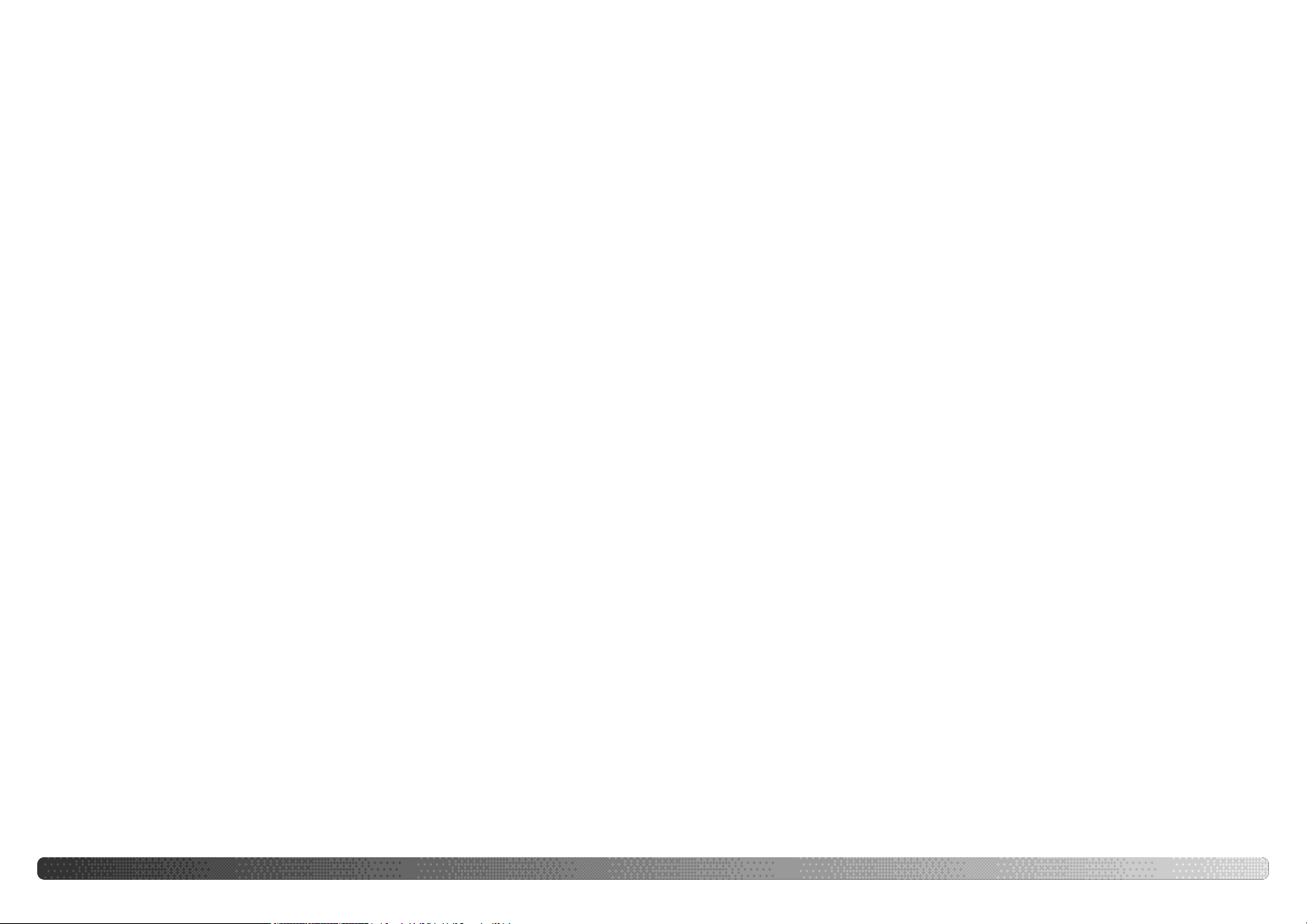
2
Examples
Köszönjük, hogy megvásárolta a Konica Minolta fényképezõgépet. Kérjük, hogy olvassa el a kamera
leírását, hogy élvezhesse új gépének minden szolgáltatását.
A termék használata elõtt ellenõrizze a szállítmány tartalmát. Ha valamelyik tétel hiányzik, vagy sérült,
értesítse a legközelebbi MInolta forgalmazót, vagy szervizt.
3
Mielõtt hozzákezd
A Konica Minolta, a DiMAGE név a Konica Minolta Holding Inc., cég kizárólagos tulajdona, illetve bejegyzett márkaneve. Apple, az Apple logo, Macintosh, Power Macintosh, Mac OS, és a Mac OS logo
az Apple Computer Inc. cég bejegyzett márkanevei. A Microsoft és a Windows a Microsoft Corporation
cég bejegyzett márkanevei. A Windows hivatalos neve Microsoft Windows Operating System. A
Pentium az Intel Corporation cég bejegyzett márkaneve. A QuickTime a licenc által védett márkanév.
Az Adobe az Adobe Systems bejegyzett termékneve. A PictBridge és a PictBridge logo a Camera &
Imaging Products Association (CIPA) bejegyzett márkaneve. A többi cég és terméknév az illetõ cég
saját tulajdona, illetve bejegyzett termék- és márkaneve.
DiMAGE digitális fényképezõgép
NP-400 lítium-ion akku
BC-400 lítium-ion akku töltõ
NS-DG4000 nyak tartószíj
DLS-2 objektív fényellenzõ
LF-1349 objektív védõsapka
SC-10 vakupapucs védõsapka
AVC-400 AV kábel
USB-500 USB kábel
FRC-100 ferritmag
DiMAGE Viewer CD lemez
DiMAGE használati útmutató CD lemez
Gyorsismertetõ
Konica Minolta International Warranty Certificate
garanciajegy
Page 3
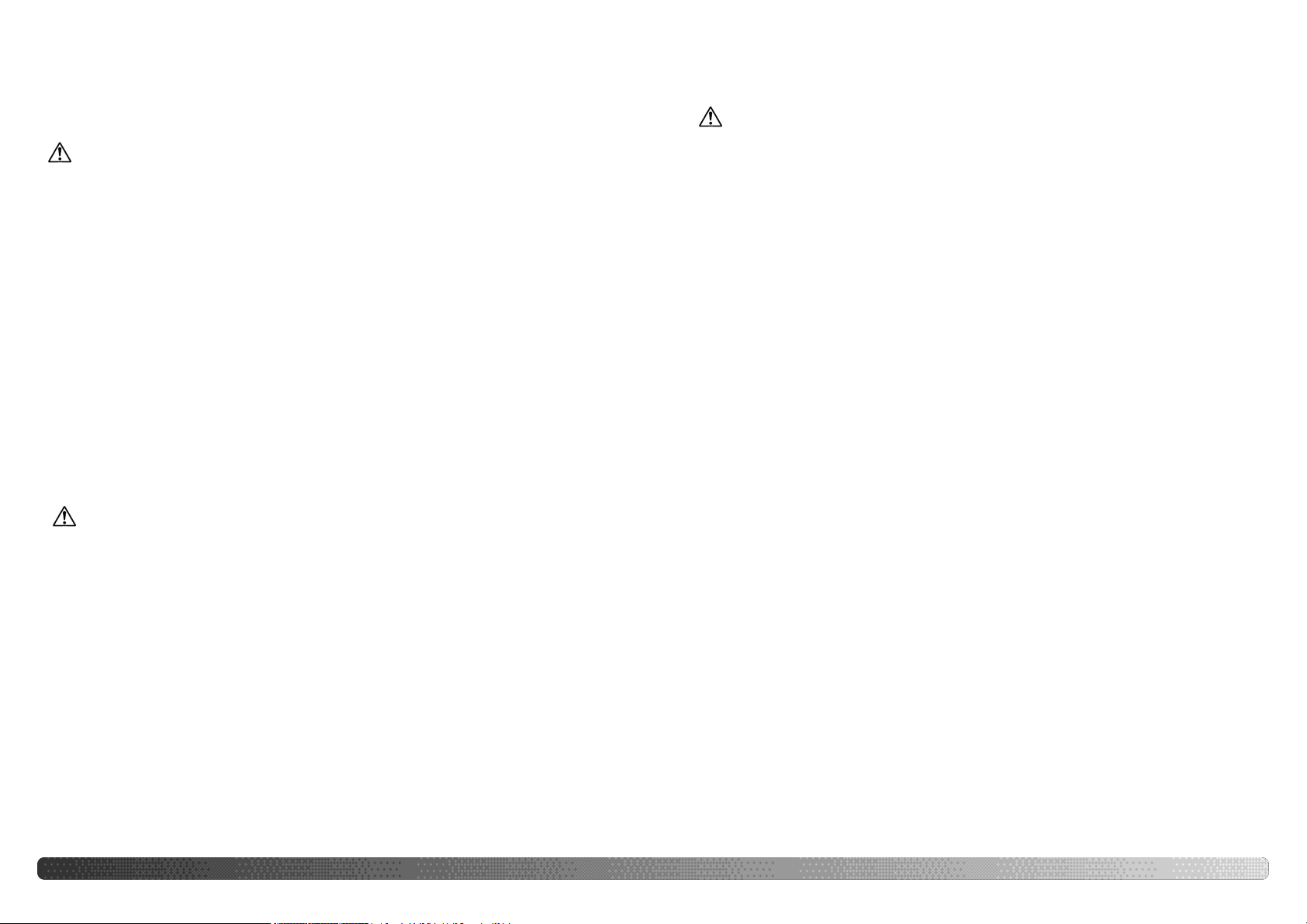
5
Megfelelõ és biztonságos használat
4
Megfelelõ és biztonságos használat
NP-400 lítium-ion akku
Ez a fényképezõgép nagy teljesítményû lítium-ion akkumulátorral mûködik. Az akku helytelen
használata károkat okozhat, vagy sérülést, tûz, áramütés, vagy kémiai hatásokkal. Olvassa el és értse
meg az akkumulátor használatára vonatkozó figyelmeztetéseket.
Vigyázat!
• Ne próbálja meg újratölteni, rövidre zárni, vagy szétszerelni a telepeket.
• Ne használja 60°C-nál magasabb hõmérsékleten az akkut.
• Kizárólag a leírásban meghatározott telepeket használja.
• Ne helyezze be fordított polaritással a telepet (+/–).
• Használt, vagy sérült telepeket ne használjon.
• Ne tegye ki a telepeket tûznek, magas hõmérsékletnek, vagy nedvességnek.
• Ne tárolja fémtárgyak közelében a telepeket.
• Ne használja keverve a különbözõ gyártmányú, típusú, vagy töltési szintû telepeket.
• Ha újratölti az akkukat, mindig az ajánlott töltõt használja.
• Ne használjon szivárgó telepeket. Ha a folyadék a szemébe jut, azonnal öblítse ki bõ vízzel, és
forduljon orvoshoz. Ha a telepekbõl kiszivárgott folyadék a bõrére, vagy ruházatára jut, alaposan
mossa le azt a területet vízzel.
• Kizárólag olyan akkut használjon, ameyliket 0°C és 40 °C közötti környezetben töltött. A telepeket
kizárólag -20°C és 30°C közötti hõmérsékleten tárolja, és a páratartalom ne haladja meg a 45 - 85
%-kot.
Figyelem!
• Ragassza le a lítium-ion akku érintkezõit, hogy megelõzze a rövidre záródását, mielõtt eldobja;
mindig vegye figyelembe a helyi környezetvédelmi elõírásokat.
• Ha a meghatározott idõben nem fejezõdik be a töltés, távolítsa el a töltõ csatlakozóját, és ne foly-
tassa tovább a töltést azonnal.
Általános elõírások és figyelmeztetések
Figyelem!
• Kizárólag a leírásban meghatározott telepeket használja.
• Kizárólag a megjelölt hálózati adaptert használja a megadott feszültségtartományon belül. A nem
megfelelõ adapter, vagy áramerõsség károsodásot, vagy sérülést, illetve áramütést okozhat.
• Ne szerelje szét a készüléket. elektromos áramütést okozhat, ha megérinti a készülékben lévõ
nagy feszültségû részeket.
• Azonnal távolítsa el a telepeket, vagy a hálózati adapter csatlakozását, ha leejti a készüléket, vagy
ha olyan erõs ütés éri, ami a belsõ részeket, különösen a vakut károsíthatja. A vaku nagy
feszültségû részeket tartalmaz, amelyek áramütést, vagy sérülést okozhatnak. Az ilyen termék
további használata sérülést, vagy tüzet okozhat.
• Tartsa távol a telepeket, vagy a kisebb alkatrészeket a gyermekektõl. Azonnal hívjon orvost, ha
valaki mégis lenyelné ezeket.
• Tartsa távol a terméket a gyerekektõl. Ügyeljen rá, hogy a gyerekek ne sértsék meg magukat a
termék valamelyik alkatrészével.
• Ne villantson senkinek közvetlenül a szemébe, mert látás-zavarokat okozhat.
• Ne villantson jármûvezetõ szemébe. Látás és egyéb zavart okozhat vele, és súlyos balesetet
idézhet elõ.
• Jármûvezetés, vagy séta közben ne nézzen a monitorba, mert sérülést, és balesetet okozhat vele.
• Ne nézzen közvetlenül a Napba a keresõn keresztül, mert szemsérülést, vagy vakságot okozhat.
• Ne használja a kamerát nedves, párás környezetben, illetve ne mûködtesse nedves kézzel. Ha
nedvesség kerül a készülékbe azonnal szüntesse meg a mûködtetését, és távolítsa el a hálózati
adapter csatlakozását. A készülék további mûködtetése, folyadékkal a belsejében, károsodásokat,
vagy sérüléseket okozhat, illetve tüzet, vagy robbanást.
• Ne használja a készüléket éghetõ gázok, oldószerek, pl. benzin, benzol, festékhígító, stb.
közelében. Ne tisztítsa a készüléket gyúlékony, vagy éghetõ folyadékokkal, pl. benzin, vagy festék
hígító, mert a gyúlékony oldószerek tüzet, vagy robbanást okozhatnak.
• Ha eltávolítja a hálózati adapter csatlakozó kábelét, soha ne a kábelt húzza, hanem fogja meg a
csatlakozó dugót. Fogja meg az adaptert, amikor a csatlakozókábelt eltávolítja.
• Ne hagyja megsérülni, ne tekerje meg, ne alakítsa át, ne melegítse, illetve ne helyezzen nehéz
tárgyat a csatlakozó kábelre. A sérült kábel tüzet, vagy robbanást, illetve áramütést okozhta.
• Ha a termékbõl szokatlan szag, vagy füst áramlik ki, azonnal távolítsa el belõle a telepeket, vagy a
hálózati adapter csatlakozóját. Ügyeljen rá, hogy a forró telepek ne okozannak égési sérülést
bõrén. A hibás készülék további használata sérüléseket, vagy tüzet okozhat.
• Ha javítani szükséges, a hivatalos Konica Minolta szervizbe vigye a készüléket.
Olvassa el és értse meg a következõ figyelmeztetéseket és elõírásokat, hogy biztonságosan használhassa a digitális fényképezõgépét és tartozékait.
Page 4
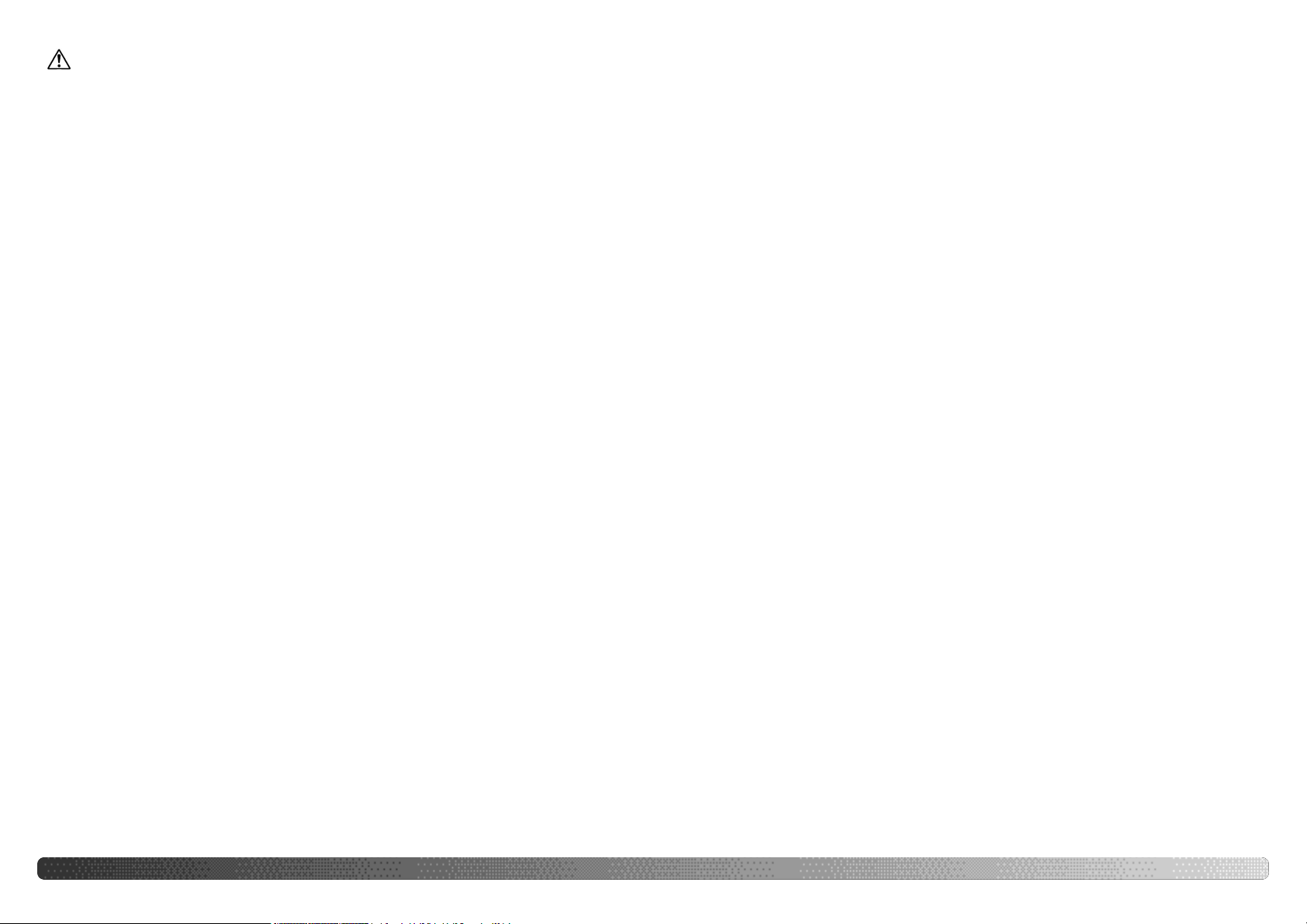
6
7Megfelelõ és biztonságos használat
Figyelem!
• Ne tartsa a készüléket meleg, vagy párás környezetben, pl. gépkocsi kesztyûtartójában, vagy
csomagtartójában. Károsodhat a készülék és a telep, amelyek révén keletkezõ hõ, tûz, robbanás,
vagy folyadék szivárgás égést, vagy sérülést okozhat.
• Ha folyat a telep, ne használja tovább a készüléket.
• A kamera, a töltõ és az akku hosszabb használat után felforrósodik. Figyeljen rá, hogy ne okozzon
égési sérüléseket.
• Ha azonnal eltávolítja hosszabb használat után a memóriakártyát, vagy az akkut a kamerából,
égési sérüléseket okozhat. Kapcsolja ki a kamerát, és várjon, amíg lehûl.
• Ne villantson a vakuval, ha az emberrel, vagy valamilyen tárggyal érintkezik. A vaku villanása nagy
mennyiségû energia kibocsátásával jár, ami égést okozhat.
• Ne nyomja meg az LCD felületét. A törött LCD sérüléseket okozhat, és a kiszivárgó folyadék tüzet
okozhat. Ha a folyadék bõrére, azonnal mossa le friss vízzel. Ha a folyadék a szemébe jut, azonnal
mossa le friss vízzel, és forduljon orvoshoz.
• Az objektív fényellenzõjének pereme sérülést okozhat. Ügyeljen rá, hogy ne sértse meg senki
magát a fényellenzõvel.
• Ha hálózati adaptert használ, vigyázzon, hogy megfelelõen csatlakoztassa a fali dugaljzathoz.
• Sérült kábellel ne használja a hálózati adaptert.
• Ne fedje le a hálózati adaptert, mert tüzet okozhat.
• Könnyen elérhetõ helyre tegye a hálózati adaptert, ha sürgösen el kell távolítani, kéznél legyen.
• Tisztításkor távolítsa el a hálózati adapter csatlakoztatását, vagy ha nem használja a kamerát.
Page 5
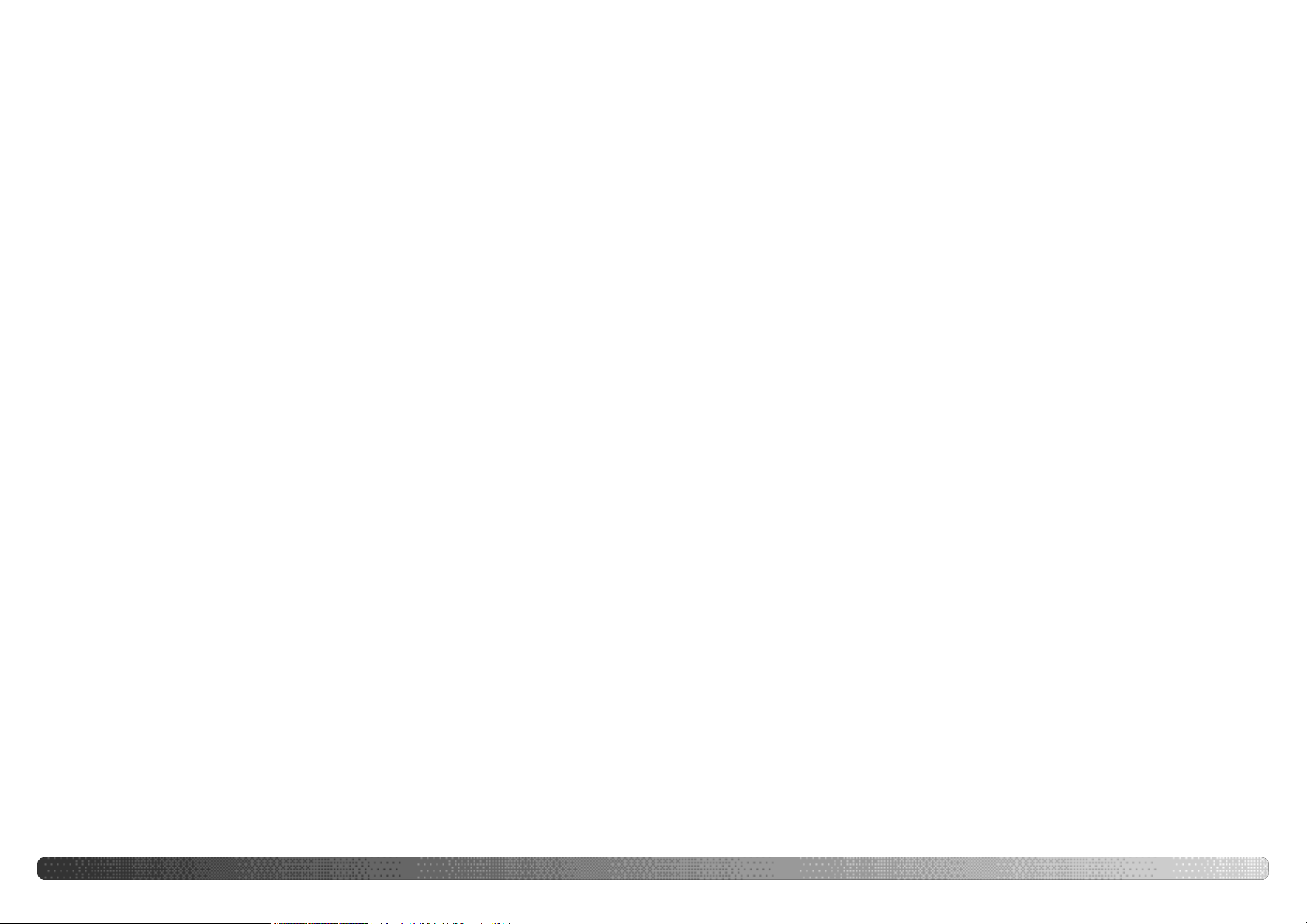
9
8
Tartalom
Tartalom
Haladó képrögzítés ..............................................................................................................................45
Információk megjelenítése gomb.............................................................................................45
Élességmód kapcsoló..............................................................................................................46
Digitális zoom ..........................................................................................................................47
Rugalmas élességpont (FFP)..................................................................................................48
Makro mód...............................................................................................................................49
Expozíció rögzítése .................................................................................................................50
Expozíciós mód beállító tárcsa................................................................................................50
Programautomata - P .................................................................................................51
Program eltolás - Pa/Ps..............................................................................................51
Automata képrögzítés.................................................................................................52
Idõautomata - A ..........................................................................................................54
Rekeszautomata - S ...................................................................................................55
Manuális expozíciós mód - M.....................................................................................56
Hosszú idõs expozíció [bulb]...................................................................................................57
Távkioldó csatlakoztatása (külön szerezhetõ be)....................................................................57
Digitális témaválasztó program ..............................................................................................58
Expozíció- és vakuteljesítmény módosítás..............................................................................59
Funkció tárcsa használata.......................................................................................................60
Képtovábbítási módok.............................................................................................................61
Automata expozíciósorozat.........................................................................................62
Sorozatfelvétel ............................................................................................................64
Felvétel idõközökkel....................................................................................................66
Önkioldó......................................................................................................................68
Fénymérési módok..................................................................................................................69
Fehéregyensúly .......................................................................................................................70
Egyedi fehéregyensúly kalibrálás............................................................................................71
Memória - kamera beállítások elmentése ...............................................................................72
Memória lehívása ....................................................................................................................73
Kamera érzékenység - ISO.....................................................................................................74
Vaku megvilágítása és a kamera érzékenység .......................................................................75
Külsõ vaku csatlakoztatása .....................................................................................................75
Vakuterminál használata .........................................................................................................76
Mélységélesség ellenõrzése ...................................................................................................77
Digitális képhatások beállítása ...............................................................................................78
Színtelítettség módosítása .........................................................................................78
Kontraszt módosítása .................................................................................................79
Szûrõ...........................................................................................................................79
Színmód ......................................................................................................................................2
Mielõtt hozzákezd...................................................................................................................................3
Megfelelõ és biztonságos használat ......................................................................................................4
A fényképezõgép alkotórészei és kezelõgombjai.................................................................................14
Kameraváz...............................................................................................................................14
Információk az LCD-n..............................................................................................................17
Monitor információk - képrögzítési mód ..................................................................................18
Monitor információk - Gyors áttekintés és képmegtekintés mód ............................................19
Üzembe helyezés és mûködtetés ........................................................................................................20
A kamera tartószíj felerõsítése................................................................................................20
Objektív védõsapka eltávolítása..............................................................................................20
Objektív fényellenzõ csatlakoztatása ......................................................................................21
Akku töltése.............................................................................................................................22
Akku behelyezése és töltése...................................................................................................23
Telepfeszültség jelzése............................................................................................................24
Automatikus kikapcsolás .........................................................................................................24
Külsõ áramforrások (külön szerezhetõ be)..............................................................................25
Memóriakártya behelyezése és cseréje..................................................................................26
Fényképezõgép bekapcsolása................................................................................................28
A fényképezõgép kezelése......................................................................................................28
A keresõ és a monitor beállítása.............................................................................................29
Dioptriaszabályozás.................................................................................................................29
Dátum és idõpont beállítása....................................................................................................30
Alap képrögzítés...................................................................................................................................32
A kamera beállítása automatikus képrögzítésre .....................................................................32
Információk a keresõben és az LCD monitoron......................................................................32
Alap képrögzítés mûködése ....................................................................................................33
Élességrögzítés .......................................................................................................................34
Automatikus monitor erõsítés..................................................................................................34
Élességjelzések.......................................................................................................................35
Nehéz élességállítási körülmények .........................................................................................35
Beépített vaku használata .......................................................................................................36
Vaku megvilágítási távolságtartománya - automatikus mûködés............................................36
Rázkódáscsökkentõ rendszer..................................................................................................37
Mozgóképek rögzítése ............................................................................................................38
Kijelzés mód kapcsolása .........................................................................................................39
Alap képmegtekintés............................................................................................................................40
Egy kép megtekintése és a hisztogram megjelenítése...........................................................40
Képmegtekintés és a hisztogram ............................................................................................41
Képek elforgatása....................................................................................................................41
Egyes képek törlése ................................................................................................................41
Gyors áttekintés és képmegtekintés mód változtatása...........................................................42
Kinagyított képmegtekintés .....................................................................................................43
Mozgóképek lejátszása ...........................................................................................................44
Page 6
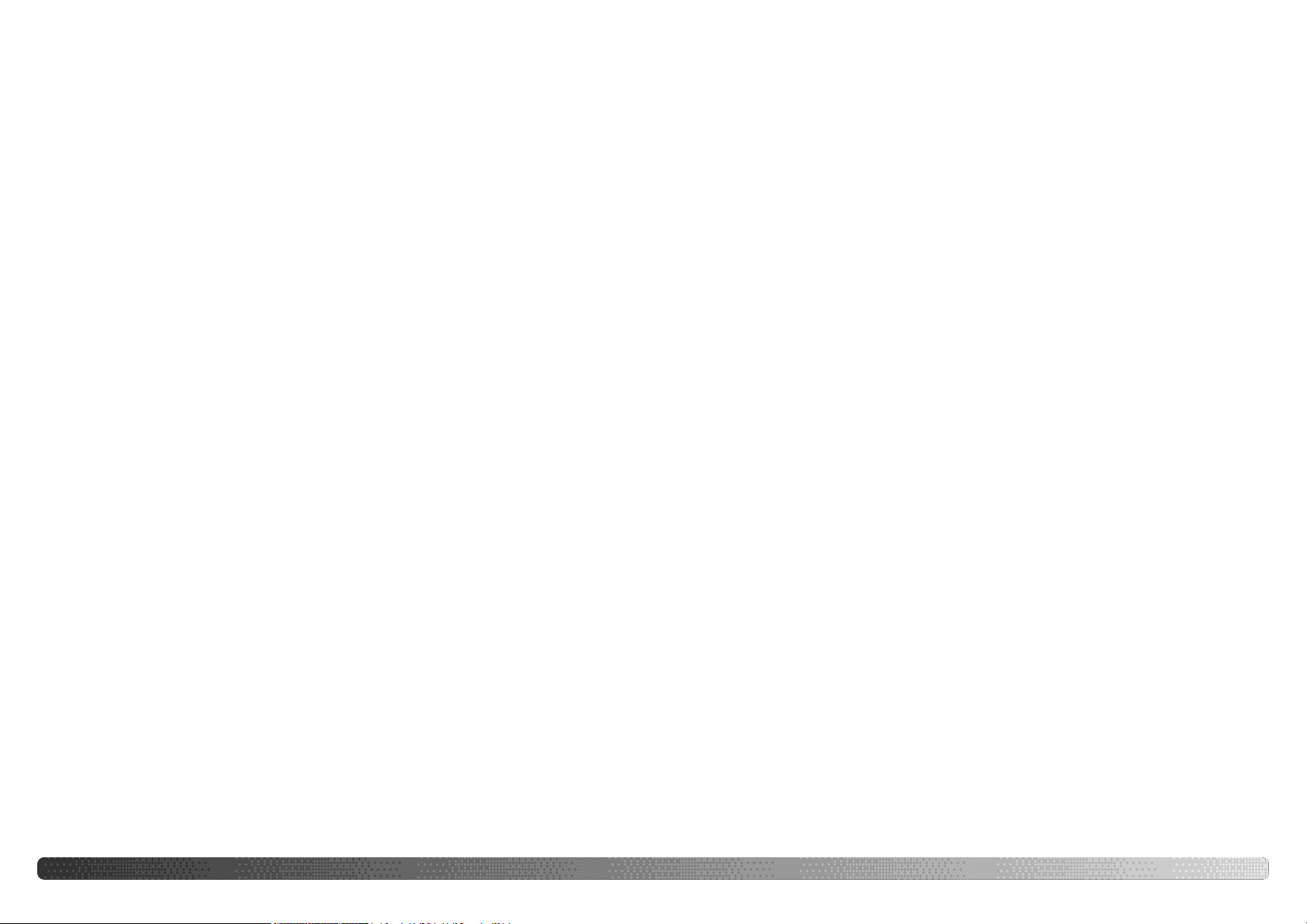
10
11Tartalom
Képrögzítés menü ................................................................................................................................80
Képrögzítési mód menü ..........................................................................................................80
Képméret és képminõség........................................................................................................82
RAW képminõség....................................................................................................................84
Képméret és felbontás.............................................................................................................85
Vakuzási módok ......................................................................................................................86
Vezeték nélküli/távvakuzás......................................................................................................88
Vezeték nélküli/távkamera és vaku megvilágítási tartománya ..................................90
Vezeték nélküli/távvakuzás .........................................................................................91
Vakuvezérlés ...........................................................................................................................92
AEL gomb................................................................................................................................94
Képrögzítési mód visszaállítása ..............................................................................................95
Idõköz beállítása......................................................................................................................96
Automata expozíciósorozat beállítása.....................................................................................96
Élesség....................................................................................................................................97
Dátum ráexponálása................................................................................................................98
Elektronikus billentyûzet..........................................................................................................99
Azonnali képmegtekintés.......................................................................................................100
Hangos megjegyzések ..........................................................................................................101
Színmód.................................................................................................................................102
Adobe RGB...............................................................................................................103
Képzaj csökkentése...............................................................................................................103
Monitor erõsítése...................................................................................................................104
Nagyítás gomb ......................................................................................................................105
Rugalmas digitális nagyító (FDM) .........................................................................................105
Digitális témaválasztó program (DSP) beállítása..................................................................106
Témakövetõ AF .....................................................................................................................106
AE rögzítés............................................................................................................................106
Spot AE mezõ........................................................................................................................107
Közvetlen manuális élesség..................................................................................................107
Keresõ mód ...........................................................................................................................108
Rövid fényképezési útmutató .............................................................................................................109
Expozíció és vakuteljesítmény módosítása...........................................................................110
Mi a fényérték (Fé)? ..............................................................................................................111
Fényforrások és szín .............................................................................................................111
Mozgókép menü.................................................................................................................................112
Mozgókép menü....................................................................................................................112
Képméret és képtovábbítási sebesség .................................................................................113
Mozgókép rögzítési mód .......................................................................................................113
Mozgókép visszaállítása........................................................................................................114
Mozgóképek rögzítése ..........................................................................................................114
Haladó képmegtekintés......................................................................................................................115
Hangos megjegyzések meghallgatása..................................................................................115
Képmegtekintési mód menü..................................................................................................116
Képkocka választó ablak.......................................................................................................118
Törlés ..................................................................................................................................119
Formattálás............................................................................................................................120
Mappák megnyitása ..............................................................................................................120
Képvédelem...........................................................................................................................121
Index képmegtekintés formátuma .........................................................................................121
Másolás .................................................................................................................................122
Diavetítés...............................................................................................................................124
DPOF ............................................................................................................................... 126
DPOF beállítása ....................................................................................................................126
Dátum ráexponálása..............................................................................................................127
Index képnyomtatás...............................................................................................................127
Nyomtatás törlése..................................................................................................................127
Képek megtekintése TV készüléken .....................................................................................128
Beállítás mód menü ...........................................................................................................................129
Beállítás mód menü megnyitása ...........................................................................................129
Beállítás mód menü...............................................................................................................130
LCD fényereje........................................................................................................................132
Súgó ..................................................................................................................................132
Képletöltés mód.....................................................................................................................135
Keresõ automatikus kapcsoló................................................................................................135
Videó kimenet........................................................................................................................135
Nyelv .................................................................................................................................135
Egyedi [Custom] beállítások..................................................................................................136
Fájlszám memória .................................................................................................................136
Mappanév ..................................................................................................................................137
Mappa kiválasztása...............................................................................................................137
Új mappa ...............................................................................................................................138
Dátum és idõpont beállítása..................................................................................................138
Gyári alapbeállítások visszaállítása ......................................................................................139
Hangjelzések .........................................................................................................................141
Élességjelzések.....................................................................................................................141
Zárhang [Shutter FX].............................................................................................................142
Hangerõ.................................................................................................................................142
Automatikus kikapcsolás .......................................................................................................142
Rázkódás csökkentése..........................................................................................................143
Mindenkori AF-mód ...............................................................................................................143
Fogás érzékelõ......................................................................................................................143
Vezérlõ tárcsa beállítása .......................................................................................................144
Vezérlõ tárcsa beállítása - Manuális expozíció .....................................................................145
Törlés megerõsítése..............................................................................................................145
Objektív tartozékok................................................................................................................145
Page 7
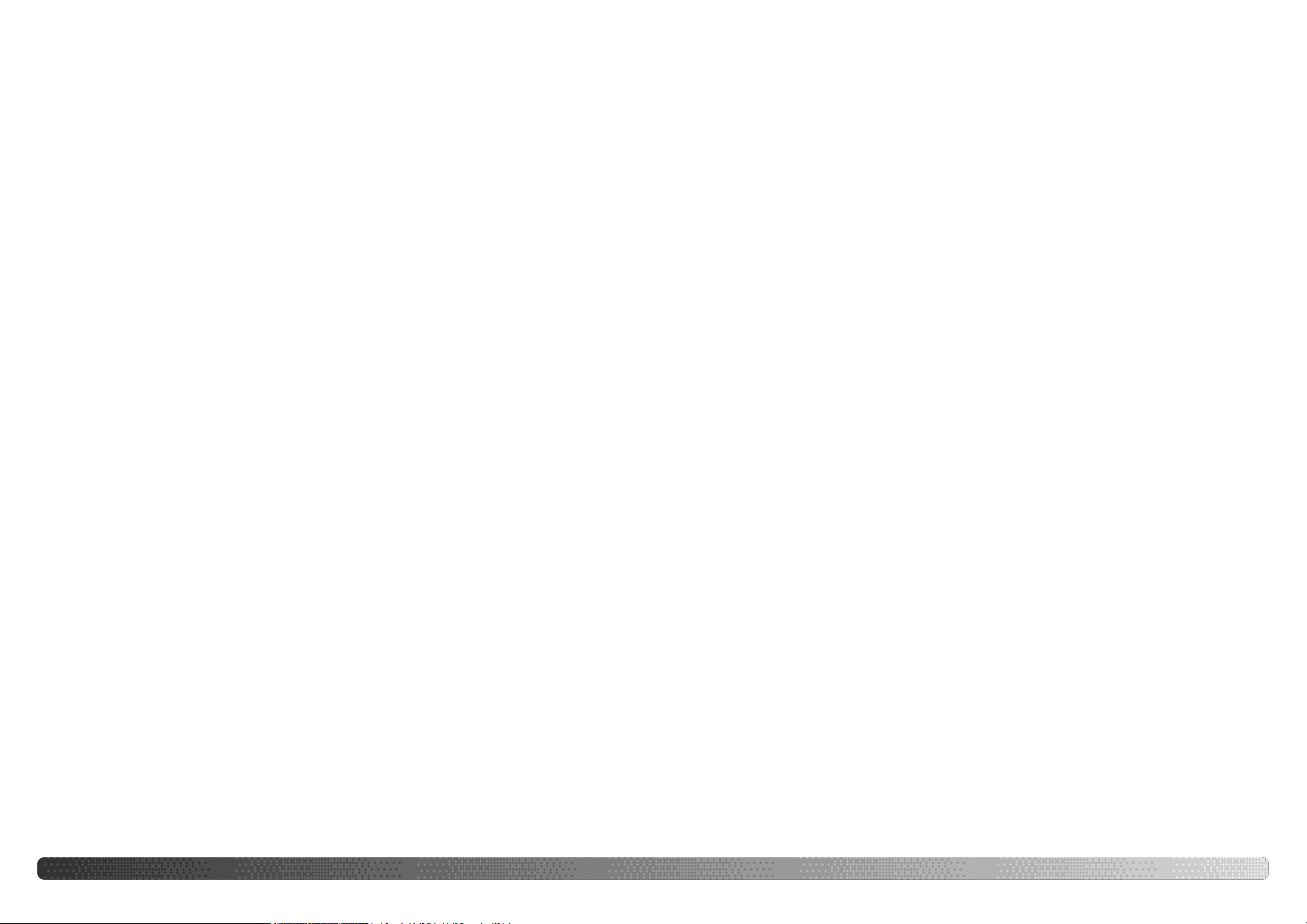
12
13Tartalom
Adatletöltési mód................................................................................................................................146
Rendszerszükséglet ..............................................................................................................146
Fényképezõgép csatlakoztatása számítógéphez..................................................................147
Windows 98 / 98 second edition ...........................................................................................148
Automatikus telepítés................................................................................................148
Manuális telepítés.....................................................................................................149
QuickTime rendszerszükséglete............................................................................................151
Automatikus kikapcsolása (adatletöltési mód) ......................................................................151
Memóriakártya mapparendszere...........................................................................................152
Fényképezõgép csatlakoztatás eltávolítása a számítógéprõl ...............................................154
Windows 98 / 98 second edition..............................................................................154
Windows Me, 2000 Professional és XP....................................................................154
Macintosh..................................................................................................................155
Memóriakártya cseréje (adatletöltési mód) ...........................................................................156
Meghajtó szoftver eltávolítása - Windows .............................................................................157
PictBridge program................................................................................................................158
Nyomtatási hibák...................................................................................................................159
PictBridge menü ....................................................................................................................160
Hibaelhárítás ..................................................................................................................................164
Szûrõk használata.................................................................................................................166
Lítium-ion akkutöltõ kábel......................................................................................................167
FRC-100 ferritmag csatlakoztatása.......................................................................................167
Gondozás és tárolás ..........................................................................................................................168
Fényképezõgép gondozása ..................................................................................................168
Tisztítás .................................................................................................................................168
Tárolás ..................................................................................................................................168
Mûködési hõmérséklet és környezet.....................................................................................169
Memóriakártya gondozása és kezelése................................................................................169
Telepek ..................................................................................................................................170
LCD monitor gondozása........................................................................................................170
Szerzõi jogvédelem ...............................................................................................................170
Fontos események és utazás elõtt........................................................................................171
Kérdések és szerviz ..............................................................................................................171
Megjegyzések ..................................................................................................................................172
Tárgymutató ..................................................................................................................................174
Minõségtanúsítás (mûszaki adatok)...................................................................................................176
BP-400 akku tápegység .....................................................................................................................178
Szûrõ példák ..................................................................................................................................179
Page 8
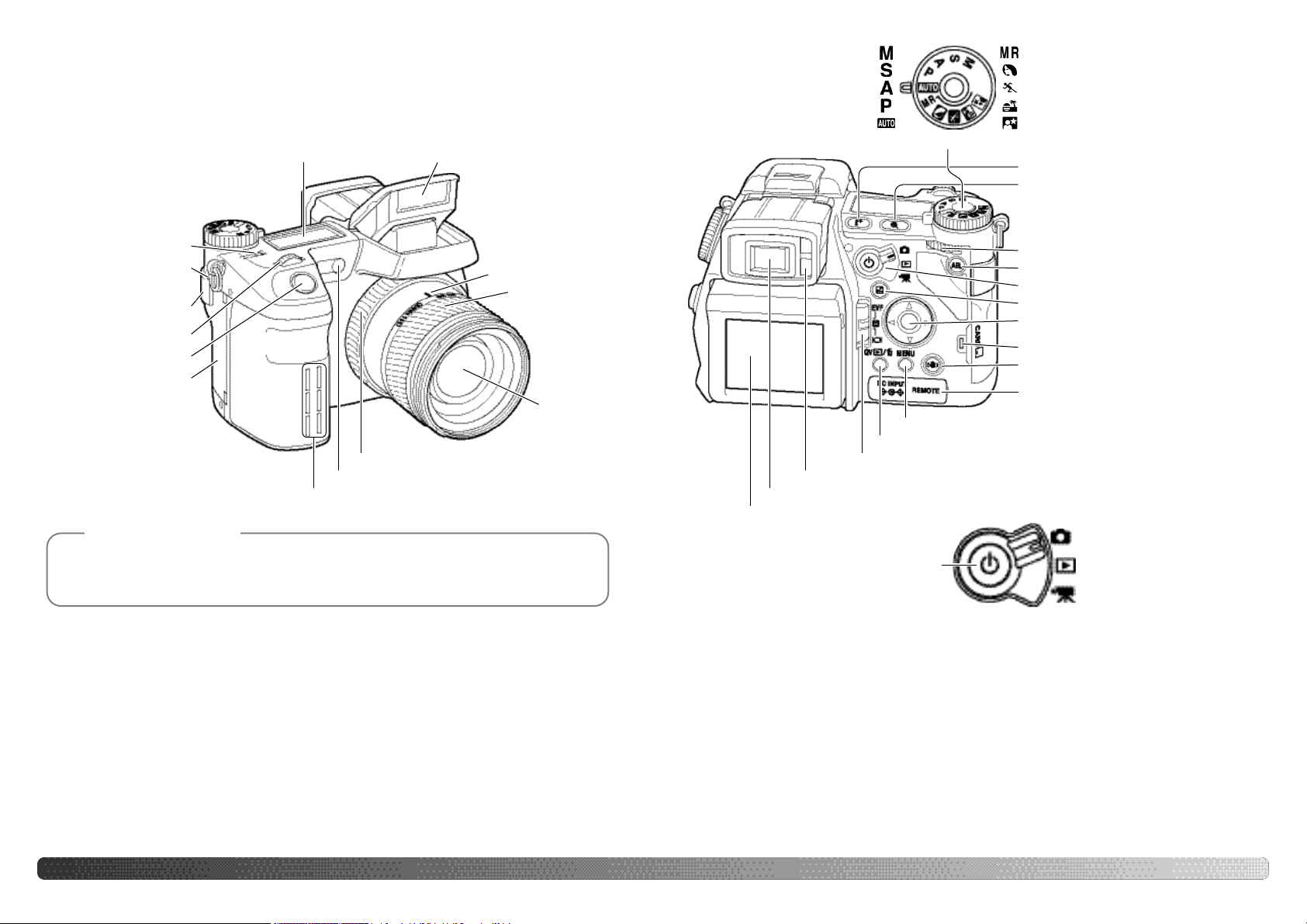
* Ez a fényképezõgép bonyolult, korszerû optikai berendezés. Ügyeljen rá, hogy a kamera optikai
részei mindig tiszták legyenek. Kérjük, gondosan olvassa el a fényképezõgép gondozására és
tárolására vonatkozó leírást az útmutató (168. oldal).
14
15A fényképezõgép alkotórészei
Kameraváz
Felsõ LCD (17. oldal)
Elsõ vezérlõ tárcsa
Kioldó gomb
Élességállító gyûrû (46. oldal)
Gyújtótávolság index
Zoom beállító
gyûrû
Objekltív*
Memóriakártya tartó
nyílás ajtaja (26. oldal)
Önkioldó lámpa (68. oldal)
Beépített vaku (36. oldal)
Tartószíj fûzõszem (20.o.)
Kijelzésmód kapcsoló (39. oldal)
Menü gomb
Csillagtárcsa
AE rögzítés gomb (50. oldal)
Szemlencse érzékelõ*
Nagyítás gomb
DC/távkioldó csatlakozó fedele
(25, 57. oldal)
Elérést jelzõ lámpa
Gyors áttekintés/törlés [QV/ Delete] gomb (40. oldal)
Fõkapcsoló és üzemmód beállító
Képmegtekintési mód (40, 115)
Képrögzítési mód (32, 45. oldal)
Mozgókép mód (38, 112. oldal)
Manuális expozíció (56. oldal)
Mikrofon
A fényképezõgép alkotórészei és kezelõgombjai
A zoom beállító gyûrûn megadott értékek 35 mm-es formátumra vonatkoznak. A kamerához
mellékelt DiMAGE Viewer program kijelzi a rögzített kép tényleges gyújtótávolság értékekeit,
valamint a 35 mm-es formátumra vonatkoztatott értékeket is.
Megjegyzések
USB port/AV-kimenet ter-
minál (128, 147. oldal)
Fogantyú érzékelõ
Információ gomb (45. oldal)
Rekeszautomata (55. oldal)
Idõautomata (54. oldal)
Programautomata (51. oldal)
Automata képrögzítés (52.o.)
Memória lehívás (73. oldal)
Portré program (58. oldal)
Sport program (58. oldal)
Naplemente program (58. oldal)
Éjszakai portré program (58. oldal)
Expozíciós mód tárcsa
Rázkódáscsökkentõ gomb (37. oldal)
Expozíció-módosítás gomb (59. oldal)
Hátsó vezérlõ tárcsa
Elektronikus keresõ* (29. oldal)
LCD monitor* (18, 19, 29. oldal)
Fõkapcsoló
Page 9
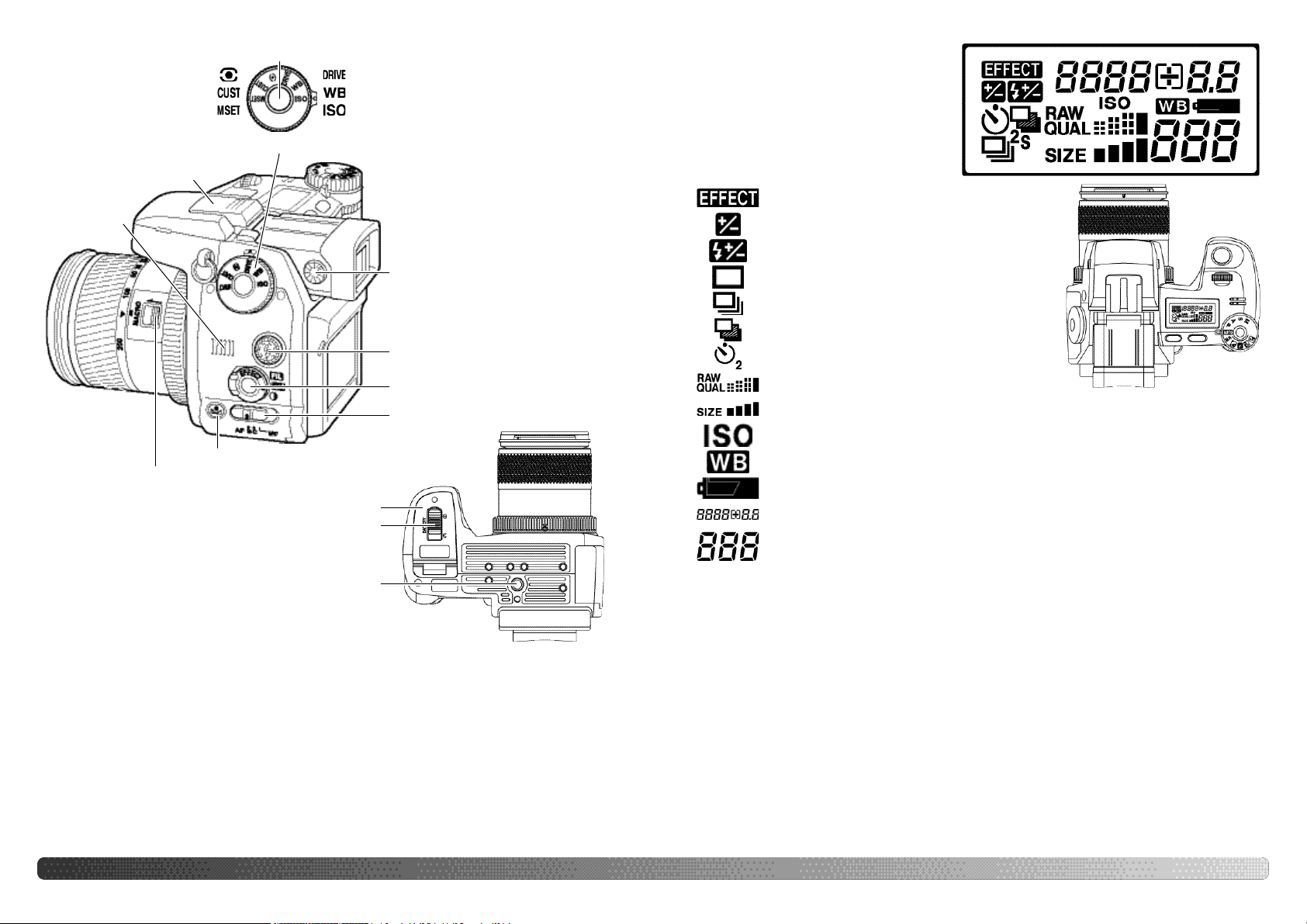
16
17A fényképezõgép alkotórészei
Információk a felsõ LCD-n
Kamera érzékenység jelzése (74. oldal)
Telepfeszültség jelzése (24. oldal)
Fehéregyensúly jelzése (70. oldal)
Képminõség kijelzése (82. oldal)
Képméret kijelzése (82. oldal)
Vakuteljesítmény módosítás jelzése (59. oldal)
Egyképes továbbítás (33. oldal)
Funkció gomb
Makro kioldó (49. oldal)
Élességállítási mód beállító (46. oldal)
Dioptriaszabályozó tárcsa (29. oldal)
Állványmenet
Memória beállítása (72. oldal)
Fénymérési módok (69. oldal) Képtovábbítási módok (61. oldal)
Fehéregyensúly (70. oldal)
Kamera érzékenység (74. oldal)
Funkció beállító tárcsa (60. oldal)
Digitális képhatás szabályozó (78.o.)
A kameraváz tetején található. A kijelzések a
kamera állapotát mutatják. Az összes ikon
csak az érthetõség miatt látható egyszerre.
Az egyképes és a sorozatfelvétel mód
kijelzése ugyanazon mezõben jelenik meg.
A képszámláló nem haladhatja meg a 999 értéket. Ha a rögzíthetõ képek száma
meghaladja ezt, 999 jelenik meg. A képszámláló visszaszámlál, ha a rögzíthetõ képek
száma leesik ezer alá.
Megvilágítási idõ és rekeszérték kijelzése - expozíció-/vakuteljesítmény módosítás
Vakuszinkron csatlakozó (76. oldal)
Vakupapucs
Hangszóró
Egyedi fehéregyensúly beállító gomb (71. oldal)
Egyedi funkció (136. oldal)
Teleptartó rögzítése (23. oldal)
Teleptartó (23. oldal)
Digitális képhatások jelzése (78. oldal)
Expozíció-módosítás jelzése (59. oldal)
Sorozatfelvétel (64. oldal)
Automata expozíciósorozat (62. oldal)
Önkioldó (68. oldal)
Page 10
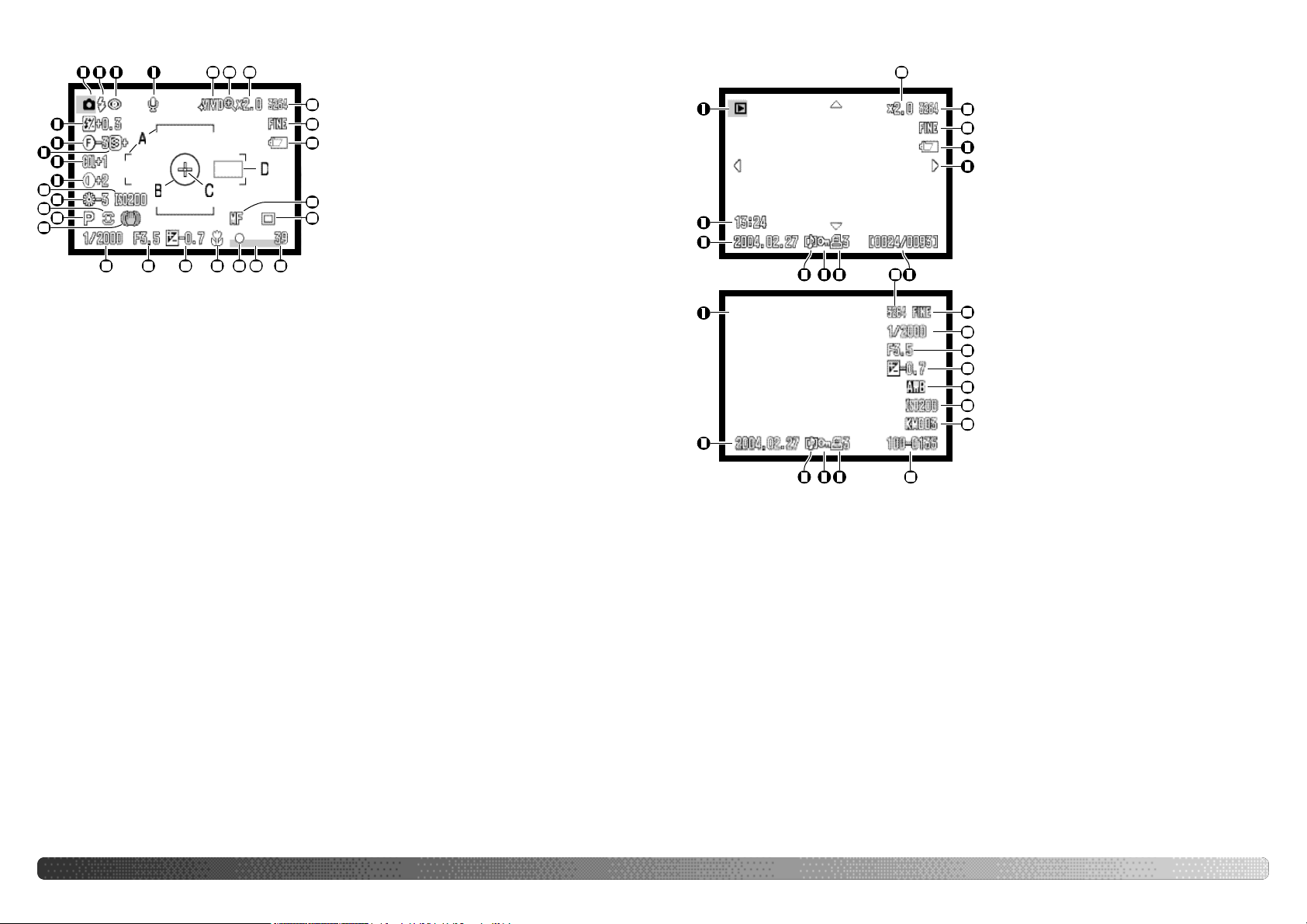
8. Színtelítettség módosítás kijelzése
(78. oldal)
18
19A fényképezõgép alkotórészei
Információk az LCD monitoron - Képrögzítési mód
2. Vakuzási mód jelzése (61. oldal)
5. Vakutelj. módosítás kijelzése (59. oldal)
7. Élesség kijelzése (97. oldal)
9. Kontraszt módosítás kijelzése (78. o.)
17. Expozíció-módosítás kijelzése (59. oldal)
11. Fehér egyensúly jelzése (70. oldal)
10. Kamera érzékenység (ISO) kijelzése (74)
13. Expozíciós mód jelzése (50. oldal)
12. Fénymérési mód jelzése (69. oldal)
15. Megvilágítási idõ kijelzése
23. Manuális élességállítás jelzése (46. oldal)
18. Makro mód jelzése (49. oldal)
22. Képtovábbítási mód jelzése (61. oldal)
19. Élességjelzés (35. oldal)
21. Képszámláló (83. oldal)
27. Nagyítás kijelzése (47, 105. oldal)
26. Képméret jelzése (82. oldal)
25. Képminõség jelzése (82. oldal)
24. Telepfeszültség jelzése (24. oldal)
4. Üzemmód jelzése
3. Vaku jelzése (36. oldal)
A. Élesség mérõmezõ
B. Spotmérés mezõ (69. oldal)
D. Élességérzékelõk
C. Rugalmas élességpont (FFP) (48. oldal)
1. Mikrofon jelzése
6. Szûrõ kijelzése (78. oldal)
14. Rázkódáscsökkentés jelzése (37. oldal)
16. Rekeszérték kijelzése
20. Dátum ráexponálás jelzése (98. oldal)
29. Színmód jelzése (102. oldal)
Információk az LCD monitoron - Gyors áttekintés és képmegtekintési mód
7. Képszámláló / teljes képszám
5. Képvédelem jelzése (121. oldal)
6. Nyomtatás jelzése (126. oldal)
11. Képméret kijelzése (82. oldal)
10. Képminõség jelzése (82. oldal)
2. Képrögzítés idõpontja
1. Üzemmód jelzése
4. Hangos megjegyzés jelzése (115. o.)
16. Fehéregyensúly beállítása (70. oldal)
15. Érzékenység beállítása (74. oldal)
17. Expozíció-módosítás mértéke
(59. oldal)
14. Mappa neve (137. oldal)
13. Mappaszám - képfájl száma
Hisztogram
3. Képrögzítés dátuma
A hisztogram sötét része a rögzített kép luminancia (fényesség) eloszlását mutatja a feketétõl (balra)
a fehérig (jobbra). A 256 függõleges vonal mindegyike a fényérték viszonylagos eloszlását mutatja a
képen. A hisztogram felhasználható az expozíció és a kontraszt értékelésére, de nem ad színinformációkat.
28. Rugalmas digitális nagyítás jelz. (105.o.)
19. Megvilágítási idõ
18. Rekeszérték
8. Képgörgetõ nyilak (43. oldal)
9. Telepfeszültség jelzése (24. oldal)
12. Nagyítás kijelzése (43. oldal)
Page 11
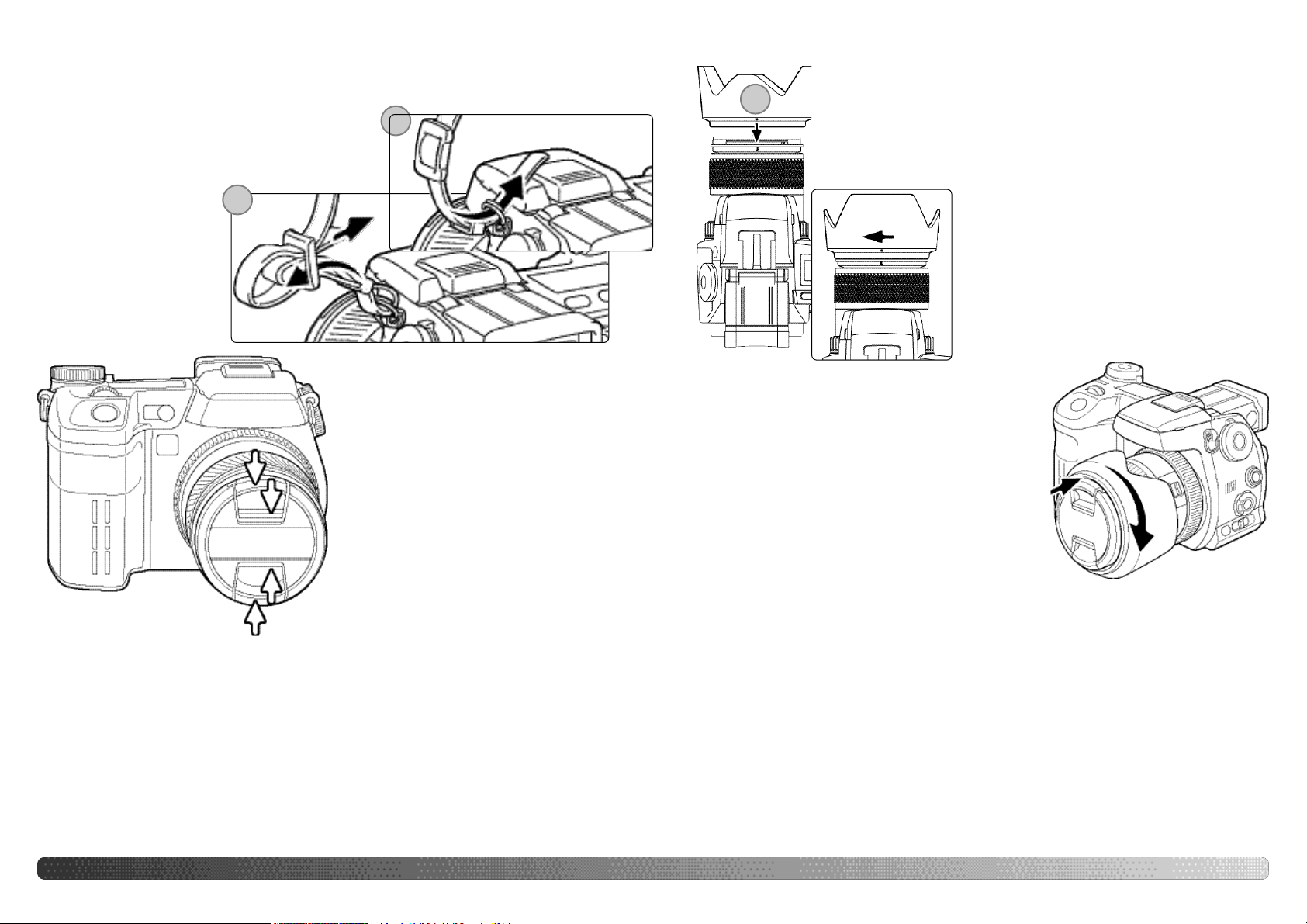
20
21Üzembe helyezés és mûködtetés
Az objektív fényvédõ felhelyezése
Csúsztassa a fényvédõt az objektív irányába és fordítsa el 90°-kal jobbra, hogy kattanjon (2), és a körkörös
része a fényvédõnek illeszkedjen a gyújtótávolság
jelzéssel. Ha megfelelõen csatlakoztatta, akkor a nagy
sziromrész felül és alul helyezkedik el. Soha ne
erõltesse a fényvédõt. Ha nem sikerül az illesztés,
ellenõrizze az elhelyezést. Fordítsa el 90°-kal balra, ha
el szeretné távolítani a fényvédõt.
Az objektív fényvédõ megfordítható, ha nem használja a
kamerát.
A nagy szirommal felfelé, csúsztassa a fényvédõt az objektív
vége felé. Fordítsa el 90° -kal jobbra, amíg a helyére nem
kattan.
A fényvédõ eltávolítható a védõsapkával együtt. Fordítsa el
90°-kal balra és távolítsa el.
Az objektív fényvédõ szabályozza az objektívre kerülõ fényt. Erõs
megvilágításnál javasoljuk az objektív védõlap használtát. Ne használja a
fényvédõt a beépített vakuval együtt, mert árnyékot vet a képre.
Igazítsa össze a fényvédõn lévõ peremet az objektív tubuson lévõ gyújtótávolság jelzéssel (1), amikor csatlakoztatni akarja a fényvédõt.
Üzembe helyezés és mûködtetés
Ez a fejezet a kamera elõkészítését ismerteti. A telepek és a memóriakártya cseréje, valamint a
külsõ áramforrás használata tartozik ide.
Tartószíj felerõsítése
Objektív védõsapka eltávolítása
Hüvelyk és mutatóujjával nyomja össze a védõsapka oldalát az ábra szerint és vegye le. Ha
nem használja a kamerát, mindig helyezze fel a
védõsapkát.
Erõsítse fel a tartószíjat a fûzõszemre az ábra szerint. A
tartószíj végét bújtassa át a csaton (2).
Mindig tartsa a nyaka körül
a tartószíjat, hogy
megelõzze a kamera
leesését.
1
2
1
Page 12
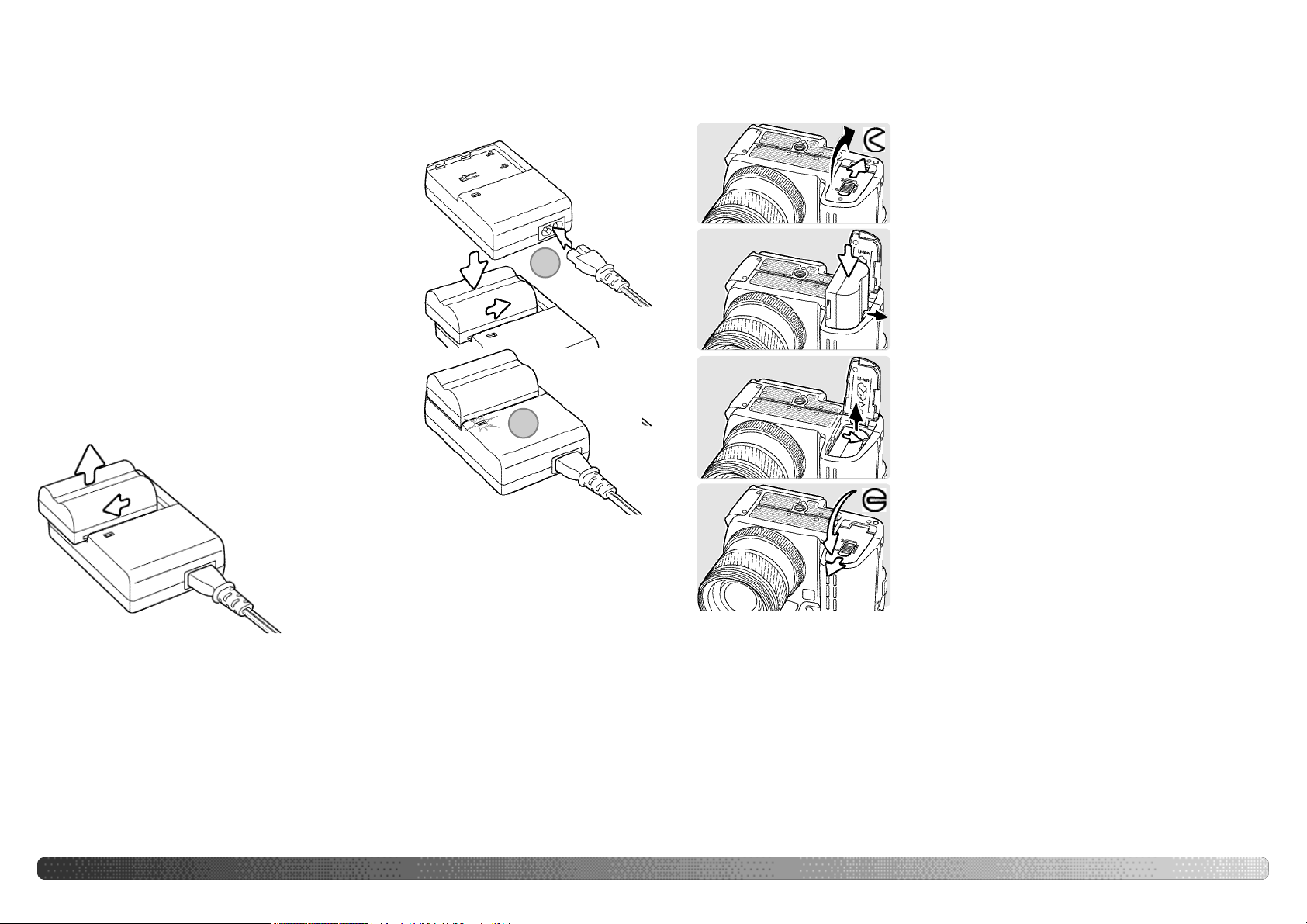
22
Üzembe helyezés és mûködtetés
A TELEP BEHELYEZÉSE ÉS CSERÉJE
A teleptartó kamra rögzítõjének elcsúsztatásával nyissa ki a
teleptartót.
Helyezze be az akkut, érintkezõivel lefelé nézve. Úgy helyezze
be, hogy az pontosan a helyére csússzon. Addig csúsztassa
lefelé, amíg a helyére nem kattan.
Ez a digitális kamera 1 db NP-400 lítium-ion akkuval mûködik. Az akku használata elõtt olvassa el a
leírás 4. oldalát. Mindig kapcsolja ki a kamerát, amikor cseréli a telepet.
Csúsztassa a teleprögzítõt a teleptartó oldala irányába; az akku
kiugrik, ha el akarja távolítani.
Zárja be a teleptartót, és a rögzítõt zárt jelzés irányába csúsztassa.
23
Akkumulátor töltése
A kamera használata elõtt töltse fel a lítium-ion akkut. Az akku tötlése elõtt olvassa el a 4. oldalon a
figyelmeztetéseket. A mellékelt töltõt csak az akku újratöltésére használja. Minden fotózás elõtt töltse
újra az akkut. Nézze meg a 170. oldalon a telepek gondozását és tárolását.
Az akku érintkezõi a töltõ irányába nézzenek, és csúsztassa be a
töltõbe az akkut.
Illessze a hálózati csatlakozó kábelt a töltõ hátoldalán (1). A kábel
másik végét csatlakoztassa a fali dugaszoló aljzatba. A mellékelt
csatlakozó kábel dugóját a területnek megfelelõ formára alakították. Kizárólag a terület elõírásainak megfelelõen kialakított kábelt
használja. Nézze meg a 167. oldalt a további részletek miatt
Csúsztassa el és emelje ki az akkut a
töltõbõl. Távolítsa el az akkutöltõ
hálózati csatlakoztatását.
A jelzõlámpa (2) világít az akku töltése közben. A töltés befejeztével a lámpa kialszik. A töltési idõ kb. 150 perc.
1
2
Page 13
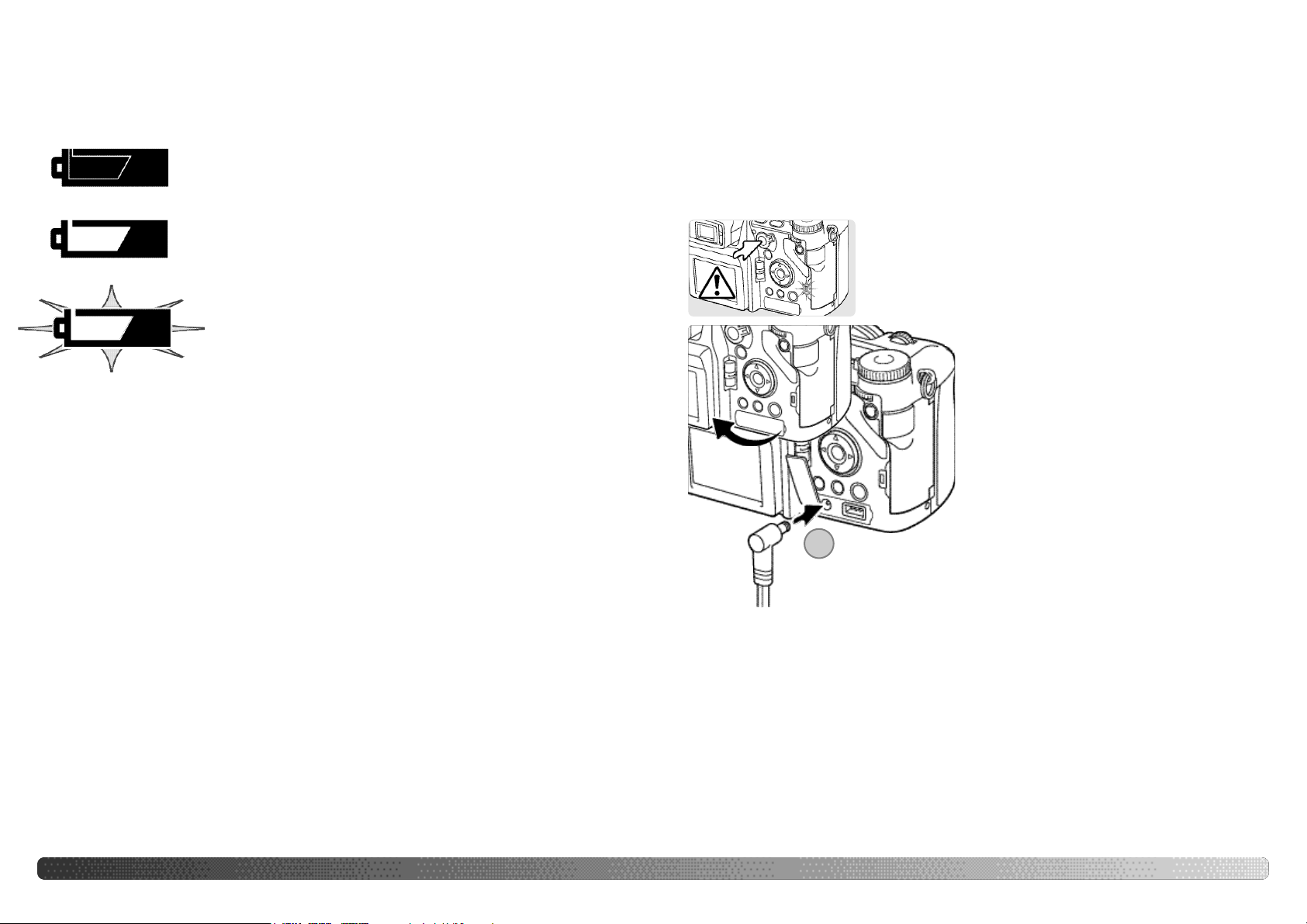
25
24
Üzembe helyezés és mûködtetés
KÜLSÕ ÁRAMFORRÁSOK (KÜLÖN SZEREZHETÕK BE)
A hálózati adapter segítségével a hálózati feszültséggel mûködtetheti a fényképezõgépet. Akkor javasoljuk fõleg, amikor számítógéphez csatlakoztatta a kamerát, vagy sokáig intenzíven használja. Az
AC-1L adapter Észak-Amerikában alkalmazható, míg az AC-11 a világ többi országában.
Az EBP-100 hordozható tápegység nagy teljesítményû energiaforrása a kamerának. A csomag tartalmaz egy nagy teljesítményû lítium-ion akkut, tartót és töltõt, amiket szintén külön szerezhet be.
Alkalmazásával jelentõsen meghosszabbíthatja a gép használatának idõtartamát.
Távolítsa el a hálózati csatlakozó fedelét, jobbra
eltolva (1). A fedél a kamerán marad, így nem
veszhet el.
Csatlakoztassa a hálózati adapter mini csatlakozó
dugóját a kamera DC bemenetéhez (2).
Csatlakoztassa a hálózati adaptert a hálózati feszültséghez.
Mindig kapcsolja ki a kamerát, és ellenõrizze, hogy nem világít-e az
elérést jelzõ lámpa, amikor csatlakoztatja a külsõ tápfeszültséget.
Telepfeszültség jelzése
Megfelelõ telepfeszültség – A telepek teljesen feltöltött állapotúak. Az
ikon kb. 5 s-ig látható a monitoron, bekapcsolás után. A felsõ LCD-n
megmarad a jelzõikon.
Villogó telepikon – Ha a felsõ LCD-n csak ez az ikon látható, a kamera
nem képes mûködni tovább. Nem lehet exponálni. Azonnal cserélje ki a
telepeket.
Kis telepfeszültség – Gyenge a a telepfeszültség, de még mûködõképes
a kamera. Mielõbb ki kell cserélni a telepeket. Ez a jelzés mindaddig
automatikusan megmarad, amíg ki nem cseréli a telepeket.
Automatikus kikapcsolás
A fényképezõgép automatikusan kikapcsol, ha három percig nem mûködteti. A felsõ LCD bekapcsolva
marad. Enyhén nyomja meg a kioldó gombot, ha újra mûködtetni kívánja a kamerát. A keresõ és a felsõ
LCD automatikus kikapcsolásának késleltetési ideje megváltoztatható a beállítás menü 3-as részében
(129. oldal).
Ha harminc percig semmilyen mûveletet nem hajt végre, a kamera kikapcsol. Nyomja meg a fõkapcsolót, ha újra vissza akarja kapcsolni.
A fényképezõgép automatikusan jelzi a telepfeszültséget. Amikor bekapcsolja a kamerát a telepfeszültség állapota megjelenik a felsõ LCD-n és az LCD monitoron. A monitor telepikonja fehérrõl vörösre változik, ha csökkent a telepek feszültsége. Ha a felsõ LCD és a monitor sötét, akkor valószínû kimerültek a telepek.
2
Page 14
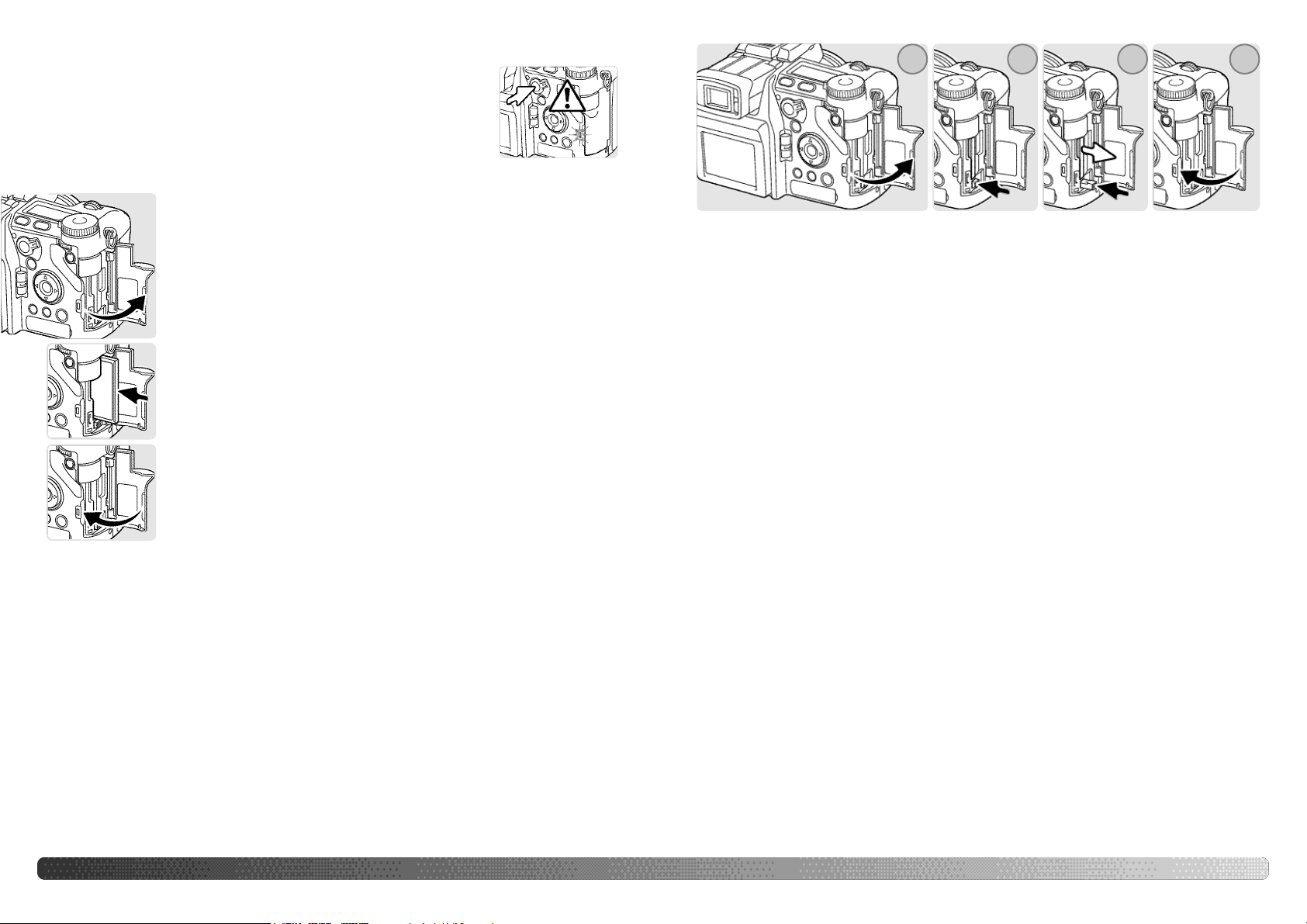
26
Üzembe helyezés és mûködtetés
A MEMÓRIAKÁRTYA BEHELYEZÉSE ÉS CSERÉJE
A memóriakártyát be kell helyezni, mikor használni akarja a kamerát. Ha nem
helyezi be, akkor megjelenik a ‘Nem helyezett be kártyát’ [No card] felirat a
monitoron. CompactFlash I és II. típusú memóriakártya, és IBM Microdrive-ok
kompatibilisek a kamerával. A tárolóeszköz kezelésérõl és tárolásáról bõvebbet
a 169. oldalon talál.
Nyissa ki a kártyatartót a jelzett irányban.
27
Mindig kapcsolja ki a kamerát, és ellenõrizze, hogy nem világít-e az elérést
jelzõ lámpa, amikor behelyezi, vagy eltávolítja a memóriakártyát, mert
megsérülhet a kártya, vagy adatveszteséget okozhat.
Tolja be a memóriakártyát a nyílásba. A kártya címkéje a kamera felé nézzen,
amikor behelyezi. Mindig egyenesen nyomja befelé a kártyát, ne szögben. Ne
erõltesse. Ha elakad behelyezéskor, ellenõrizze a behelyezés irányát.
Zárja be a kártya-tartó ajtaját.
Ha ki akarja venni a memóriakártyát, nyissa ki a tartó ajtaját (1) és nyomja meg, majd engedje fel a
kártyakiadó kart (2), ekkor kiemelkedik a kártya.
Most húzza kifelé a kártyát.
Figyeljen rá, hogy amikor kiveszi a kártyát, forró lehet a használattól.
A kártya kiadó karnak a kameravázon belül kell maradnia. Ha nem úgy áll, nyomja vissza.
Helyezzen be új memóriakártyát és zárja be az ajtót (4).
Ha másik fényképezõgéppel használta a memóriakártyát, akkor használat elõtt formattálni szükséges. Ha megjelenik a ‘nem használható kártya’ [unable-to-use-card] üzenet, a memóriakártyát formattálni kell a kamerával. A memóriakártyát a képmegtekintés mód menü 1. részében formattálhatja
(120. oldal). Ha a kártyát formattálja, végleg törli a kártyán lévõ összes adatot. Ha megjelenik a
‘kártyahiba’ [card-error] üzenet, nyomja meg a csillagtárcsa középsõ gombját az ablak bezárásához;
ellenõrizze a Konica Minolta weboldalon a legújabb kompatibilitási információkat
http://www.konicaminoltasupport.com
4321
Page 15
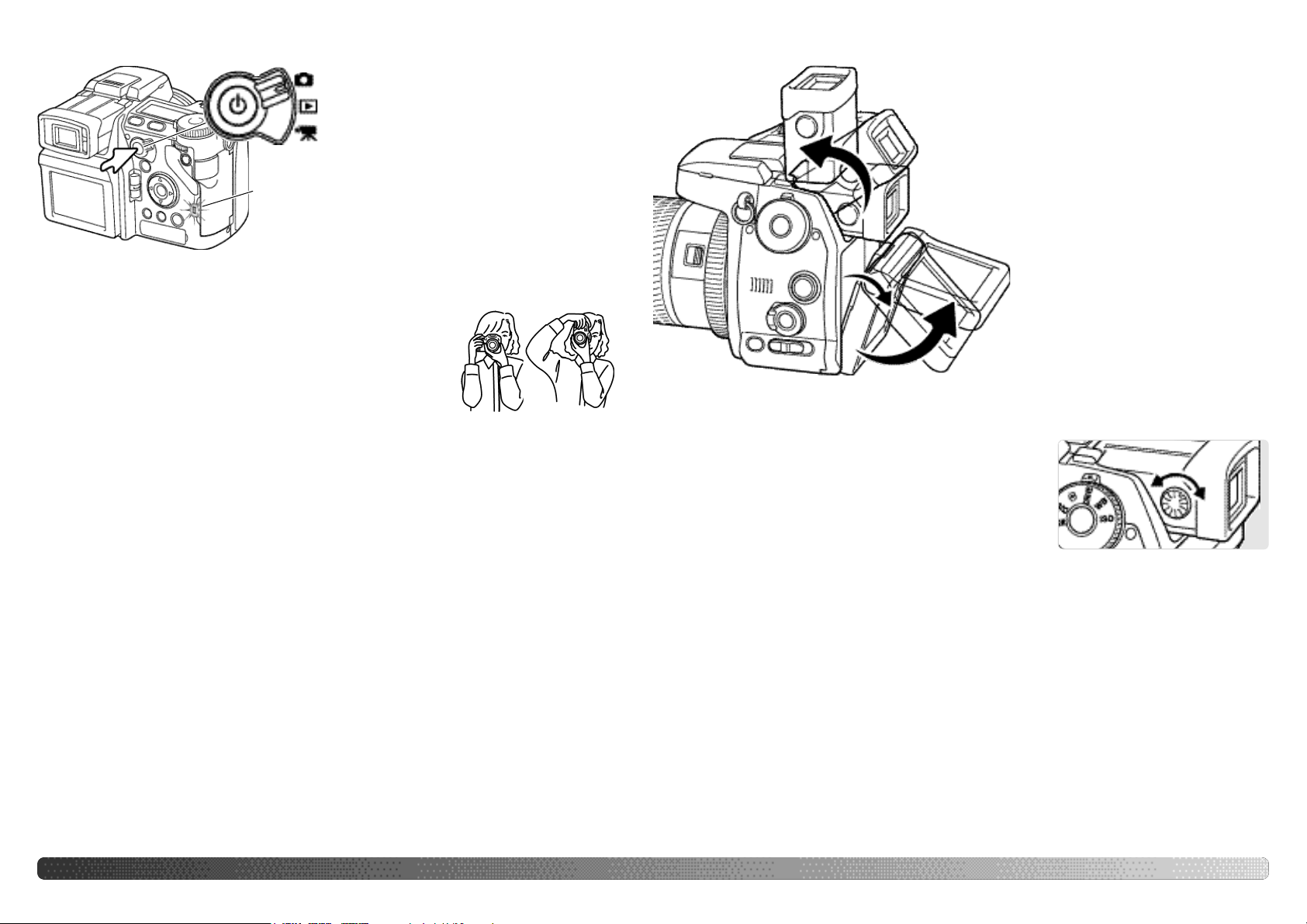
29
28
Üzembe helyezés és mûködtetés
Ha a keresõt, vagy az LCD monitort használja, jobb kezével erõteljesen tartsa a kamerát, miközben bal kezével fogja a kameravázat.
Támassza könyökét az oldalához, és terpesszen kissé lábaival, a
kamera stabil tartása miatt.
A fényképezõgép helyes tartása
A keresõ beépített dioptriaszabályozóval rendelkezik –3,5 +1,5 tartományban. Nézzen bele a keresõbe, forgassa addig a
dioptriaszabályozót, amíg a keresõ képe éles nem lesz.
A keresõt megdöntheti 0° és 90° szögben. Egyszerûen
fogja meg a keresõt, és mozgassa a megfelelõ irányban.
Dioptriaszabályozás
A fényképezõgép bekapcsolása
Elérést
jelzõ lámpa
Nyomja meg a fõkapcsolót a kamera bekapcsolásához. Rövid ideig világít az elérést jelzõ
lámpa és hangjelzés nyugtázza a kamera
bekapcsolását. A hangjelzést kikapcsolhatja a
beállítási mód menüben (141. oldal).
Ha bekapcsolás után a kamera rögtön kikapcsol,
akkor gyenge a telepfeszültség. Nézze meg a 22.
oldalon az akku töltését.
Nyomja meg és tartsa lenyomva a fõkapcsolót,
amikor kikapcsolja a kamerát.
A keresõ és a monitor beállítása
Mindig úgy tárolja a kamerát, hogy a keresõt és a monitort a visszahelyezi a kameravázhoz.
Az LCD monitort –20° és +90° között
döntheti meg. Fogja meg a monitor tetejét
és döntse lefelé. A monitor alja ekkor
felfelé ugrik.
Page 16
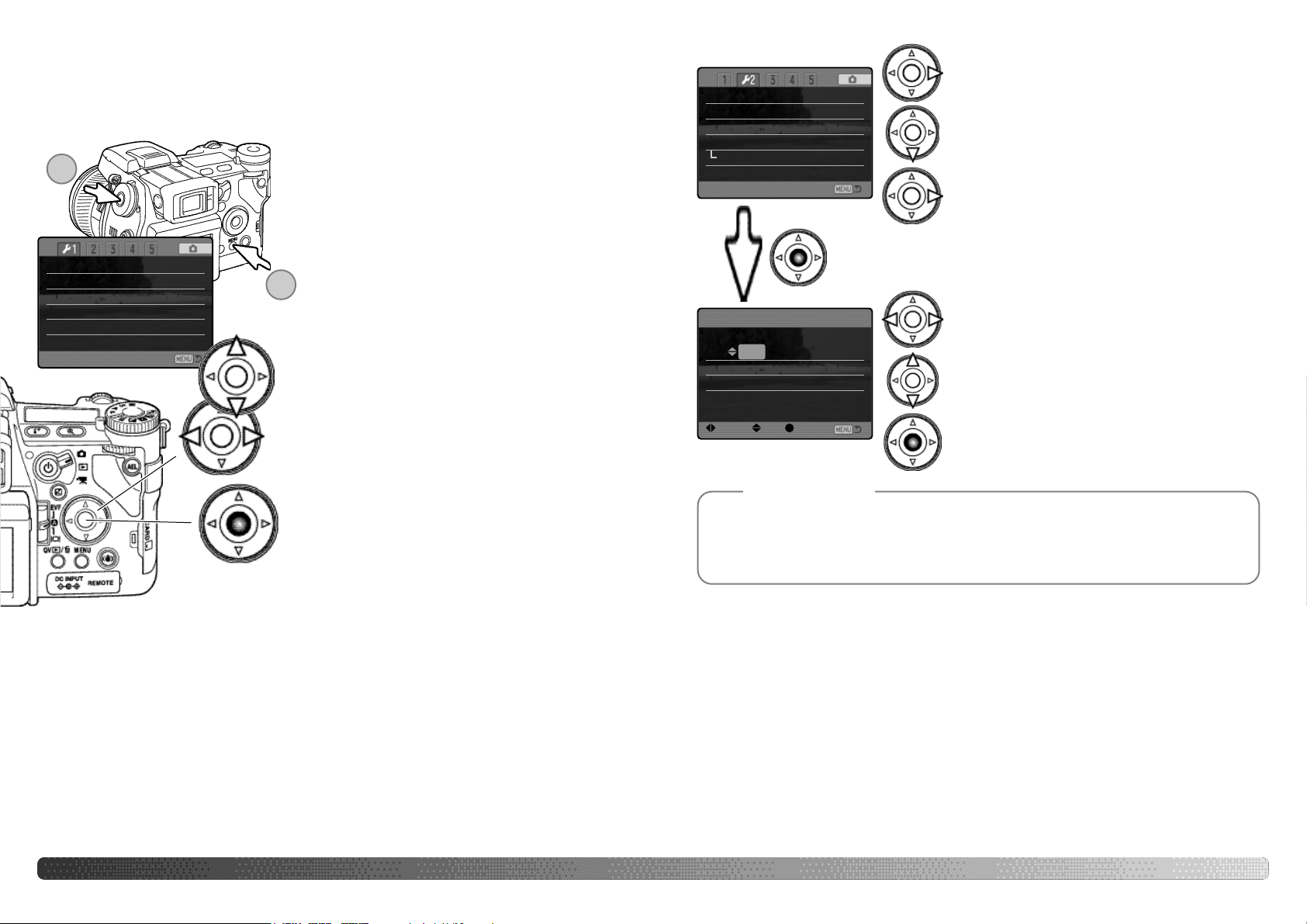
31
30
Üzembe helyezés és mûködtetés
A DÁTUM ÉS AZ IDÕPONT BEÁLLÍTÁSA
Amikor elõször behelyezi a memóriakártyát és a telepeket, be kell állítani a dátumot és az idõpontot.
A kép rögzítésekor a kamera rögzíti a rögzítés dátumát és idõpontját is. A területtõl függõen beállíthatja a menü nyelvét is. Nézze meg a megjegyzéseket a következõ oldalon a menü nyelvének
beállításához.
Kapcsolja be a kamerát.
MIközben lenyomva tartja a funkció gombot (1), nyomja
meg a menü gombot (2), hogy kinyissa a beállítás mód
menüt.
A csillagtárcsa középsõ gombja kiválasztja a menüopciót, és érvényesíti a beállítást.
A csillagtárcsa jobboldali gombjával jelölje ki a 2-es
menütálcát fent.
A lefelé gombbal jelölje ki a dátum/idõpont beállítását.
A dátum/idõpont ablak megjelenítéséhez nyomja meg a középsõ gombot.
A bal//jobboldali gombokkal válassza ki a változtatni
kívánt részt.
A középsõ gomb megnyomásával állítsa be az órát és
a naptárt. Megjelenik a beállítás menü.
Nyomja jobbra a tárcsát. Megjelenik az [Enter] a menü
jobboldalán.
Dátum/idõpont beállítás ablak
A fel/le gombokkal változtassa meg a karaktereket.
Bizonyos területeken a menü nyelvét is be kell állítani. Jelölje ki a nyelv sort a beállítás mód menü
1. részében. A jobboldali gombbal megjelenik a nyelv beállítása ablak. A csillagtárcsa gombjaival
válassza ki a menü nyelvét. A középsõ gombbal állítsa be a kijelölt a nyelvet; a menü nyelve a
választott nyelven lesz látható.
Megjegyzések
A menüpontok között egyszerûen mozoghat. A csillagtárcsa le/fel és balra/jobbra gombjával mozgassa a kurzort
és változtassa meg a beállításokat.
LCDbrightness
–
Shortcut help
–
Transfer mode Data storage
EVF auto swtch Auto EVF/LCD
Video output NTSC
Language English
Custom set Color mode
File # memory Off
Folder Name Std. form
Select folder 100KM003
New folder
–
Date/Time set
–
2004 . 10 . 23
13 : 14
Date/Time set
:enter:move
:sel
YYYY/MM/DD
2
1
Page 17
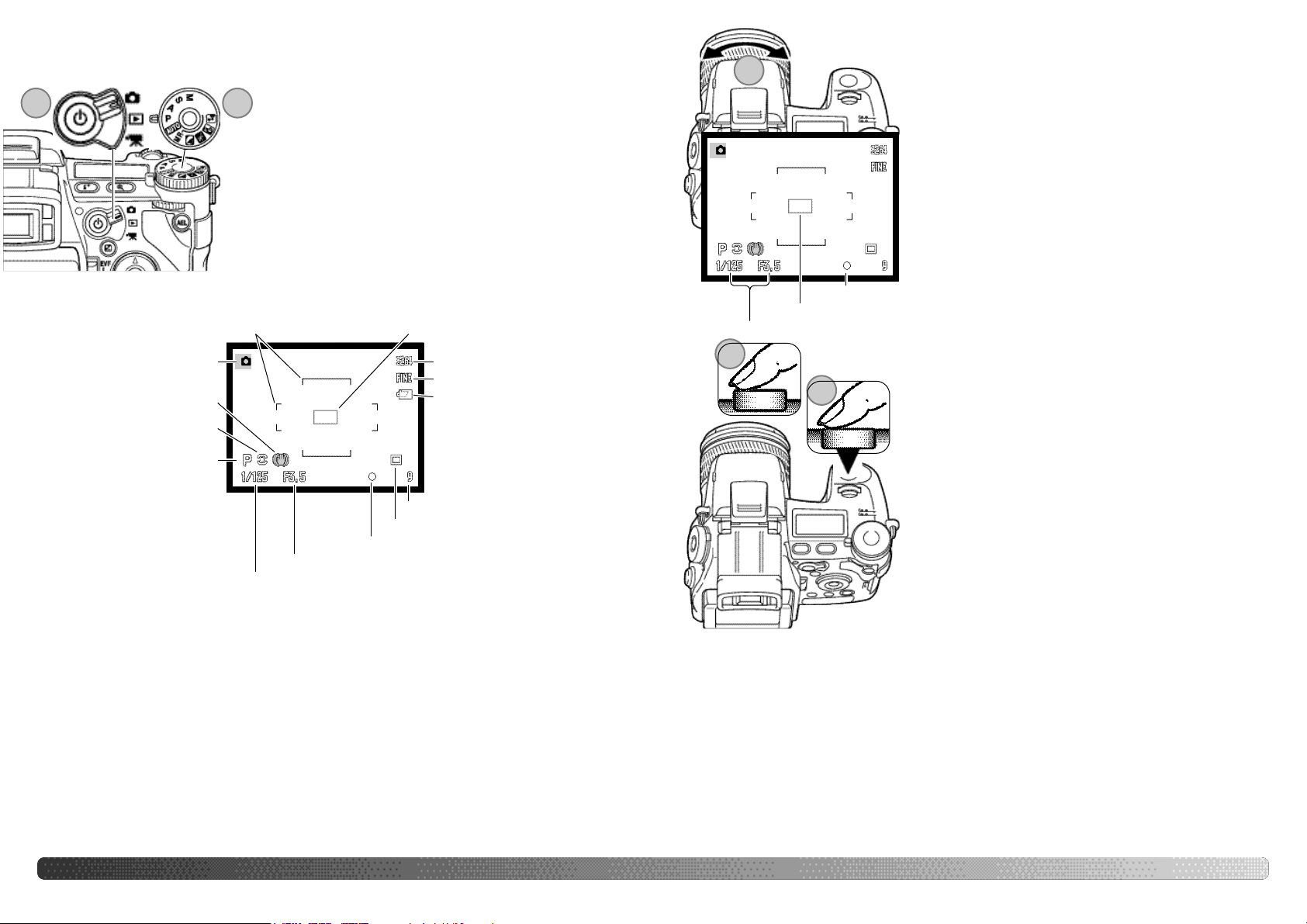
32
Alap képrögzítés
A FÉNYKÉPEZÕGÉP BEÁLLÍTÁSA AUTOMATIKUS KÉPRÖGZÍTÉSRE
A keresõ és az LCD monitor információi
Állítsa az expozíciós mód tárcsát (P) módba (1). Ellenõrizze, hogy
az üzemmód beállító tárcsa képrögzítés módban álljon (2).
A kamera összes beállítása automatikusan mûködik. Az autofókusz,
expozíció, és a képalkotó rendszer közösen hozza létre a profi
végeredményt.
Az automata expozíciós mód úgy mûködik, mint a programautomata
mód, kivéve, hogy számos képrögzítési funkciót elõre beállít,
valahányszor választja, nézze meg az 52. oldalt a további
információk miatt.
Fénymérési mód jelzése
(69. oldal)
Megvilágítási idõ kijelzése
Rekeszérték kijelzése
Képtovábbítási mód jelzése (61. oldal)
Élességjelzés (35. oldal)
Képszámláló (17, 83. oldal)
Képméret kijelzése (82. oldal)
Képminõség jelzése (82. oldal)
Üzemmód jelzése
Élesség mérõmezõ
Expozíciós mód jelzése
(50. oldal)
33
ALAP KÉPRÖGZÍTÉSI MÓD MÛKÖDÉSE
Irányítsa a témára az élesség mérõmezõt. A középponton kívül
lévõ témáknál élességrögzítést használjon (34. oldal).
Ügyeljen rá, hogy a téma az élességtartományon belül legyen:
0,5 m – végtelen. 0,5 m-nél kisebb távolságnál használja a makro
funkciót (49. oldal).
Állítsa az üzemmód tárcsát képrögzítés módba. A zoom beállító gombokkal komponálja meg a képet (1). A zoomolás eredménye látható a keresõben és az LCD monitoron.
Enyhén nyomja meg a kioldó gombot (2) az élesség és az
expozíció rögzítéséhez.
Ha beállította a téma élességét, megjelenik rövid idõre az
élességérzékelõ az élõképen, jelezve az élességpontot. Az
élességjelzés (35. oldal) erõsíti meg a téma élességét. Ha az
élességjelzés vörös, a kamera nem tudta beállítani a
téma élességét. Ismételje meg az elõzõket, amíg a jelzés fehér
lesz.
A megvilágítási idõ és a rekeszérték fehérrõl fekete színûre
változik, ami az expozíció rögzítését jelzi.
Exponáljon (3) (teljesen nyomja meg a kioldó gombot). Az
elérést jelzõ lámpa mutatja, hogy a kamera a memóriakártyára
rögzíti a képadatokat. Soha ne vegye ki ilyenkor a memóriakártyát, mert a kamera ekkor tölti le a képadatokat a kártyára.
ALAP KÉPRÖGZÍTÉS
Rázkódáscsökkentés jelzése
(37. oldal)
Telepfeszültség jelzése
(24. oldal)
Élességérzékelõ (33. oldal)
Megvilágítási idõ és rekeszérték
Élességjelzés
Élességérzékelõ
2 1
1
2
3
Page 18
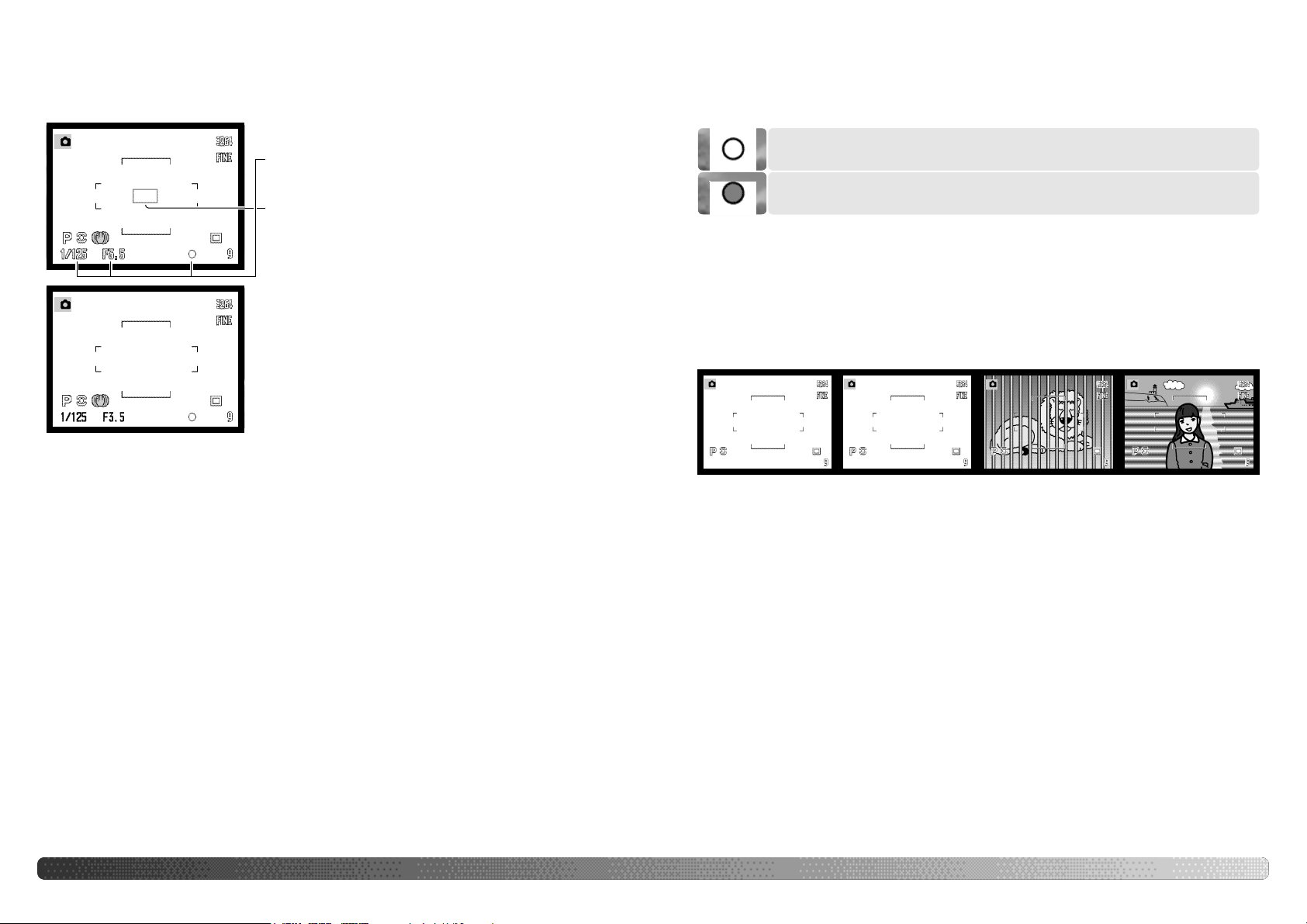
34
Alap képrögzítés
Élességrögzítés
Az élességrögzítési funkció alkalmazásával állítható be az élesség mérõmezõn kívül található téma
élessége. Az élességrögzítés használható nehéz élességállítási körülmények között is a téma
élességének megfelelõ beállításához.
Irányítsa a mérõmezõt a témára. Nyomja meg enyhén és
tartsa lenyomva a kioldó gombot.
• Az élességjelzõ mutatja az élességrögzítést. A megvilágítási
idõ és a rekeszértéke jelzése fehérrõl feketére változik ekkor
jelezve, hogy rögzített az expozíció.
• Amikor éles a téma, az élességérzékelõ rövid idõre megjelenik,
jelezve a képen az élességpontot.
Komponálja meg újra a képet, de közben ne emelje fel az ujját
a kioldó gombról. Exponáljon.
A digitális fényképezõgépek gyors, pontos autofókusz rendszerrel rendelkeznek. A keresõ és az LCD
jobb alsó sarkában látható élességjelzõ mutatja az élesség állapotát. További információkat az
élességállítási módokról a 46. oldalon talál.
Élességjelzések
NEHÉZ ÉLESSÉGÁLLÍTÁSI KÖRÜLMÉNYEK
Bizonyos esetekben az autofókusz nem mûködik. Ha autofókusszal a kamera nem tud élességet
állítani, az élesség ikon vörörs lesz. Ilyen helyzetben az élességrögzítési funkcióval egy másik a fõ
témával azonos távolságban lévõ témán állíthatja be az élességet, majd újrakomponálva a képet, lehet
exponálni.
35
Ha az AF rendszer nem mûködik, ilyen esetben az élességrögzítést a közelben hasonló távolságban
lévõ témán kell alkalmazni, vagy manuálisan kell beállítani a téma élességét (34. oldal).
Fehér élességjelzés – a téma éles.
Vörös élességjelzés – a téma túl közel van, vagy a nehéz élességállítási
körülmények akadályozzák az AF rendszer mûködését. Exponálhat.
Az élesség mérõmezõben lévõ téma
kontrasztja túl kicsi.
A téma túl sötét Két, különbözõ távol-
ságban lévõ téma fedi
egymást az élesség
mérõmezõben.
A téma nagyon világos
tárgy, vagy terület
közelében található.
Automatikus monitor erõsítés
Rendkívül gyenge megvilágítás esetén, a fényképezõgép érzékenysége elérheti a végsõ határát, és
az automatikus monitor erõsítés funkció növeli a keresõ és a monitor képének erõsségét. Az élõkép
világosabb lesz, de csak fekete-fehérben lesz látható. Ez a körülmény nem befolyásolja a végsõ kép
színességét.
Ezt a funkciót kikapcsolhatja a képrögzítési mód menü 3. részében (104. oldal).
Page 19
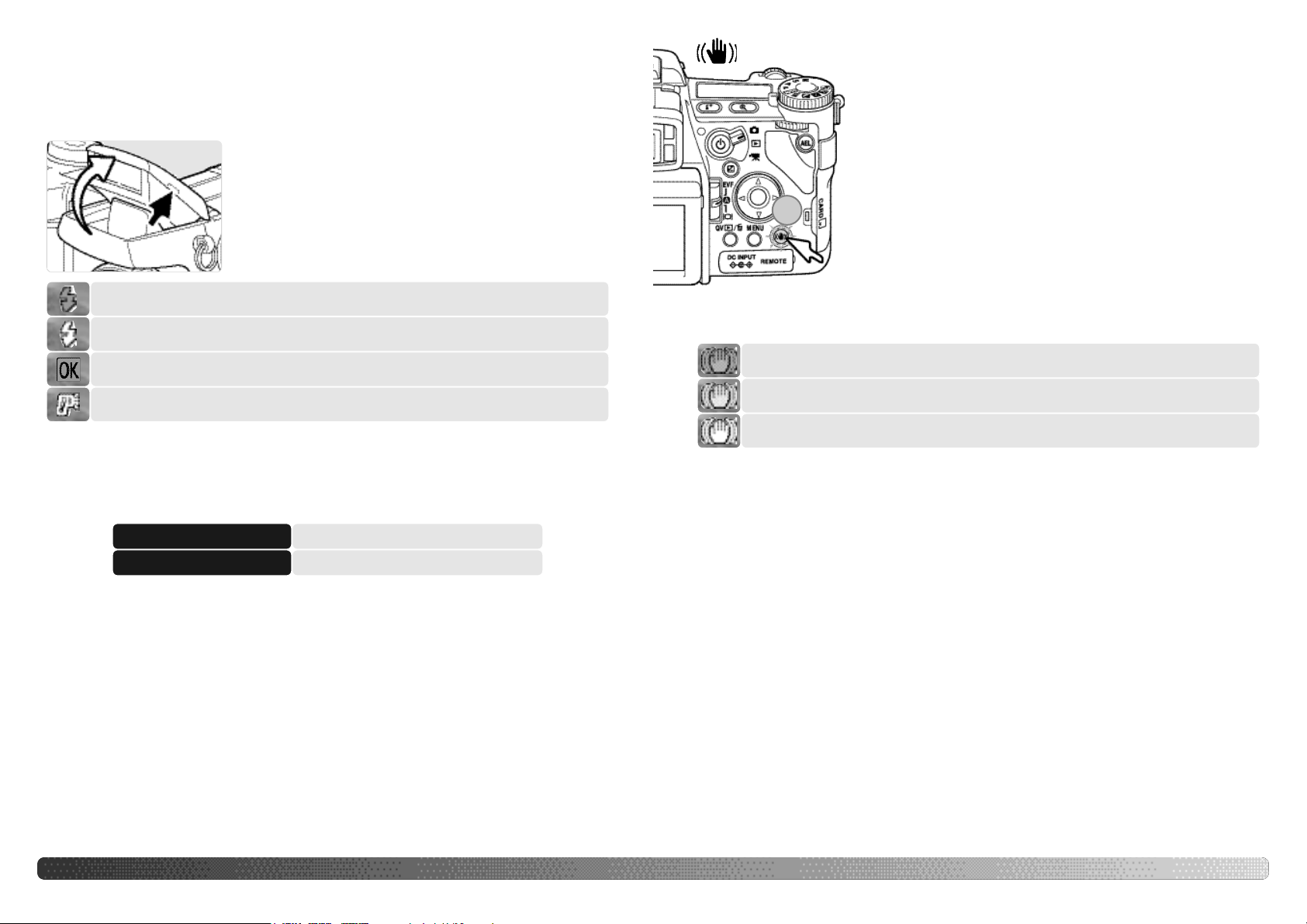
36
Alap képrögzítés
A BEÉPÍTETT VAKU HASZNÁLATA
VAKU MEGVILÁGÍTÁSI TÁVOLSÁGTARTOMÁNYA - AUTOMATA VAKUZÁS
A vaku két oldalán lévõ fülek megnyomásával emelje ki a vakut. A
vaku helyzetét manuálisan kell beállítani, és ha beállította, a vaku
mindig villan, függetlenül a környezõ megvilágítástól. A következõ
jelzések jelennek meg a keresõ és az LCD monitor bal felsõ
sarkában.
A kamera automatikusan vezérli a vakuteljesítményt. A témának a tartományon belül kell lennie a
megfelelõ expozícióhoz.A kamera optikai rendszere miatt a nagylátószögû és a teleobjektív helyzetnek
eltérõ a távolságtartománya.
Nagylátószögû helyzet
Teleobjektív helyzet
0,5 m ~ 3,8 m
0,5 m ~ 3,0 m
A vaku figyelmeztetõ jelzése. Ellenfényben megjelenik a vakuzásra figyelmeztetõ
sárga ikon.
Ha enyhén megnyomja a kioldó gombot, a fehér vaku ikon jelzi, hogy a vaku kész a
villanásra.
Ha enyhén megnyomja a kioldó gombot, a vörös vaku ikon jelzi a vaku töltését.
Exponálás után, OK ikon jelenik meg rövid idõre, ha a vaku fénye megfelelõen világította meg a témát.
Rázkódás csökkentési rendszer
37
Gyenge megvilágításnál vagy belsõ térben a vaku fénye szükséges a téma megvilágításához és a
kamera rázkódása miatti életlenség csökkentéséhez. A vakut a téma derítésére is használhatja
közvetlen napsütésben, vagy erõs árnyékoknál. Mindig távolítsa el a fényvédõt, amikor a beépített
vakut használja, mert árnyékot vethet.
Fehér jelzés figyelmeztet a kamera rázkódására, ha kikapcsolta a funkciót, és túl
hosszú a megvilágítási idõ a kamera stabil kézben tartásához, exponálás közben.
Sárga jelzés jelenik meg, amikor beállította a funkciót, de túl hosszú a megvilágítási
idõ, hogy a rendszer hatékonyan mûködhessen.
Kék jelzés jelenik meg, amikor mûködik a rázkódás csökkentési rendszer.
Ha a sárga, vagy fehér figyelmeztetõ jelzés látható, Helyezze állványra a kamerát, használja a
beépített vakut, növelje meg a kamera érzékenységét (ISO) (74. oldal), illetve használja a
nagylátószögû helyzetet. Ha a rázkódáscsökkentés jelzése vörös lesz, a kamera túlmelegedett
mûködés közben és a környezõ hõmérséklet miatt. A rázkódás csökkentési funkció automatikusan
kikapcsol. hagyja lehûlni a kamerát a funkció bekapcsolása elõtt.
A rázkódás csökkentési funkció kevésbé hatékony kis téma-kamera távolságban, vagy ha a makro
funkciót használja (49. oldal). Állvány használatát javasoljuk. Nem hatékony a funkció, ha állványra
helyezte a kamerát; ilyenkor kapcsolja ki a funkciót, hogy takarékoskodjon a telepenergiával.
A rázkódás csökkentési funkció jelentõsen csökkenti a kamera
rázkódásának a hatását, a kép enyhe életlenségét, amit a kéz elmozdulása okoz. A rázkódás hatása erõsebb teleobjektív beállításnál, mint
nagylátószögnél. Ha a megvilágítási idõ jelentõsen meghosszabbodik, a
gyújtótávolság beállításától függõen, akkor kell alkalmazni a funkciót. A
rázkódás csökkentési funkció hatékonysága függ a megvilágítási idõ beállítástól. Mozgó témák esetén és amikor a kamera követi a témát, nem
mûködik a funkció.
A funkció mûködését a rázkódás csökkentés gomb világítása jelzi (1). A
gomb segítségével be- és kikapcsolhatja a rázkódáscsökkentést.
Komponálja meg a képet az alaprészben leírtak szerint. Nyomja meg enyhén a kioldó gombot, hogy beállítsa az élességet és az expozíciót; megjelenik a rázkódáscsökkentés jelzése, amikor mûködik. Ellenõrizze a kép
stabilizálódását a monitoron és exponáljon.
1
Page 20

A mozgókép fájlokat kb. 522 KB/s sebességgel rögzíti. A 16 MB
Compactflash memóriakártya kb. 19 s digitális videó felvételt
rögzít hanggal. A tényleges rögzítési idõ a témától és a memóriakártya szabad kapacitásától függ. további részleteket a 112.
oldalon talál.
Állítsa az üzemmód tárcsát mozgókép rögzítési módba (1). A
felvétel megkezdése elõtt a felsõ LCD és a monitor képszámlálója
mutatja a maximális rögzítési idõt másodpercben.
38
Alap képrögzítés
Mozgóképek rögzítése
Felvétel jelzése
Felvételi idõ másodpercekben
A digitális videó készítése egyszerû. Irányítsa a témára az élõkép
közepét, és nyomja meg enyhén a kioldó gombot az élesség beállításához. Az élességjelzéssel ellenõrizze az élességet.
A következõ mozgókép klip teljes felvételi ideje.
39
Nyomja meg a kioldó gombot a felvétel indításához (2). A kamera
mindaddig rögzíti a felvételt, amíg a beállított idõ le nem tellik, vagy
újra meg nem nyomja a kioldó gombot. Képrögzítés közben a
monitor és a folyamatskála mutatja a felvételi idõt.
Élességjelzés
Megjelenítés mód kapcsoló
Automatikus megjelenítés – a kamera az élõkép megjelenítését automatikusan váltja a keresõben, vagy az LCD monitoron. A keresõ szemlencse
érzékelõje figyeli, amikor a keresõt használja, és a megjelenítést ennek
megfelelõen váltja át.
KERESÕ KIJELZÉSE [EVF DISPLAY] - az élõkép csak a keresõben jelenik meg.
Erõs megvilágításnál könnyebben látható a kép a keresõben, mint az LCD monitoron.
LCD monitor képe – az élõkép csak az LCD monitoron jelenik meg.
A fényképezõgép hátoldalán a megjelenítés mód kapcsoló szabályozza, hogy
melyik monitoron jelenjen meg a kép. A háromállású kapcsolóval kiválaszthatja az automatikus megjelenítést, és a keresõben, vagy az LCD monitoron
megjelenõ képet.
Ha kérdéses a telepfeszültség, akkor a betekintés érzékelõvel aktíválja a keresõt inkább, mint az
LCD monitort. Az automatikus megjelenítés funkció változtatható a beállítás mód menü 1-es
részében (135. oldal).
Képkocka sebesség
Képméret
1
Page 21
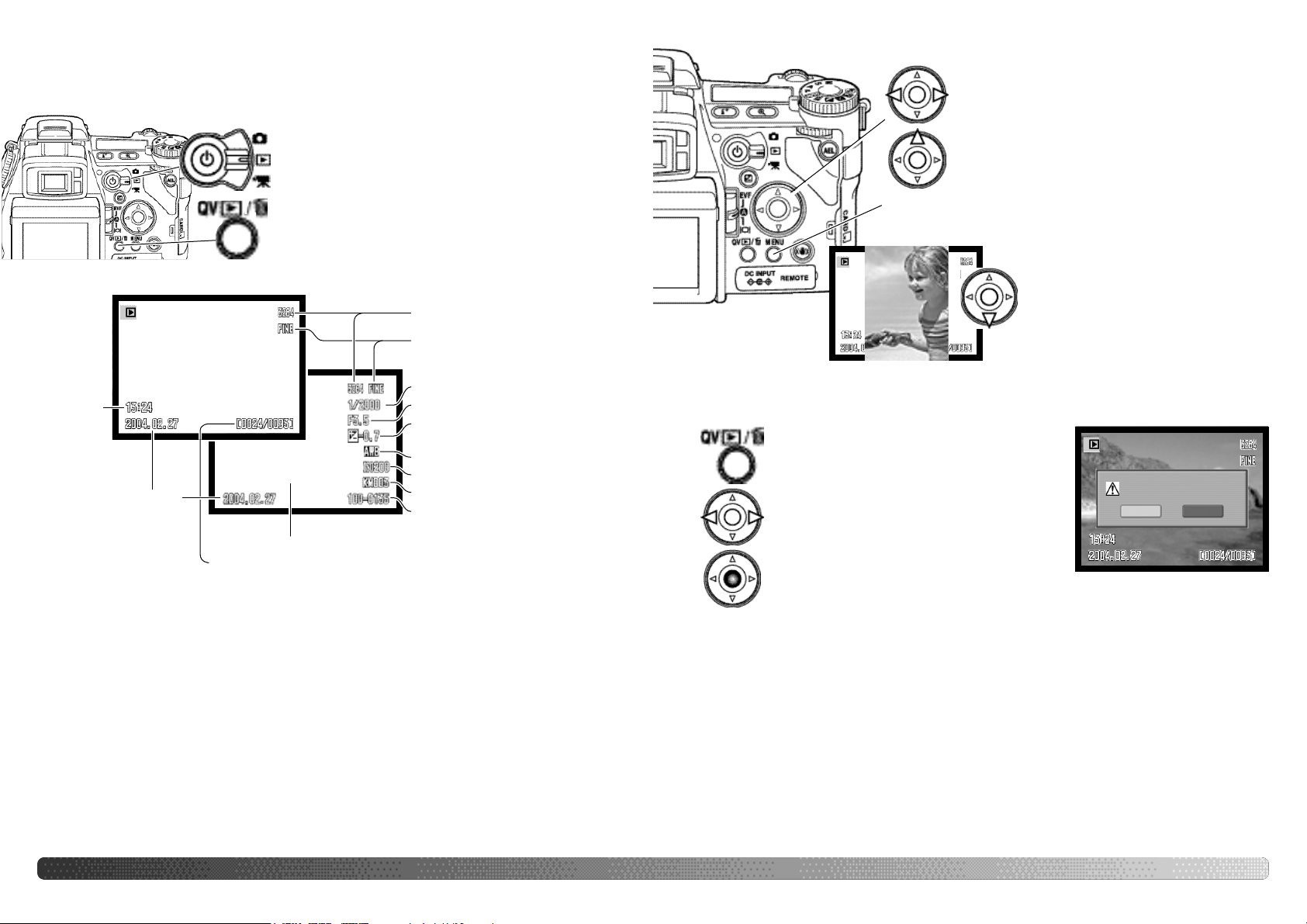
Állítsa az üzemmód kapcsolót képmegtekintés módba,
hogy megnézhesse a képeket.
Nyomja meg a gyors áttekintés/törlés gombot, ha
képrögzítés, vagy mozgókép rögzítés módban akarja megnézni a képeket.
40
Alap képmegtekintés
Egyképes megtekintés információi és hisztogram
Képrögzítés dátuma
Képszám / Képek teljes száma
Képméret (82. oldal)
Képminõség (82. oldal)
Képrögzítés
idõpontja
Érzékenység beállítása (74. oldal)
Expozíció-módosítás mértéke
(59. oldal)
Mappa neve (137. oldal)
Mappaszám - képfájl száma
Hisztogram (19. oldal)
A képeket gyors áttekintés és képmegtekintés módban nézheti meg. Ez a fejezet mindkét alapmódot
ismerteti. A képmegtekintés módhoz további menüfunkciók tartoznak, lásd 116. oldal.
Alap képmegtekintés
Nyomja meg a menü gombot, ha vissza akar térni képrögzítés
módba, gyors áttekintés módból.
Képek megtekintése és hisztogram
41
Nyomja meg a gyors áttekintés/törlés [QV/Delete]
gombot, megjelenik a megerõsítés ablak.
A megjelenített kép törölhetõ. A képek nem állíthatók vissza, ha már egyszer törölte.
Nyomja meg a csillagtárcsát a kép törléséhez. A
kamera visszatér képmegtekintési módba.
Egyes képek törlése
A bal-/jobboldali gombokkal válassza az ‘Igen’
[YES] opciót. A [NO] törli a mûveletet.
Megerõsítõ ablak
Gyors áttekintés, vagy képmegtekintés módban a
bal/jobb gombokkal görgetheti a memóriakártyán lévõ
képeket.
Nyomja felfelé a gombot, ha meg akarja nézni egy
kép hisztogramját. Lefelé nyomva a gombot, visszatérhet egyképes módba.
Megvilágítási idõ
Rekeszérték
Fehéregyensúly beállítása (70. oldal)
Delete this frame?
Ye s
No
Képek elforgatása
Nyomja lefelé a csillagtárcsa gombját,
hogy 90°-kal balra, 90°-kal jobbra, illetve
vízszintesen elforgassa a megjelenített
képet.
Page 22
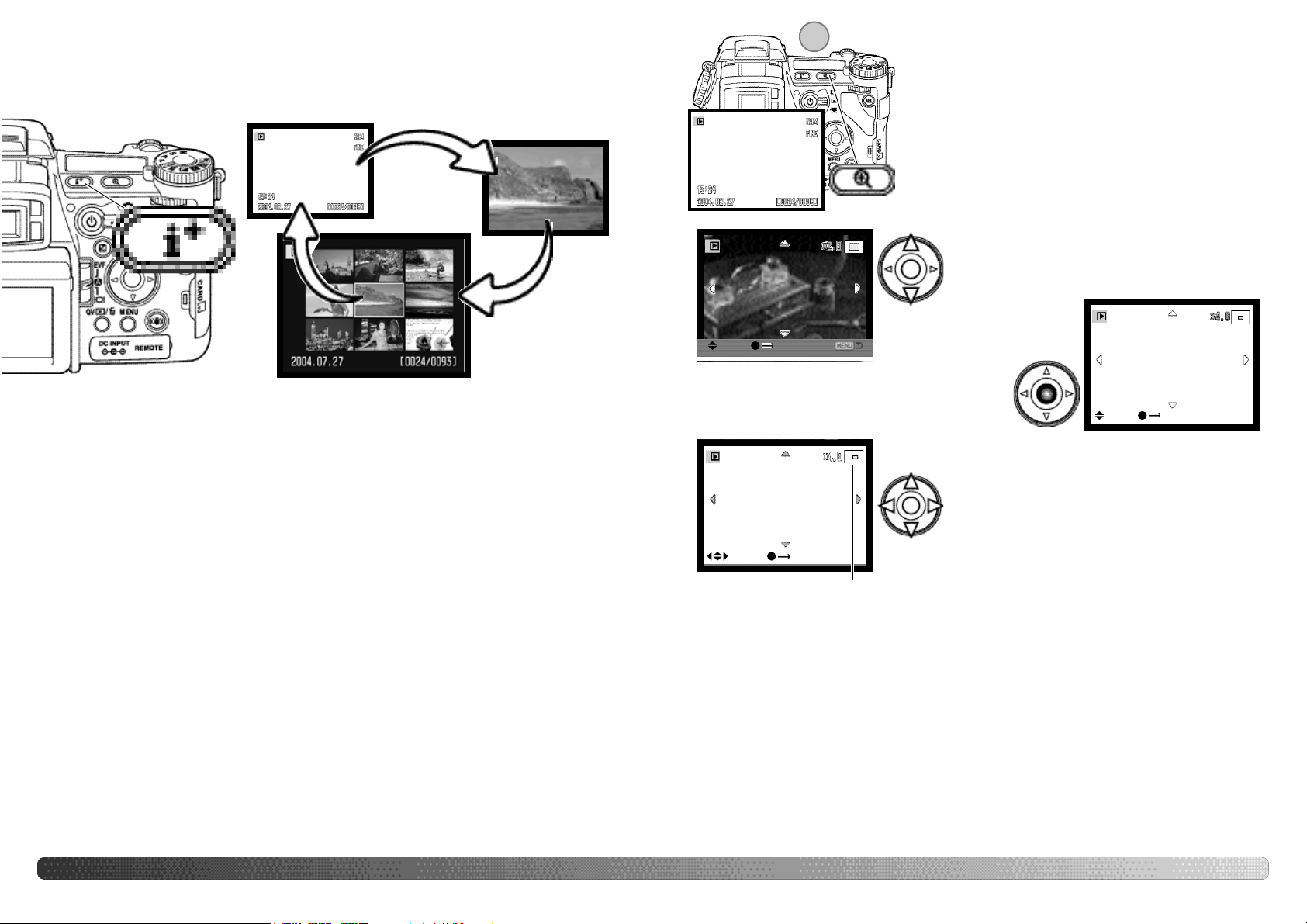
43
42
Alap képmegtekintés
KINAGYÍTOTT MEGTEKINTÉS
Egyképes megjelenítési módban kinagyítva közelebbrõl szemlélheti
meg az állóképet. A nagyítás mértéke 1,2 X.
A nagyítás maximális mérete függ a képmérettõl: 2X 640X480 és 3268
x 2448 digitális zoom képek. A RAW és a TIFF képek nem nagyíthatók
ki.
A csillagtárcsa középsõ gombjával válthat a nagyítás
és görgetés funkciók között. A görgetõ nyilak, vagy a
nagyítás kijelzése kékre vált, jelezve az aktív funkciót.
A görgetõ nyilak négy irány gombjaival görgetheti a
képet. Ha lenyomva tartja a gombot, a görgetés
folyamatossá válik. Az elsõ és a hátsó vezérlõ tárcsával váltható a nagyítás. Nyomja meg a menü, vagy a
nagyítás gombot a kinagyított megtekintés
bezárásához.
A segédvonal és a megjelenítés ikon eltüntethetõ és
megjeleníthetõ az információs gomb megnyomásával
(i+).
A megjelenítés kapcsol közepén lévõ megjelenítés információs gomb szabályozza a megjelenítés
formátumát.Valahányszor megnyomja a gombot, az alábbi sorrend szerint változik a megjelenítés:
teljes kép, csak a kép, index megjelenítés.
Teljes kijelzés
Csak élõkép
Index képmegtekintés
Az index kisképes megjelenítésnél, a bal-/jobboldali csillagtárcsa gombokkal mozgathatja a sárga
képkeretet a következõ, vagy az elõzõ képre. Ha kijelölte a képet a kerettel, megjelenik a képrögzítés
dátuma, hangrögzítés jelzése, védelem és nyomtatási helyzet, valamint a képek képszáma a kép alján.
A kijelölt kép a [QV/delete] gombbal törölhetõ (41. oldal), illetve a hangfelvétel lejátszható, ha
megnyomja a csillagtárcsa középsõ gombját. Ha megnyomja újra az információ gombot, a kép
egyképes módban jelenik meg. Kilenc, vagy négy kiskép jeleníthetõ meg. Az index kisképes
megjelenítés formátuma a képmegtekintési mód menü 1-es részében változtatható meg (121. oldal).
Gyors áttekintés és képmegtekintés mód közötti átváltás
ScrollZoom
ScrollZoom
ZoomScroll
A csillagtárcsa fel/le gombjával állíthatja a nagyítás
mértékét. A nagyítás mértéke megjelenik a keresõben
és az LCD monitoron.
Nyomja meg a nagyítás gombot, ha a megjelenített képet ki
akarja nagyítani (1).
Jelzõ
1
Page 23
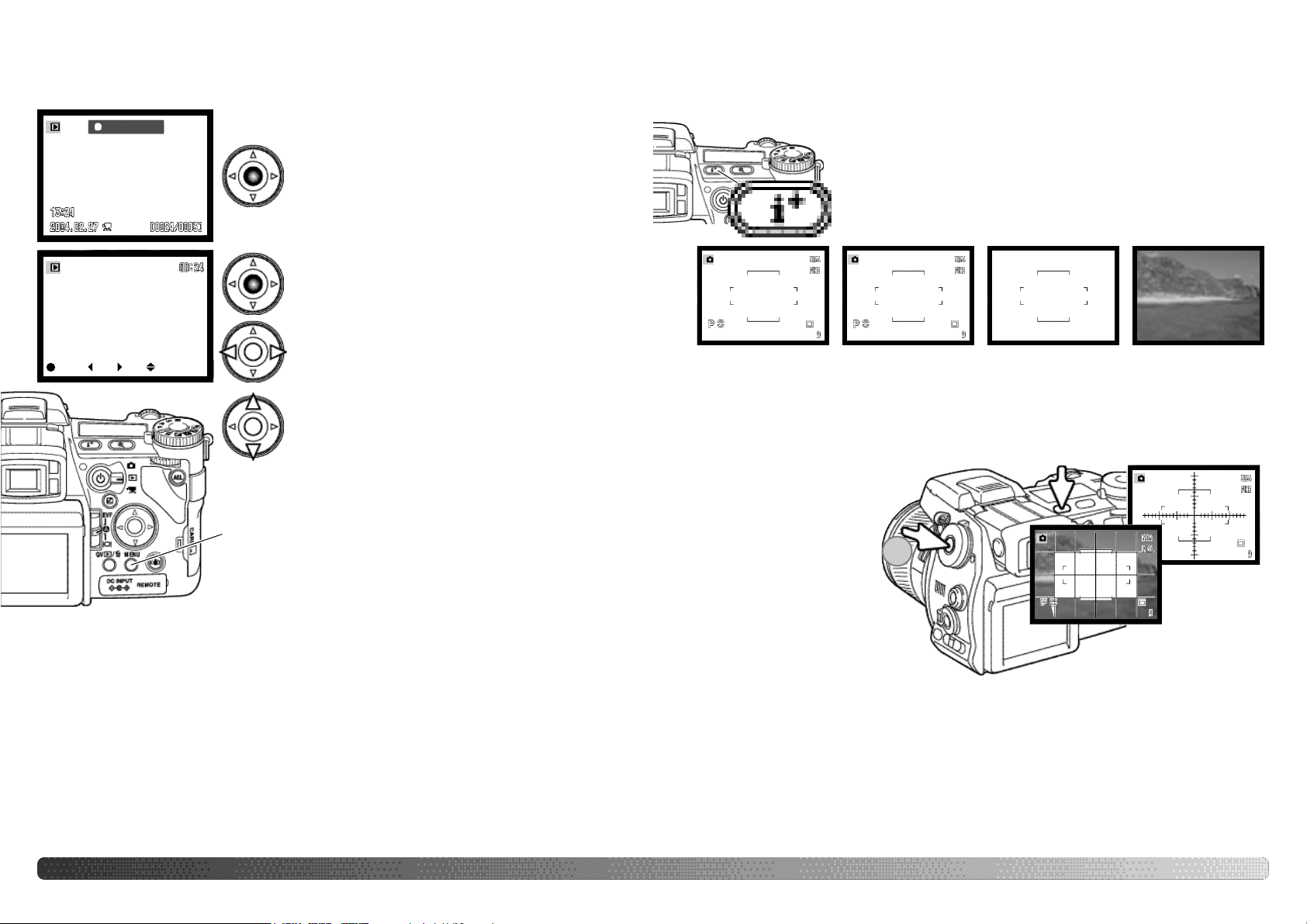
44
Haladó képrögzítés 45
Mozgókép felvételeit lejátszhatja a kamerán. A mozgókép fájlokat kis ikon jelzi a kijelzés tetején.
A képfájl lejátszásához nyomja meg a csillagtárcsa
középsõ gombját.
Nyomja meg a menü gombot, ha nem akarja a lejátszást.
MOZGÓKÉPEK MEGTEKINTÉSE
Ha megnyomja a csillagtárcsát lejátszás közben, szünetel a lejátszás, majd ha újra megnyomja újraindíthatja.
Play
Rew VolFwdPause
A bal/jobb gombokkal elõre/hátra tekerheti a mozgókép
klipet.
A fel/le gombokkal szabályozhatja a hangfelvétel hangerejét.
A megjelenítés információs gombja szabályozza, hogy az élõképhez
milyen információk jelenjenek meg. Valahányszor megnyomja az információs gombot, a következõk szerint változik a kijelzés: standard, valósidejû
hisztogram, csak élesség mérõmezõ, csak élõkép.
A valós idejû histogram mutatja az élõkép fényességének közelítõ eloszlását. A hisztogram pontatlan
lesz, ha a monitor képét erõsíti (34, 104. oldal), vagy ha beépített vagy egy kompatibilis Minolta vakut
használ. A fénykép hisztogramjának eloszlása nem feltétlenül egyezik a valós idejû hisztogram eloszlásával.
Haladó képrögzítés
Ez a fejezet részletesen ismerteti a kamera képrögzítési funkcióit és mûködését. Érdeklõdése és
igénye szerint olvassa át ezt a részt.
Információs gomb - megjelenítés változtatása
Standard kijelzés Csak élesség mérõmezõ Csak élõképValósidejû hisztogram
Lépték
Rács
Rácsot, vagy léptékskálát
helyezhet el a megjelenített
képen, ha megnyomja és lenyomva tartja a funkció gombot (1) és megnyomja az információs gombot, a következõ
opciók lehetségesek: rács, lépték és kikapcsolás.
Szüneteltetés közben, ha megnyomja a fel/le gombot, akkor a
mozgókép klip elsõ, vagy az utolsó képkockájára ugorhat.
A folyamatskála és a kijelzések elrejthetõk, vagy megjeleníthetõk a
megjelenítés-információ gombbal (i+).
1
Page 24
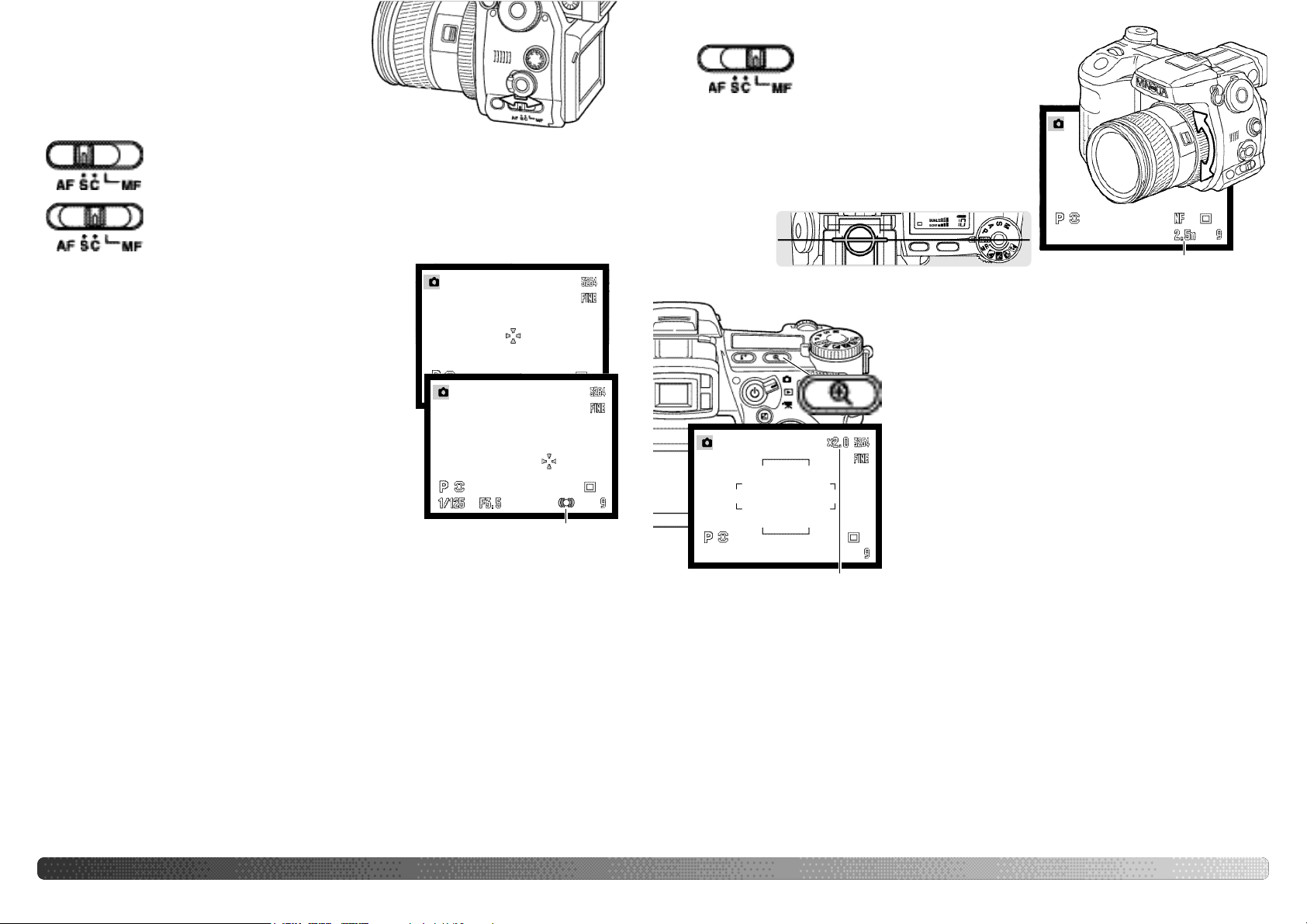
Digitális zoom
A digitális zoom megkétszerezi az objektív nagyítását. A digitális
zoom nem alkalmazható RAW képminõségnél, UHS
sorozatfelvételeknél és mozgóképnél.
Nyomja meg a kamera hátoldalán a nagyítás gombot. A hatása azonnal megjelenik, és kijelzi a x2,0 értéket az élõkép jobb felsõ
sarkában. Ha másodszor is megnyomja a nagyítás gombot, törli a
digtális zoom funkciót.
Ha digitális zoom beállítással készít felvételt, a végsõ kép mérete a
képméret beállítástól függ a kamerán.
A 3264 X 2448, 2560 X 1920, 2080 X 1560, and 1600 X 1200 képméreteket újraméretezi 1280 X 960 méretûre. A 3264 X 2448 méretû
képeket 1600 X 1064 mértre alakítja. A 640 X 480 pixelméretû képek
mérete nem változik.
Nagyítás kijelzése
47
46
Haladó képrögzítés
Élességállítási mód kapcsoló
Manuális élességállítás - az MF jelzés megjelenik a monitorok jobb alsó sarkában, hogy
jelezze a módot.
A CCD sík körülbelüli elhelyezkedése
Egyes AF-mód (autofókusz), folyamatos AF-mód és
manuális élességállítási mód állítható be. Csúsztassa a
kapcsolót a megfelelõ módba.
Egyes AF-mód - általános autofókusz mód. Mûködését az alap képrögzítési mód
ismerteti.
Folyamatos AF-mód - mozgó témák fényképezéséhez. A kamera folyamatosan
követi, és élesre állítja a témát.
Irányítsa az élesség mérõmezõt a témára. a csillagtárcsa négy
gombjával viheti az élességérzékelõt a nem középen lévõ téma
élességének beállításához.
Nyomja meg enyhén a kioldó gombot, hogy rögzítse a téma
élességét; az élességjelzés megjelenik. Ha a téma mozog, vagy
a kamera követi a témát, az élességérzékelõ követi a témát. Az
élesség és az expozíció változik, amint a téma mozog, vagy a
megvilágítás változik.
Exponáljon. A zár kioldása után az élességérzékelõ újra az
élõkép közepén jelenik meg. A témakövetési funkció kikapcsolható, és az AE rögzítés a képrögzítési mód menü 4. részében
mûködtethetõ (80. oldal).
Folyamatos AF-mód
élességjelzése
Az élességállításhoz az objektív tubus hátsó gyûrûjét
használja. A monitoron ellenõrizze mindig a kép élességét.A
téma körülbelüli távolsága a CCD síkjától a képszámláló
mellett jelenik meg. A rugalmas digitális képnagyítás [Flex
Digital Magnifier] funkció (105. oldal) az élõkép
kinagyításához használható, az élesség ellenõrzéséhez.
Téma-kamera távolság
Page 25
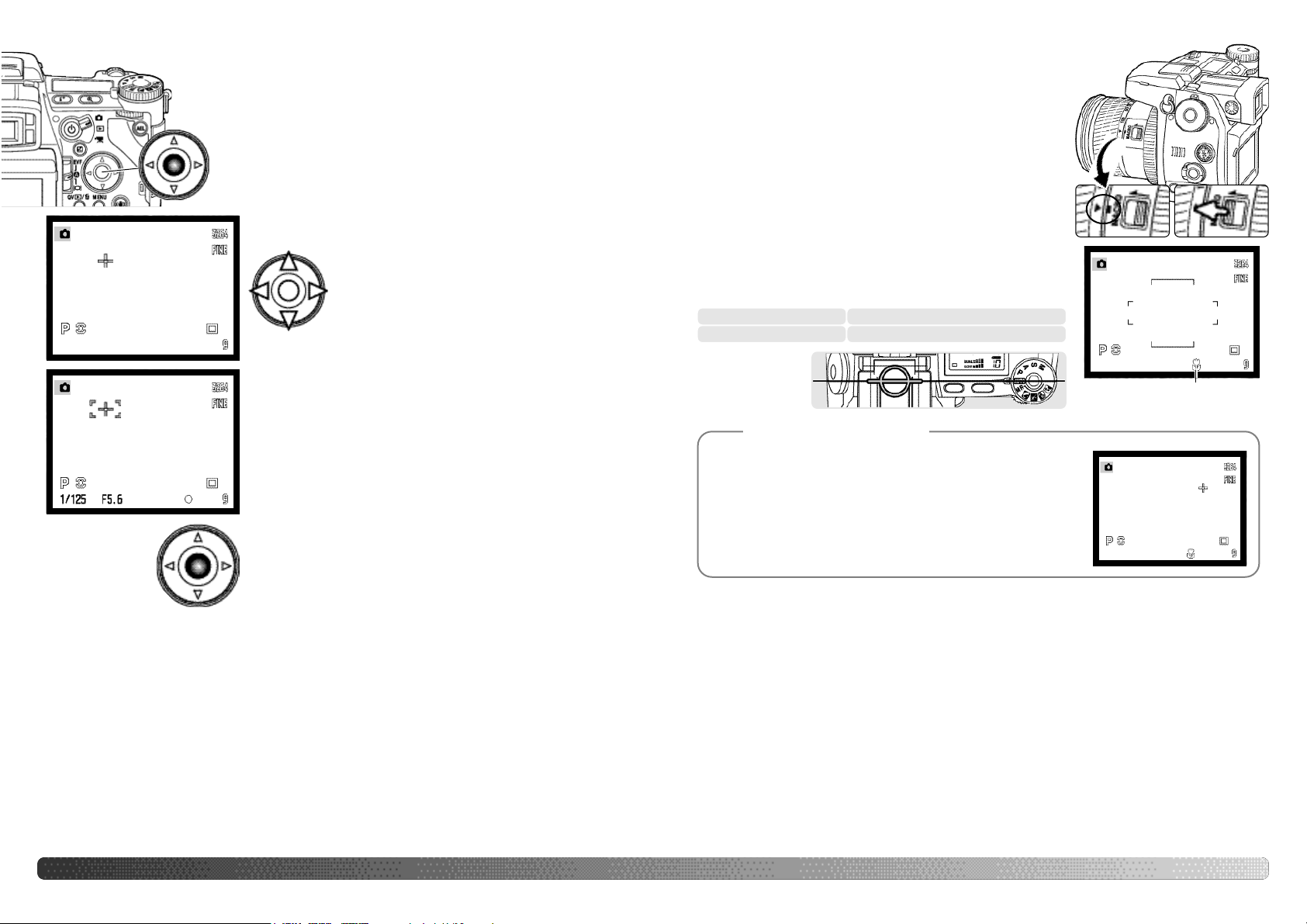
A kép nagy nagyítása miatt kézbõl nehézséget okozhat a fotózás
közelfényképezésnél. Használjon állványt, ha lehetséges.
Használja a rugalmas élességpontot (FFP), hogy meghatározza az
élességpontot a képmezõben. Mivel közelfényképezésnél a
mélységélesség (az éles képrész) kicsi, az élességrögzítés alkalmazása kisebb élességhibát okozhat, amely nagy nagyításnál már
jelentõsebb.
49
48
Haladó képrögzítés
A makro mód kisebb témák (tárgyak) közelképes fényképezésére
alkalmas. Makro módban nem használhatja a vakut. Állvány
használata ajánlott.
Állítsa a zoom beállító gyûrûn lévõ nyilat a makro kapcsoló
közelében lévõ nyílhoz. Állítsa a zoom gyûrût nagylátószögû, vagy
teleobjektív helyzetbe. A zoom gyûrû nagylátöszögû
pozícióba rögzített. Teleobjektív pozíciónál a zoom gyûrût a
képméret finombeállításához használhatja.
A makro ikon a monitorok jobb alsó sarkában jelenik meg. Ügyeljen rá, hogy a téma a makro élességtartományon belül legyen:
Makro mód
Nagylátószögû helyzet
Tele helyzet
0,3 ~ 0,6 m
0,25 ~ 0,6 m
Makro mód jelzése
A CCD sík körülbelüli elhelyezkedése
Fotózási tanácsok
Rugalmas élességpont (FFP)
A rugalmas élességpont [Flex Focus Point (FFP)] nagyon hatékony eszköz,
amikor a téma nem a képmezõ közepén található. A képmezõ bármely
területére mozgatható. Az FFP nem használható a digitális zoommal, vagy
mozgóképek rögzítésekor.
A csillagtárcsa gombjaival (1) vigye a megfelelõ helyre a rugalmas élességpontot (FFP).
1
A rugalmas élességpont (FFP) mûködtetéséhez nyomja meg és tartsa
lenyomva a csillagtárcsa középsõ gombját; a nagy élesség mérõmezõ
keresztalakra változik.
Nyomja meg enyhén a kioldó gombot a téma élességének a
beállításához; az FFP rövid ideig jelzi az élességet, vörös
színûre változva.
Ha megnyomja a csillagtárcsa középsõ gombját, az élességpont
visszatér középre. Nyomja meg és tartsa lenyomva a gombot,
ha vissza akar térni a nagy élesség mérõmezõhöz.
Page 26
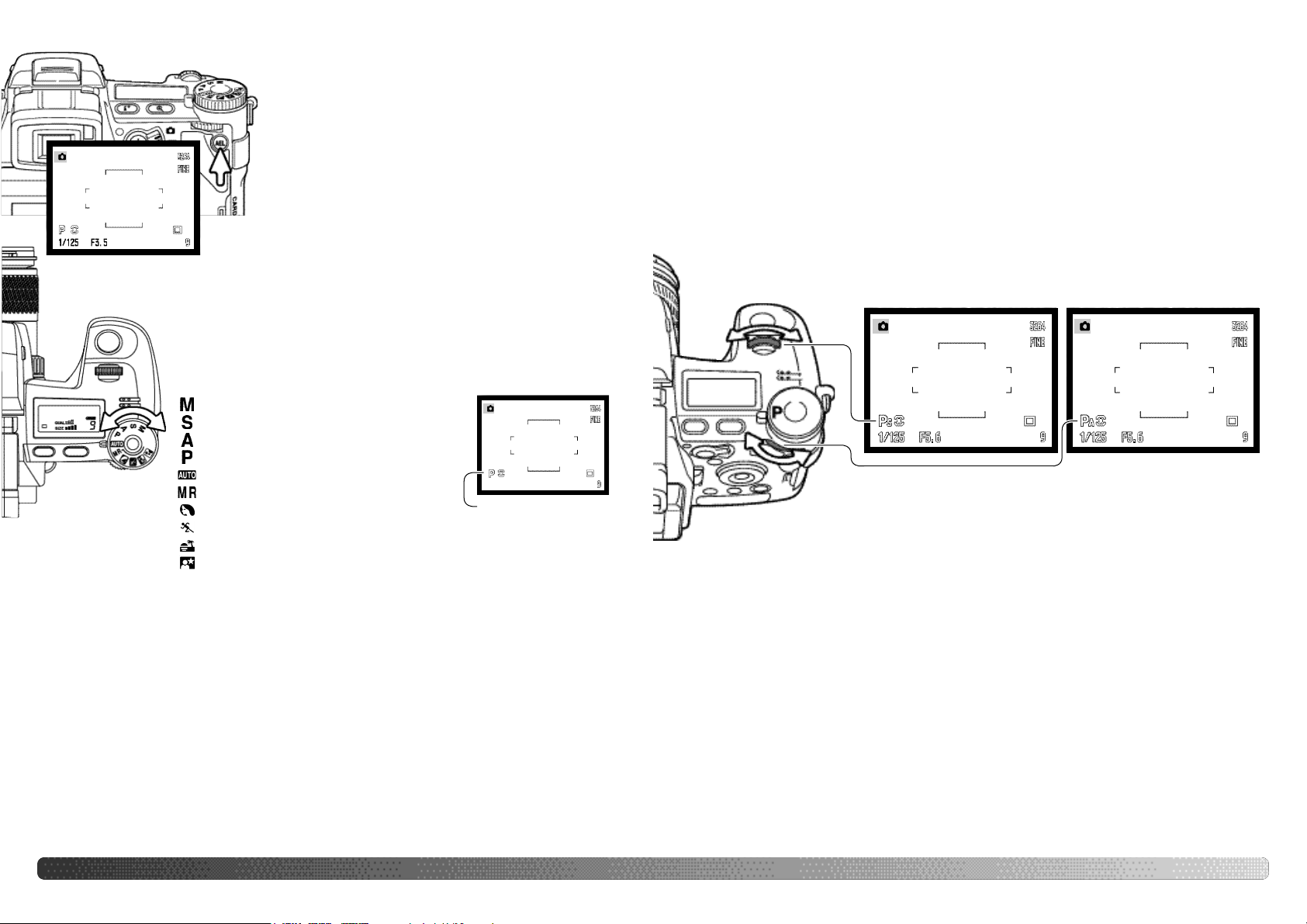
51
50
Haladó képrögzítés
Expozíciórögzítés
Expozíciós mód beállító tárcsa
Az expozíciós mód tárcsával a hagyományos módokat állíthatja be, valamint
a témaválasztó programokat, ami a legmegfelelõbb beállításokat alkalmazza
a különbözõ fotózási helyzetekhez. Az elmentett kamerabeállításokat ezzel a
gombbal lehívhatja. Fordítsa a tárcsát a megfelelõ módba.
Manuális expozíció (56. oldal)
Rekeszautomata (55. oldal)
Idõautomata (54. oldal)
Programautomata (51. oldal)
Automata képrögzítés (52. oldal)
Memória lehívása (73. oldal)
Portré program (58. oldal)
Sport program (58. oldal)
Naplemente program (58. oldal)
Éjszakai portré program (58. oldal)
Expozíciós mód jelzése
Programautomata - P
A programautomata expoízciós módot az expozíciós mód tárcsával állíthatja be (50.oldal).
A programautomata expozíciós mód, a luminancia és a gyújtótávolság információk felhasználásával
szabályozza a megfelelõ expozíciót. A bonyolult expozíciós rendszer teljes szabadságot ad a fotósnak az expozíció megvalósításánál, mivel az expozíció beállításának technikai részleteivel nem kell
foglalkoznia. A megvilágítási idõ és a rekeszérték megjelenik a felsõ LCD-n és a monitoron. Ha a
téma fényessége a kamera expozíció tartományán kívül esik, a megvilágítási idõ és a rekeszérték
kijelzése vörösre változik a monitoron és villog a felsõ LCD-n.
A programeltolás funkció lehetõvé teszi, hogy a megvilágítási idõ/rekeszérték kombinációt szabályozhassa, amit a kamera határozott meg. A beépített vaku nem használható a programeltolással. A
kamera elsõbbséget ad a vakus expozíciónak; amennyiben a vaku kiemelkedik, a programeltolással
beállított változtatásokat törli.
Amint azt az alap képrögzítési mód leírja (33. oldal), nyomja meg enyhén a kioldó gombot, hogy
megjelenjen a megvilágítási idõ és a rekeszérték.
PROGRAMELTOLÁS - Ps/Pa
Fordítsa el az elsõ, vagy a hátsó vezérlõ tárcsát, hogy eltolja a megvilágítási
idõ/rekeszérték kombinációt; mindegyik kombináció ugyanazt az expozíciós
értéket adja. Az értékeket 0,3 Fé értékkel, vagy 1/3 fokozatokkal lehet. Az
elsõ tárcsa a megvilágítási idõt (Ps) és a hátsó tárcsa a rekeszértéket változtatja (Pa); a megfelelõ kijelzés kék színûre változik. Ha a megvilágítás változik, az eltolt érték rögzített marad és a másik kijelzés változik az expozíció
megfelelõ kompenzációjához.
Az AE rögzítés gomb rögzíti az automata expozíciós rendszert. Ez a funkció lehetõvé teszi, hogy az expozíciót szürke
kártyához, illetve a kompozíción kívül lévõ témához állítsa
be. Ha a vakut ‘P’, vagy ‘A’ expozíciós módokban használja,
mûködik a hosszú idõs expozíció (87. oldal). Az AE rögzítés
gomb mûködését egyedileg is beállíthatja a képrögzítés mód
menü 1. részében (94. oldal).
Nyomja meg és tartsa lenyomva az AE rögzítés gombot,
hogy rögzítse az expozíciót; a megvilágítási idõ és a
rekeszérték kijelzése a monitoron fekete színû lesz. Ha
felengedi a gombot, a rögzítés megszûnik. Nyomja meg enyhén a kioldó gombot, hogy rögzítse az élességet.
Page 27
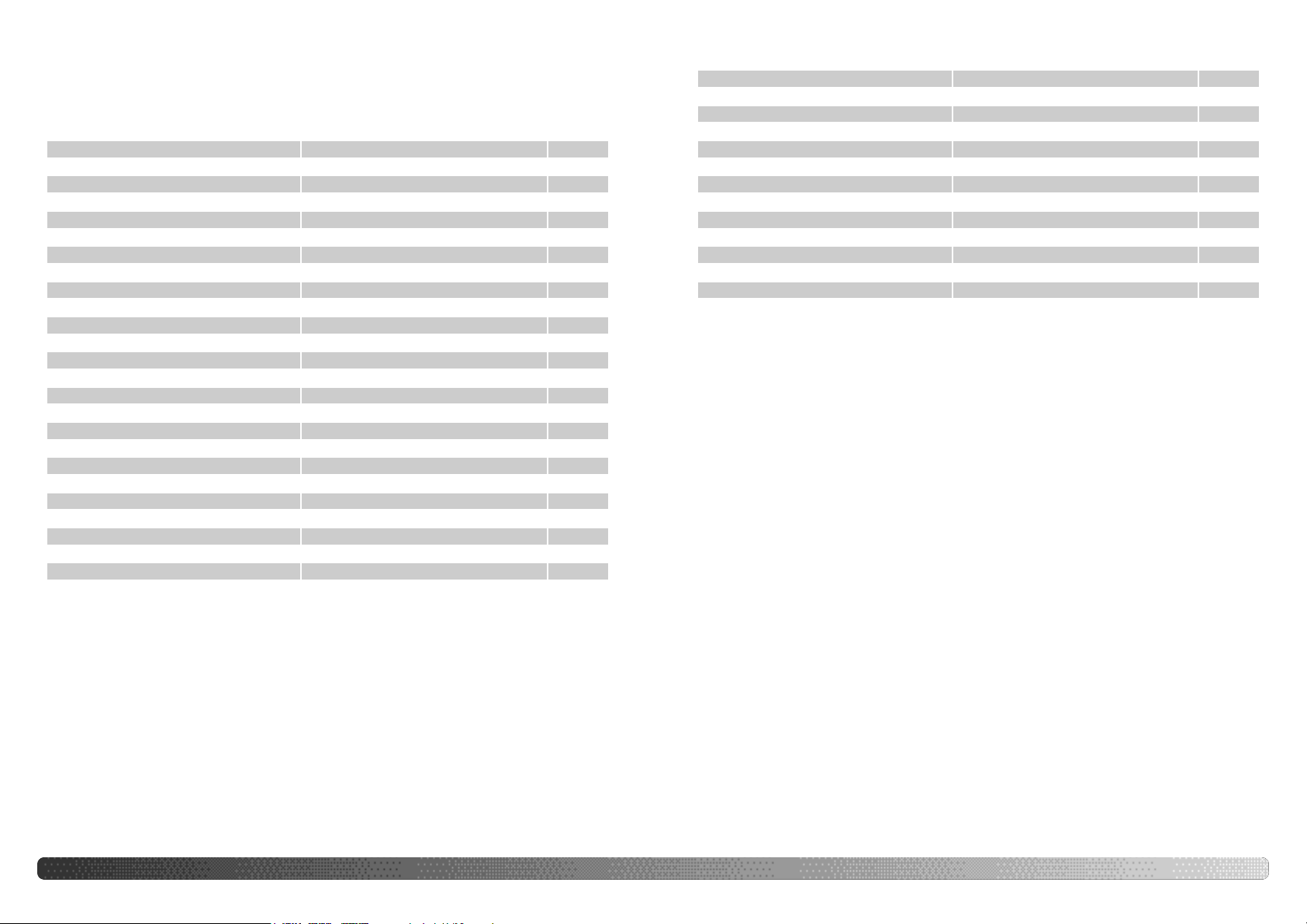
52
Haladó képrögzítés
Automata képrögzítés
Az automata képrögzítés az expozíciós mód tárcsával állítható be. Az automata képrögzítési mód
ugyanaz, mint a programautomata expozíciós mód (51. oldal), kivéve, hogy amikor bekapcsolja a
kamerát és az expozíciós mód tárcsát az automata módra állítja, vagy nem, az automata képrögzítés
mód visszaáll. A kamera kikapcsolása nem állítja vissza ezt a módot. A következõ funkciók állnak
vissza:
Expozíció-módosítás 0,0 59. oldal
Vakuteljesítmény módosítása 0,0 59. oldal
Képtovábbítási mód Egyképes 61. oldal
Rázkódás csökkentése BE [On] 37. oldal
Fehéregyensúly Automatikus 70. oldal
Fehéregyensúly eltolása 0
70. oldal
Egyedi fehéregyensúly Memória visszaáll napfényre
70. oldal
Kamera érzékenysége (ISO) Automatikus 74. oldal
Fénymérési mód Több-szegmenses 69. oldal
Kontraszt módosítása 0 79. oldal
Színtelítettség módosítása 0 78. oldal
Szûrõ 0 79. oldal
Élesség mérõmezõ Nagy mérõmezõ 33. oldal
Képméret 3264 x 2448 82. oldal
Képminõség Finom 82. oldal
Vakuzási mód Mindenkori (derítõ) 86. oldal
AEL gomb AE tartása 94. oldal
Idõköz 1 perc 96. oldal
Képszám (idõköz) 2 96. oldal
Indítási idõ (idõköz) 0,0 óra 96. oldal
Automata expozíciósorozat beállítása 0,3 Fé fokozat 96. oldal
Dátum ráexponálása KI [Off] 98. oldal
Exponálja rá Kép és Exif 98. oldal
Vakus fénymérési mód ADI 92. oldal
Valuteljesítmény (manuális) 1/4 92. oldal
53
Azonnali képmegtekintés KI [Off] 100. oldal
Hangos megjegyzés KI [Off] 101. oldal
Színmód Természetes színek (sRGB) 102. oldal
Élesség Normál 97. oldal
Képzaj csökkentése BE [On] 103. oldal
Monitor erõsítés Automatikus 104. oldal
Monitor erõsítés - manuális exp. Expozíció elsõbbsége 104. oldal
DSP beállítása Digitális programválasztás (DSP) 106. oldal
106. oldalTémakövetõ AF-mód BE [On]
107. oldalSpot AE mérõmezõ Center spot
107. oldalKözvetlen manuális élesség (DMF) KI [Off]
94. oldalAE rögzítés KI [Off]
Nagyítás gomb Digitális zoom 105. oldal
45. oldalKijelzésmód Standard
108. oldalKeresõ mód Minõség 30 képkocka/s
136. oldalEgyedi [Custom] beállítás Mélységélesség ellenõrzése
Page 28
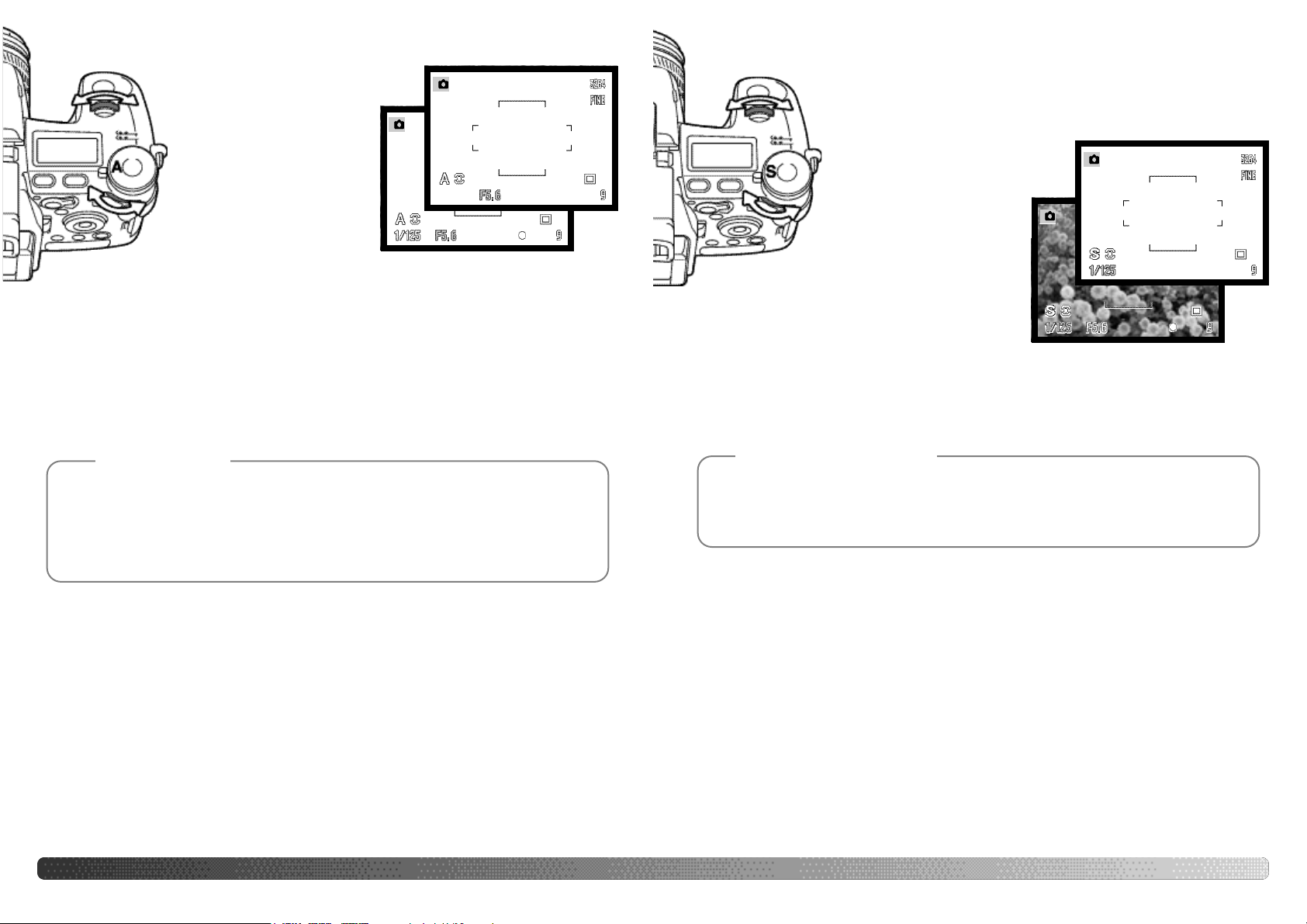
55
54
Haladó képrögzítés
Az idõautomata expozíciós módot
az expozíciós tárcsával állíthatja
be (50. oldal).
A fotós kiválasztja a rekeszértéket,
és a kamera beállítja a legmegfelelõbb megvilágítási idõt az expozícióhoz. Ha az ‘A’ módot választja,
a rekeszérték a monitoron és a
keresõben kék színûre változik.
IDÕAUTOMATA EXPOZÍCIÓS MÓD REKESZELÕVÁLASZTÁSSAL – A
Az elsõ, vagy a hátsó vezérlõ tárcsával állítsa be a kívánt rekeszértéket. Az expozíciós rendszer
mûködtetéséhez nyomja meg a kioldó gombot; a megfelelõ megvilágítási idõ megjelenik.
A rekeszértéket 0,3 Fé, vagy 1/3 stop fokozatokkal változtathatja f/2,8 és f/11 között nagylátószögnél
és f/3,5 - f/11 teleobjektív helyzetnél. Ha a rekeszérték kívülesik a megvilágítási idõ tartományon, a
megvilágítási idõ villog a felsõ LCD-n és vörös színû lesz a monitorokon.
Ha az érzékenységet (ISO) automatikusra állítja (74. oldal), a megvilágítási idõ nem változik, amikor
a rekeszértéket változtatja mert a megvilágítási idõt finoman lehet szabályozni.
Ha a kompozíció nagyon fényes témát tartalmaz, mint pl. a Nap nagy rekesznél (f/2,8 vagy
f/3,5), csíkok jelenhetnek meg a képen. A fekete részek adatvesztés miatt lehetségesek. Ilyen
esetekben, rekeszelje le, vagy neutrális szûrõvel csökkentse a hatást.
Ne tartsa a Nap felé a kamerát hosszabb ideig. A napfény intenzitása károsíthatja a CCD
képalkotót. Expozíciók között pedig kapcsolja ki a kamerát, vagy fedje be az objektívet.
Megjegyzések
Az idõautomata expozíciós módot az expozíciós tárcsával állíthatja be (50.
oldal).
A fotós megválaszthatja a megvilágítási idõt, és a kamera beállítja az expozíciónak megfelelõ rekeszértéket. Ha az ‘S’ módot választja, a megvilágítási idõ a
monitoron és a keresõben kék színûre változik.
REKESZAUTOMATA EXPOZÍCIÓS MÓD IDÕELÕVÁLASZTÁSSAL – S
A megvilágÍtási idõt 1/3 stop fokozatokkal 30 és 1/2000 s
között változtathatja. Ha a megvilágítási idõ kívülesik a
rekeszérték tartományon, a rekeszérték villog a felsõ
LCD-n és vörös színû lesz a monitorokon.
A vezérlõ tárcsákkal állítsa be a
kívánt megvilágítási idõt. Az expozíciós rendszer mûködtetéséhez
nyomja meg enyhén a kioldó gombot; a megfelelõ rekeszérték megjelenik.
Ha vakut használ, akkor a megvilágítási idõt a vaku megvilágítási idejére kell állítani, hogy elkerüljük
az alulexponálást. Ha a beépített vakut használja, akkor a legrövidebb, 1/1000 s megvilágítási idõt
javasoljuk, és a 1/250 s idõt, amikor egy kompatibilis Minolta vakut használ.
A sárga és a fehér rázkódáscsökkentés jelzések nem jelennek meg ‘S’ módban.
Használhatja az önkioldó módot (68. oldal) a kamerarázkódás minimálisra csökkentése
érdekében. Ha állványra helyezi gépét, álló témák fotózásához (tájkép, csendélet, vagy
közelfényképezés) használhatja az önkioldó módot. Mivel nem érintkezik a kamerával expozíció
közben, ezért a rázkódás veszélye minimális.
Fotózási tanácsok
Page 29

57
56
Haladó képrögzítés
Manuális expozíciós módban a fotós maga választhatja meg a megvilágítási idõt és a rekeszértéket.
Ez a mód felülbírálja a kamera expozíciós rendszerét, teljes szabadságot adva a fotósnak a végsõ
expozíció beállításánál. Az idõautomata expozíciós módot az expozíciós tárcsával állíthatja be (50.
oldal).
A megvilágítási idõ és a rekeszérték 1/3 stop fokozatokkal változtatható. A megvilágÍtási idõ tartomány 30 - 1/2000 s, beleértve a [bulb] módot is (57. oldal). A kamera érzékenysége ISO 100, de
ezt az értéket a funkció tárcsával változtathatja (74. oldal).
Az expozíció változtatásának hatása látható a monitoron. Ha a megvilágítási idõ és a rekeszérték kívül
esnek az expozíciótartományon (alul-, vagy túlexponálás), az értékek villognak a felsõ LCD-n és vörös
színûek lesznek a monitoron. Ha a monitor fekete, addig növelje az expozíciót, amíg a kép látható nem
lesz; csökkentse az expozíciót, ha a monitor képe fehér.
Képrögzítési mód menüben beállíthatja, hogy az élõkép az expozíciós beállításoktól függetlenül mindig
megjelenjen (104. oldal).
Manuális expozíció - M
Az elsõ vezérlõ tárcsa elforgatásával a
megvilágítási idõt állíthatja be, míg a
hátsó vezérlõ tárcsával a rekeszértéket.
A megfelelõ kijelzés színe kékre változik,
amint változik az expozíció.
Nyomja meg és tartsa lenyomva az AEL
gombot, ha a manuális eltolást akarja
használni, miközben elforgatja az elsõ
vezérlõ tárcsát; a megvilágítási idõ és a
rekeszérték is úgy változik, hogy közben
az expozíció változatlan marad.
Az elsõ vezérlõ tárcsával addig csökkentheti a megvilágítási idõt,
amíg a [bulb] meg nem jelenik.
A hátsó vezérlõ tárcsával állítsa be az expozíciónak megfelelõ
rekeszértéket.
Nyomja meg és tartsa lenyomva a kioldó gombot az expozíció idejére. Ha felengedi a kioldó gombot, végetér az expozíció.
A monitor az expozíció alatt sötét marad. Ha be van kapcsolva, a
kioldás hanghatás jelzi az expozíció végét. A monitorok üresek
maradnak az expozíció idejéig (30 s), amíg a képzaj csökkentõ
folyamatot elvégzi a képen.
Hosszú idõs expozíció manuális módban lehetséges (M). Összesen 30 s hosszúságú expozíció
készíthetõ, ha megnyomja és lenyomva tartja a kioldó gombot. Állvány és távkioldó zsinór használatát
javasoljuk ebben a módban. A fényképezõgép fénymérési rendszere nem használható a hosszú idõs
expozíció meghatározásához. Külön fénymérõ használatát javasoljuk.
Hosszú idõs expozíció [Bulb]
TÁVKIOLDÓ ZSINÓR CSATLAKOZTATÁSA (KÜLÖN SZEREZHETÕ BE)
A külön beszerezhetõ (RC-1000S vagy RC-1000L) távkioldó zsinórok
csökkentik a kamera rázkódását a hosszú expozíció alatt. A zsinór
használata elõtt csatlakoztassa rá a ferrit-magot a 167. oldal leírása
szerint.
Vegye le a távkioldó csatlakozó fedelét. Használja a fedél jobb oldalán
lévõ rovátkát. A fedél a kamerán marad, így nem veszhet el. Illessze a
zsinór dugóját a csatlakozóba.
Ha vakut használ, akkor a megvilágítási idõt a vaku megvilágítási idejére kell állítani, hogy elkerüljük
az alulexponálást. Ha a beépített vakut használja, akkor a legrövidebb, 1/1000 s megvilágítási idõt javasoljuk, és a 1/250 s idõt, amikor egy kompatibilis Minolta vakut használ.
A manuális expozíciós mód mûveleteit egyedileg is beállíthatja a beállítás menüben (145. oldal). A
sárga és a fehér rázkódáscsökkentés jelzések nem jelennek meg ‘M’ módban.
Page 30

58
Haladó képrögzítés
Digitális témaválasztó programok
A digitális témaválasztó program optimálissá teszi a kamera expozícióját, a
fehéregyensúlyát és a képkezelési rendszerét, a különleges helyzetek és a
témák szerint. Egyszerûen fordítsa az expozíciós mód beállító tárcsát a
megfelelõ módba.
Sportakció - gyors mozgások megörökítése a legrövidebb megvilágítási idõvel. Ha vakut
használ, ügyeljen a megvilágítási távolságra (75. oldal). Ezt a tartományt a kamera
érzékenységének növelésével bõvítheti (74. oldal). Az egylábas állvány (monopod) alkalmasabb az ilyen események fotózásakor, mint a háromlábú.
Naplemente - Színekben gazdag, melegfényû kompozíciókhoz. amikor a Nap a horizont
felett áll, hosszabb idõre ne irányítsa a Nap felé a kamerát. a napfény intenzitása károsíthatja a CCD képalkotót. Az expozíciók között kapcsolja ki a kamerát, vagy takarja le az objektívet.
Éjszakai portré - mély éjszakai témákhoz. A vaku fényével kiegyenlítheti a téma és a háttér expozícióját. Állvány használatával elkerülheti az életlen képek készítését. A vakut
csak olyankor használja, ha az elõtérben személyt, vagy más közeli témát fotóz. Ha vakut
használ, kérje meg a fotózott személyt, hogy ne mozduljon el a vaku villanása után; a háttér expozícióját a nyitott zár még ekkor történik.
59
A képrögzítési funkciók mindegyike nem változtatható, pl. a fénymérési mód, a digitális témaválasztó
program használatakor.
Portré - optimálisan adja vissza a meleg, lágy bõrtónusokat és kissé
életlenné teszi a hátteret. A legtöbb portréfotó teleobjektív beállításnál néz ki a legjobban; a nagyobb gyújtótávolság javítja az arc jellegzetességeit és a kisebb mélységélesség kissé lágyítja a hátteret.
Használja a beépített vakut erõs megvilágításnál, vagy ellenfényben
az erõs árnyékok csökkentésére.
Expozíció- és vakuteljesítmény módosítás
A kép rögzítése elõtt módosítható, hogy a végsõ kép sötétebb, vagy világosabb legyen. Az expozíció
±2 Fé tartományban 1/3 fokozatokkal módosítható (111. oldal). Az expozíció-módosítás értéke
mindaddig fennmarad, amíg nem állítja vissza. További információkat a 110. oldalon talál.
A kép rögzítése elõtt kell beállítani a módosítást. A beállított expozíció és vakuteljesítmény-módosítás
értéke (Fé) látható a felsõ LCD-n, és közvetlenül a módosítás ikonja mellett a monitoron. A módosítás
beállítása után a megvilágítási idõ és a rekeszérték a tényleges expozíciót jelzi. Mivel a megvilágítási
idõ finom fokozatokkal szabályozható, ugyanaz a megvilágítási idõ, vagy rekeszérték jelenhet meg az
expozíció-módosítás beállítása után is.
Vakuteljesítmény módosítása
Expozíció-módosítás
Nyomja meg az expozíció-módosítás gombot (1).
Az elsõ vezérlõ tárcsával (2) állítsa be az expozíciómódosítás értékét.
A hátsó vezérlõ tárcsával pedig (3) a vakuteljesítmény
módosítását.
A mûvelet befejezéséhez nyomja meg enyhén a kioldó
gombot, vagy nyomja meg az expozíció-módosítás gombot. Az érték néhány másodpercen belül automatikusan
érvényesül, ha közben nem módosítja. Ha a 0,0 értéken
kívül mást állít be, figyelmeztetõ jelzés látható a monitoron.
1
2
3
Page 31

61
60
Haladó képrögzítés
A funkció tárcsa használata
A memória funkció, a fénymérési mód, a képtovábbítási mód, a fehéregyensúly és a kamera
érzékenységet a funkció tárcsával szabályozhatja. A beállítás mód menü 2. részében. Csak a fehéregyensúly állítható be mozgókép rögzítési módban.
Állítsa a funkció tárcsát a megváltoztatni kívánt módba
(1).
Miközben lenyomva tartja a funkció tárcsa közepét (2),
forgassa el az elõoldali vezérlõ tárcsát (3), a mód változtatásához. A hátsó vezérlõ tárcsával (4) a különbözõ
funkciók opciói közül válasszon, mint pl. 10 s vagy 2 s az
önkioldó számára, vagy az egyedi fehéregyensúly
rögzítése. Nyomja meg enyhén a kioldó gombot, vagy a
funkció gombot, hogy befejezze a mûveletet. A változtatás megjelenik a monitorokon.
Memória – tárolja és lehívja a kamera beállításait (72. oldal).
Fénymérési mód - megváltoztatja a fénymérés felületét (69. oldal).
Egyedi funkciók -
a beállítási mód menü 2. részében a funkciók hozzárendelése (136. oldal).
Képtovábbítási módok– megváltoztatja a képrögzítés módját (61. oldal).
Fehéregyensúly -
automatikus, elõre beállított és egyedi fehéregyensúly valamelyikét (70. oldal).
ISO - változtatja a kamera érzékenységét (74. oldal).
A képtovábbítási mód szabályozza a kamera expozíciósebességét és a
képrögzítés módját. A választott képtovábbítási mód ikonja megjelenik a felsõ
LCD-n, az LCD monitoron és a keresõben. Nézze meg a 60. oldalon a funkció
tárcsa használatát.
Képtovábbítási módok
Sorozatfelvétel mód – Exponáláskor mindaddig felvételeket készít a kamera, ameddig lenyomva tartja a kioldó gombot (64. oldal).
Automata expozíciósorozat –Különbözõ expozíció, kontraszt és színtelítettséggel és színekkel készít sorozatfelvételt (62. oldal).
Idõköz - egy adott idõszakon belül felvételeket készít egymást követõen (66.
oldal).
Ha nagy mennyiségû képet rögzít rövid idõ alatt, a kamera átmeneti puffer
tárolója megtelik. Idõ szükséges, amíg a képeket beírja a memóriakártyára.
A képszámláló sárga lesz a monitorokon. Várjon, amíg a jelzés újra fehér
lesz, hogy további felvételeket készíthessen.
Nagy sebességû sorozatfelvétel – kb. 2,7 képkocka/s sebességgel
rögzíti a képeket a képméret és képminõség beállításnak megfelelõen (64.)
Idõköz és idõkésleltetéses mozgókép - állóképek sorozatát rögzíti és lassú
mozgás mozgókép klipjét (66. oldal).
Egyképes továbbítás – Valahányszor lenyomja a kioldó gombot
(exponál), egy felvételt rögzít a kamera (33. oldal.
Önkioldó – Késlelteti a zár kioldását (10 s vagy 2 s). Önarckép
készítéséhez használhatja (68. oldal).
Ultra nagy sebességû sorozat (UHS) - 7 képkocka/s sebességgel, 640 X
480 méretû felvételeket készít egymást követõen (64. oldal).
1
2
3
4
Page 32

62
Haladó képrögzítés
AUTOMATA EXPOZÍCIÓSOROZAT
Ebben a módban egymást követõen három felvételt készíthet. Az expozíciósorozat álló témáknál az
expozíció kis eltéréseivel sorozatfelvételt készít. Nem csak az expozíció módosításával, hanem a
kontraszt és a színtelítettség módosításával is készíthetõ expozíciósorozat.
63
Vakus sorozatnál állítsa be a sorozatfelvétel, vagy egyképes módot, és emelje ki a beépített vakut.
Amikor vakut használ, a képtovábbítás nem lesz automatikus;a sorozat minden egyes felvételénél meg
kell nyomnia a kioldó gombot.
Ha az expozíciósorozatot ‘S’ expozíciós módban készíti, a rekesz vezérli a sorozatot. ‘A’ és ‘M’ módokban, a megvilágítási idõ vezérli a sorozatot. ‘M’ módban is használható a rekesz a vezérléshez a digitális képhatások kapcsoló expozíció helyzetbe állításával, és ha lenyomva tartja a digitális képhatások
gombot exponálás közben. ‘P’ módban a rekeszérték és a megvilágítási idõ is vezérelheti a sorozatot.
A digitális képhatások expozíciósorozatnál, ha a kontrasztot, vagy a színtelítettséget maximális, vagy
minimális értékre állítja (±5), a sorozat ± 6 értéknél: +5, +4, +6.
Egy RAW kép nem érheti el a maximum és minimum szintet, és két azonos sorozatot tartalmaz: +5,
+4, +5. Egy fekete és fehér szûrõ sorozat készül a szûrõ beállításaihoz elõtte és utána (79. oldal). Ha
a 10-es szûrõt választja, a sorozat 10, 9, 0 lesz.
Komponálja meg a képet az alapfényképezésnél leírtak szerint (33.
oldal). Nyomja meg a kioldó gombot (1) a sorozat elkészítéséhez,
exponáljon (2), és a kamera három egymást követõ felvételt készít. Ha
az egyképes módot választotta, akkor minden felvételnél meg kell
nyomnia a kioldó gombot. A kamera folyamatosan állítja a téma
élességét, ha a folyamatos AF-módot állítja be (46. oldal).
Sorozat képeinek száma
Képszám
Állítsa a funkció tárcsát a megváltoztatni kívánt módba
(1).
Miközben lenyomva tartja a funkció tárcsa közepét (2),
forgassa el az elõoldali vezérlõ tárcsát (3), a mód
kiválasztásához. A hátsó vezérlõ tárcsával (4) a különbözõ opciók közül válasszon, sorozatfelvétel mód,
egyképes mód és digitális képhatások sorozata; a digitális képhatások sorozata függ a tárcsa helyzetétõl (78.
oldal). Nyomja meg enyhén a kioldó gombot, vagy a
funkció gombot, hogy befejezze a mûveletet. A változtatás megjelenik a monitorokon.
Digitális képhatások sorozata - szûrõ, színtelítettség, vagy kontraszt sorozat készíthetõ. Állítsa be a kontraszt, a színtelítettség vagy a szûrõ megfelelõ szintjét; a sorozat a
digitális képhatások (DEC) beállítása szerint, illetve egy értékkel felette és egy értékkel
alatta készül. Nézze meg a digitális képhatások részt a 78. oldalon a kontraszt, a színtelítettség és a szûrõk miatt.
Automatikus egyképes sorozatfelvétel - ugyanaz, mint az elõbbi sorozatfelvétel mód,
csak minden felvételnél meg kell nyomni teljesen a kioldó gombot. Nem rögzíti az
élességet az elsõ felvételnél.
0,3 Fé
sorozat
Normál
Alul
Túl
Automatikus sorozatfelvétel sorozat - a sorozat sorrendje: normál expozíció (a kamera jelzése szerint), alulexponálás és túlexponálás. Az expozíciót 0,3 Fé fokozatokkal
állíthatja be, de változtatható 0,5 Fé fokozatokkal is, a képrögzítési mód menü 2.részében
(96. oldal). Ha megtelik a memóriakártya, vagy felemeli a kioldó gombot a sorozat befejezõdése elõtt, a kamera visszaáll, és egy teljes sorozatot kell újra készíteni. TIFF képminõséggel nem mûködik.
1
2
3
4
1
Page 33

A funkció tárcsa, vagy a digitális képhatások beállításainak gyors változtatásához, egyszerûen nyomja meg a tárcsa közepét,
vagy a csillagtárcsa gombját (1) és az elsõ/hátsó
vezérlõ tárcsával válassza kia a beállításokat (2).
Engedje fel a funkció tárcsa középsõ gombját,
vagy a digitális képhatások gombját a változtatás beállításához. Az expozíció-módosítás
gomb ugyanígy mûködtethetõ.
64
Haladó képrögzítés
Sorozatfelvétel módban mindaddig készíthet felvételeket, amíg lenyomva tartja a kioldó gombot. A
sorozatfelvétel képtovábbítás mód úgy mûködik, mint a motoros filmtovábbítás a filmes kameráknál.
TIFF és RAW és JPEG képminõségek nem használhatók. A RAW képminõség nem használható
UHS sorozat módban.
Sorozatfelvétel mód
Állítsa a funkció tárcsát képtovábbítás módba (1).
Tartsa lenyomva a funkció tárcsa közepét (2), forgassa el
az elõoldali vezérlõ tárcsát (3), a haladó sorozatfelvétel
mód kiválasztásához. A hátsó vezérlõ tárcsával (4) a
standard és nagy sebességû opciók között választhat.
Nyomja meg enyhén a kioldó gombot, vagy a funkció
gombot, hogy befejezze a mûveletet. A változtatás megjelenik a monitorokon.
Sorozatfelvétel - 1,8 képkocka/s sebességgel rögzíti a képeket. Ha sorozatfelvételnél
autofókusszal állítja be a téma élességét, akkor azt a sorozat közben fogja tenni. A képkockák között rövid idõre megjelenik az élõkép.
Az alapmûködés részben leírtak szerint komponálja meg a
képet (33. oldal). Nyomja meg teljesen a kioldó gombot (1),
exponáljon, hogy a képek sorozatos rögzítése
megkezdõdjön.
Használhatja a beépített vakut standard és nagy sebességû
sorozat módban, de a sorozat felvételi sebessége csökken a
vaku újratöltési ideje miatt.
Megjegyzések
65
Nagy sebességû sorozatfelvétel - 2,7 képkocka/s sebességgel, teljes méretben készíti
a képeket. A beállított élességállítási módtól függetlenül, az elsõ képkockánál állítja be
az élességet. A sorozat készítése közben a monitor kikapcsol.
Ultra nagy sebességû sorozat (UHS) - 640 X 480 méretû képeket rögzít 7 képkocka/s
sebességgel. A képek száma függ a beállított képminõségtõl: extra finom - 102, finom 159, standard - 179. A digitális zoom és a vaku nem használható. A megvilágítási idõt
1/30 s-nál rövidebbre kell állítani. Nagyon erõs fényforrások a képen foltosodást
okozhat. Sötét részek megjelenése adatveszteségre utalhatnak.
1
1
1
2
2
1
2
3
4
Page 34

66
Haladó képrögzítés
SOROZATFELVÉTEL MEGHATÁROZOTT IDÕKÖZÖKKEL
Idõköz módban állóképek vagy mozgóképek sorozatát készítheti el bizonyos idõközökkel. Az
idõkésleltetéses módhoz hasonlóan, a képek sorozata a lassú mozgás szemléltetését adja: virág
kinyílása, építési folyamat. A beépített vaku használható.
A sorozatfelvétel idõközökkel mód paramétereit a képrögzítési mód menü 2. részében határozhatja
meg. A menüben beállíthatja a felvételek közötti idõtartamot, a sorozat felvételeinek a számát és az
indítás idejét. Nézze meg a 96. oldalt.
Idõköz - Képrögzítési mód menüben meghatározott paraméterek szerint állóképek sorozatát készíti.
Idõköz és idõkésleltetéses mozgókép - Képrögzítési mód menüben meghatározott paraméterek
szerint állóképek sorozatát és 640 X 480 mozgókép felvételeket készít. A mozgókép felvételeket 4
képkokca/s sebességgel nézheti meg.
67
Állítsa a funkció tárcsát képtovábbítás módba (1).
Tartsa lenyomva a funkció tárcsa közepét (2), forgassa el
az elõoldali vezérlõ tárcsát (3), a sorozatfelvétel mód
idõközökkel kiválasztásához. A hátsó vezérlõ tárcsával
(4) a két opció között választhat. Nyomja meg enyhén a
kioldó gombot, vagy a funkció gombot, hogy befejezze a
mûveletet.
Idõköz
Idõköz és késleltetési idõvel mozgókép
Helyezze állványra a kamerát, komponálja meg a képet, hogy a téma az élesség mérõmezõbe
kerüljön; a kamera beállítja az élességet, az expozíciót és a fehér egyensúlyt, és közvetlenül az expozíció elõtt tölti fel a vakut. A folyamatos AF-mód használható. A spot-/AEL gombbal rögzített beállítások
törlõdnek az elsõ felvétel után. Az automata expozíció helyett manuális módban bírálhatja felül a kamera beállításait, manuálisan állítsa az élességet (46. oldal), az expozíciót (56. oldal) és a fehéregyensúlyt elõre állítsa be, vagy egyedileg (70. oldal).
Ellenõrizze, hogy elegendõ hely legyen a memóriakártyán a sorozatfelvétel képeinek tárolásához,
összevetve a rögzíthetõ képek számával. A képméret és képminõség beállítások megváltoztathatók,
hogy elegendõ hely legyen a memóriakártyán a sorozatfelvétel képeinek.
Nyomja meg a kioldó gombot a sorozat indításához. Az idõközsorozat alatt a monitor kikapcsol, hogy
takarékoskodjon a telepenergiával. [Int] jelzés látható a felsõ LCD-n és a felsõ LCD képszámlálója
visszafelé számlálja az idõközsorozat hátralévõ felvételeit. A kép rögzítése közben az elérés lámpa
világít.
A kamera megszakítja a sorozatot, és visszaáll az elsõ képkockára, ha a beállított felvételszámot
elérte, vagy ha megtelt a memóriakártya.
Hálózati adapter használatát javasoljuk, amikor nagy idõközökkel, vagy több felvételt kíván készíteni.
Nyomja meg a fõkapcsolót, vagy enyhén a kioldó gombot, ha törölni akarja a sorozatfelvételeket
idõközökkel.
Idõköz sorozat felvételeinek a száma
Képszám
1
2
3
4
Page 35

68
Haladó képrögzítés
Önarcképek készítésére használhatja, az önkioldó az exponálás után tíz, vagy két másodpercet
késleltet.
Önkioldó
69
Állványra helyezve a kamerát, komponálja meg a képet az alapfényképezés részben
leírtak szerint (33. oldal). Rögzítse az élességet (34. oldal), vagy használja a rugalmas
élességpontot (FFP) (48. oldal), ha a téma nem a középpontban van. Nyomja meg
enyhén a kioldó gombot (1), hogy rögzítse az élességet és az expozíciót. Nyomja
meg teljesen a kioldó gombot (2), és a kamera megkezdi a visszaszámlálást. Mivel az
élességet és az expozíciót a kioldó gomb megnyomásakor rögzíti, ne álljon a kamera
elé közvetlenül, mikor önkioldóval fotóz. Mindig jelzi az élességet a visszaszámlálás
megkezdésekor a kamera (35. oldal).
Állítsa a funkció tárcsát képtovábbítás módba (1).
Tartsa lenyomva a funkció tárcsa közepét (2), forgassa el
az elõoldali vezérlõ tárcsát (3), az önkioldó mód
kiválasztásához. A hátsó vezérlõ tárcsával (4) a két opció
között (10 s - 2 s) választhat. Nyomja meg enyhén a
kioldó gombot, vagy a funkció gombot, hogy befejezze a
mûveletet.
Önkioldó 10 s
Önkioldó 2 s
Visszaszámlálás közben a kamera elején lévõ lámpa villog és hangjelzés is kíséri. Az expozíció elõtt
néhány másodperccel, a lámpa gyorsabban villog. Lámpa világít közvetlenül az expozíció elõtt. Nyomja
meg a menü gombot, a funkció gombot, vagy változtassa meg a vaku helyzetét (emelje fel, vagy
nyomja le), ha törölni akarja a funkciót. A hangjelzés kikapcsolható a beállítás menü 3. részében (141.
oldal).
Fénymérési módok
A fénymérési módok jelzései csak a monitorokon jelennek meg. Képrögzítési mód menü 4. részében be kell
kapcsolnia az AE rögzítést, ha a kioldó gomb enyhe megnyomásakor rögzíteni kívánja az expozíciót. Ha a kompozíció megvilágítottsági szintje kívül esik a fénymérési
tartományon, a fénymérõ jelzése vörös színû lesz.
Állítsa a funkció tárcsát fénymérési módba (1).
Tartsa lenyomva a funkció tárcsa közepét (2), forgassa el
az elõoldali, vagy a hátsó vezérlõ tárcsát (3), a
fénymérési mód kiválasztásához. Nyomja meg enyhén a
kioldó gombot, vagy a funkció gombot, hogy befejezze a
mûveletet.
Spotmérés – a kép kis területén határozza meg az expozíciót.
Amikor ezt a módot választja, a kis mérõkör megjelenik az élõkép
közepén jelezve a mérés helyét. A spotmérés rendkívül pontosan
méri az expozíciót a téma kis részén, függetlenül attól, hogy a
kompozícióban rendkívül fényes, vagy nagyon sötét helyek találhatók. Ha a spotmérést a rugalmas élességponttal együtt használja (48. oldal), akkor a spot mérõkört együtt mozgathatja a rugalmas élességponttal. Ezt a funkciót képrögzítési mód menü 4.
részében állíthatja be (107. oldal)
Többszegmenses mátrixmérés – 300 szegmenst használ a luminancia és a szín
mérésére. Ezeket az adatokat a távolság információkkal együtt dolgozza fel a kamera expozíciójának számításához. Ez a korszerû fénymérési mód problémamentes és pontos expozíciót
ad szinte mindegyik fotózási helyzetben.
Középre súlyozott mérés – a hagyományos kamerák tradicionális fénymérési módja. A
fénymérõ a képmezõ teljes területén méri a fényértéket, de a képmezõ középrészére helyezi
a hangsúlyt.
Spotmérés kijelzése
1
2
1
2
3
3
1
2
3
4
Page 36

71
70
Haladó képrögzítés
Fehéregyensúly
A fehéregyensúly képessé teszi a kamerát a különbözõ
megvilágítások neutrális megjelenítésére. A
változtatások láthatók a monitorokon.
Állítsa a funkció tárcsát fehéregyensúly (WB) módba
(1).
Tartsa lenyomva a funkció tárcsa közepét (2), forgassa
el az elõoldali vezérlõ tárcsát (3), a fehéregyensúly mód
kiválasztásához. A hátsó vezérlõ tárcsával (4) tolja el az
elõre beállított színegyensúlyt, vagy válassza az egyedi
beállítást. Nyomja meg enyhén a kioldó gombot, vagy a
funkció gombot, hogy befejezze a mûveletet.
Automatikus fehéregyensúly - a megvilágítás automatikus érzékeléséhez és a fehéregyensúly ennek megfelelõ beállításához. Ha használja a beépített vakut, akkor a fehéregyensúlyt a
vaku színhõmérsékletére kell állítani. Ennek a beállításnak nem jelenik meg ikonja a felsõ
LCD-n, vagy a monitorokon.
Napfény
Izzólámpa
Fénycsõ
Felhõs
Árnyék
Vaku
Elõre beállított fehéregyensúly - a fehéregyensúlyt a meghatározott fényforráshoz állítja be. A hátsó vezérlõ tárcsával a fehéregyensúly hét szintjét
állíthatja be: +3 és –3 (+4 és –2 fénycsõ esetén). A fénycsõ megvilágítás
kivéve, az egy egységnyi változtatás 10 ‘mired’ eltolásnak felel meg. Ha
beállította, jelzés látható a monitorokon és a WB felsõ LCD-n. A fényforrásokkal kapcsolatban nézze meg a 111. oldalt.
Egyedi fehéregyensúly - egyedi fehéregyensúly beállításokat hoz létre. A hátsó vezérlõ tárcsa
beállítható a három egyedi beállítás regiszter kiválasztásához. Ha beállította, jelzés látható a
monitorokon és a WB felsõ LCD-n. Az egyedi beállításokkal kapcsolatban nézze meg a 71.
oldalt.
Az egyedi [Custom] fehér egyensúly beállításnál a fotós maga kalibrálhatja be a kamerát a specifikus
megvilágításhoz. A beállítás visszaállításig újra alkalmazható. Az egyedi fehér egyensúly különösen
akkor hasznos, ha kevert megvilágítással áll szemben, vagy amikor nehéz a színszabályozás.
Egyedi fehéregyensúly kalibrálása
Válasszon ki egy fehér tárgyat és töltse ki vele a élõkép közepét;
nem szükséges az élesreállítás. A kalibráláshoz nyomja meg és
tartsa lenyomva az egyedi fehéregyensúly gombot; a zár
kioldása elõtt a mérés területe rövid idõre megjelenik.
Kalibráláskor a tárgy színe kritikus jelentõségû. Fehér színû tárgyat kell használni. Színes tárgy
esetén inkább a színek kompenzációja történik meg, mint a környzõ megvilágítás színhõmérséklete. Egy fehér papírlap alkalmas tárgy erre a célra, és könnyen elfér a kamera
táskában.
Fotózási tanácsok
Ha hibás a kalibrálás, hibaüzenet jelenik meg a monitoron. A csillagtárcsával törölje az üzenetet,
valamint nyomja meg a menü gombot az ablak bezárásához; az egyedi fehér egyensúly beállítás
ikonja sárga színû lesz, a hibát jelezve. Kalibrálja újra és nyomja meg a kioldó gombot. Ha
szükséges, ezeket a lépéseket ismételje meg. Rendkívül erõs fényforrás hibás kalibrálást okozhat,
különösen vaku esetén. Szürke kártyát használjon a kalibráláshoz, amely csökkenti a megvilágítás
intenzitását.
A regiszter-választó ablakban a vezérlõ tárcsával, vagy a csillagtárcsa bal/jobb gombjával (1) válassza ki a fehéregyensúly
regisztert, amelyben a beállítást tárolja; a korábbi beállításokat
felülírja. Nyomja meg a csillagtárcsa középsõ gombját (2) a
mûvelet befejezéséhez. A menü gomb törli a beállítás elmentését.
:enter
Select register
:select
1
2
3
4
1
2
Page 37

:enter
Save to memory
:select
72
73Haladó képrögzítés
Memória - a kamera beállításainak elmentése
Állítsa a funkció tárcsát [M SET] módba, és nyomja meg a funkció
gombot a regiszter választó ablak megnyitásához; az aktuálisan
érvényes beállítások megjelennek.
A kamera beállításait nem törölheti a memóriából, ha kikapcsolja a kamerát. a beállítás mód menü 3.
részében a visszaállítás funkcióval.
Memória lehívása
A vezérlõ tárcsával, vagy a csillagtárcsa bal/jobb gombjaival (1) válassza ki a regisztert, amelyben a beállítást
tárolja; a korábbi beállításokat felülírja. Nyomja meg a csillagtárcsa középsõ gombját (2) a mûvelet befejezéséhez.
A menü gomb törli a beállítás elmentését.
A memóriában tárolt kamerabeállítások lehívhatók. Állítsa az expozíciós
mód tárcsát memória lehívása (MR) módba (1); megnyílik a regiszterválasztó ablak.
A regiszter-választó ablakban a vezérlõ tárcsával, vagy a csillagtárcsa bal/jobb gombjával (1) válassza
ki a memória-regisztert, amelyben a beállítást tárolja; a korábbi beállítások megjelennek. Nyomja meg
a csillagtárcsa középsõ gombját (2) a beállítások. A menü gomb törli a beállítás lehívását.
Ha egy másik regiszter beállításait akarja lehívni, állítsa másik helyzetbe az expozíciós tárcsát, majd
újra MR módba, hogy megnyissa az ablakot. Az elmentett memória beállításokat hozzárendelheti az
expozíciós tárcsa digitális témaválasztás programjához, a képrögzítési mód menü 4.részében. További
információkért nézze meg a 106. oldalt.
:enter
Memory recall
:select
Öt kamerabeállítás menthetõ el. Ezekkel idõt takarít meg, és nem kell minden esetben újra elvégezni
a beállításokat. Különösen olyan beállítások kivételével, mint pl. témaválasztó program, dátum ráexponálás, hangos megjegyzés és azonnali képmegtekintés, a legtöbb képrögzítés mód beállítást
elmenti a kamera, beleértve az élességpont elhelyezkedését (FFP), a kijelzés módot és a funkció
tárcsával végrehajtott változtatásokat és a digitális hatásokat is. elmentés ellõtt megjelennek ezek a
beállítások. Bár a digitális képhatásokkal végzett automatikus expozíciósorozatot elmenti, a sorozat
típusát, a kontraszt, színtelítettség, vagy a szûrõ beállításait vissza kell állítani a digitális képhatás
szabályozóval (DEC).
1
2
1
2
3
Page 38

74
75Haladó képrögzítés
Kamera érzékenység - ISO
VAKU MEGVILÁGÍTÁSI TÁVOLSÁGTARTOMÁNYA ÉS AZ ÉRZÉKENYSÉG
Vaku távolságtart. (nagylátószög)
ISO beállítás
64
100
200 / AUTO
400
800
0,5 m ~ 2,1 m
Vaku távolságtartomány (tele)
0,5 m ~ 1,7 m
0,5 m ~ 2,7 m
0,5 m ~ 3,8 m
0,5 m ~ 5,4 m
0,5 m ~ 7,6 m
0,5 m ~ 2,1 m
0,5 m ~ 3,0 m
0,5 m ~ 4,2 m
0,5 m ~ 6,0 m
A témának a vaku megvilágítási távolságtartományán belül kell lennie a megfelelõ expozíció
érdekében. A tartomány növelhetõ a kamera érzékenységével. Ha a kamera érzékenységét
automatikusra állítja, az ISO érzékenység 100 és 200 között lesz.
A vaku távolságtartományát a CCD méri. A gép optikai rendszere miatt a nagylátószögû objektív és a
teleobjektív által mért távolságtartomány nem azonos.
Az automatikus beálítás a kamera érzékenységét ISO 100 és 200 között automatikusan állítja be a
megvilágításnak megfelelõen. Ha nem az automatikus beállítást alkalmazza, megjelenik az ‘ISO’ jelzés
a felsõ LCD-n és az ‘ISO’ az értékkel együtt a monitorokon.
A fotós megválaszthatja az érzékenység értékét. Az ezüst-halid filmekhez hasonlóan, ahol az
érzékenység növelése szemcsésséget okoz, ugyanúgy növekszik a képzaj a digitális
fényképezõgépeknél; az ISO 64-es érték kevésbé zajos, mint az ISO 800, ami a legzajosabb. Az
érzékenység változtatása megváltoztatja a vaku megvilágítási távolságtartományát; minél nagyobb az
ISO érték, annál nagyobb a tartomány.
Ha az ISO értéket megduplázza, a kamera érzékenysége megkétszerezõdik ISO 100 és 200, 200 és
400, illetve 400 és 800 között a kamera érzékenységét 1 Fé fokozattal változtatva (111. oldal). ISO 100
és 800 között a kamera érzékenységének változása 8-szoros, illetve 3 f-stop. Nagy ISO beállítás
(400, 800) lehetõvé teszi, hogy a fotós kézbõl hosszabb megvilágítási idõvel fényképezhessen a vaku
használata nélkül.
Õt érzékenység beállítás lehetséges: auto, 64, 100, 200,
400, és 800; a számérték az ISO egyenértéken alapul. Az
ISO szabvány a filmérzékenység mértékegysége: minél
nagyobb a szám, annál érzékenyebb a film.
Állítsa a funkció tárcsát ISO módba (1).
Tartsa lenyomva a funkció tárcsa közepét (2), forgassa el
az elõoldali, vagy hátsó vezérlõ tárcsát (3), az
érzékenység kiválasztásához. Nyomja meg enyhén a
kioldó gombot, vagy a funkció gombot, hogy befejezze a
mûveletet.
A fényképezõgép sokoldalúságának bõvítéséhez külsõ vakut is csatlakoztathat a kamerára (külön
szerezhetõ be). Mindig távolítsa el a külsõ vakut, amikor nem használja a fényképezõgépet, és
helyezze vissza a vakupapucs védõsapkáját, hogy védje az érintkezõket.
KÜLSÕ VAKU CSATLAKOZTATÁSA
Csúsztassa le a vakupapucs védõlapját. Csatlakoztassa a
vakupapucsra a külsõ vakut ütközésig.
A következõ Minolta vakuk kompatibilisek a kamerával:
2500(D) programvaku
3600HS(D) programvaku
5600HS(D) programvaku
Macro Ring Flash 1200 körvaku Macro Flash vezérlõvel
Macro Twin Flash 2400 ikervaku Macro Flash vezérlõvel
Rendszertartozékok
1
2
3
3
Page 39

A vakuszinkron csatlakozó stúdió, vagy egyéb vakurendszerek csatlakoztatását a standard PC zsinórral teszik lehetõvé a fényképezõgéphez. A csatlakozó kompatibilis a középsõ pozitív (normál polaritású) érintkezõs, és a középsõ negatív (pozitív polaritású) vakukkal 400 V-nál kisebb feszültség
esetén.
76
77Haladó képrögzítés
A vakuszinkron csatlakozó használata
A megfelelõ expozíció érdekében manuális expozíciós módban fotózzon (56. oldal). Állítsa a
megvilágítási idõt azonos, vagy hosszabb megvilágítási idõ értékre, mint a vakuszinkron idõ; nézze
meg a vaku leírását. Ha a monitor képe túl sötét, monitor erõsítéssel változtassa meg a manuális
expozíció opcióit (képrögzítési mód menü 3. rész - 104. oldal).
Ha beépített vakut kiemeli, amikor másik vakut csatlakoztatott a vakuszinkron terminálhoz, mindkét
vaku villanni fog. A kamera automatikus vakuvezérlési rendszere azonban nem biztosítja a megfelelõ
expozíciót. a beépített vakut derítésre használja, manuális vakuvezérlést használjon (92. oldal).
Egyedi fehér egyensúly beállítási mód használatát javasoljuk (71. oldal). Amikor kalibrálja a kamerát,
ajánlatos az expozíciónál alkalmazott megvilágítási idõt és rekeszértéket használni. Szürke kártyát kell
használni nagy teljesítményû vakuk esetén, hogy csökkentse a vaku fényének intenzitását. Ha az
egyedi fehér egyensúly beállítás nem alkalmas, alkalmazza az elõzetes beállítást, napfénnyel;
automatikus beállítás mód használatát nem javasoljuk.
Csavarja ki a csatlakozó fedelét. Biztonságosan csatlakoztassa
a vaku PC zsinórját a vakuszinkron terminálhoz. ellenõrizze,
hogy elõzõleg kikapcsolta-e a vakut, hogy megelõzze a véletlen
villanását. Helyezze vissza mindig a csatlakozó fedelét, ha nem
használja.
Mélységélesség ellenõrzése
A rekesz szabályozza a kép mélységélességét; a kamera elõtti
éles terület. Minél kisebb a rekesz, annál nagyobb a mélységélesség. A mélységélesség ellenõrzésével beállítja a rekeszt arra az
értékre, amelynél az expozíció létrejön.
Állítsa a funkció tárcsát egyedi [CUST] módba (1). Nyomja meg és
tartsa lenyomva a funkció gombot, hogy lássa a rekeszérték változtatásának hatását. A mélységélesség ellenõrzése közben kiold
a zár.
Automata, ‘P’, és ‘S’ expozíciós módokban, automatikusan kijelzi a
rekeszértéket. Manuális módban nem, nem rögzített az expozíció,
és változik a megvilágítási viszonyok szerint. a mélységélesség
változtatható ‘A’ és ‘M’ expozíciós módokban; a rekesz változtatásával változik az élõkép is.
A funkció tárcsa egyedi beállításához rendelhet másik funkciót a beállítás mód menü 2.
részében, az egyedi opciók beállításával (136. oldal).
Megjegyzések
2
1
Page 40

78
Haladó képrögzítés
Szûrõ
79
A kompozíció kontrasztját 11 szinten (±5) szabályozhatja a digitális képhatás
szabályozóval (DEC). A kontrasztot a kép rögzítése ellõtt kell beállítani. Ha változik a kontraszt beállítása, jelzés mutatja növekedését (+), vagy csökkenését
(–). Ha a kontraszt értékét nem nulla értékre állítja, a jelzés és az érték megmarad figyelmeztetésül.
Kontraszt módosítása
Csökkentett kontraszt Megnövelt kontrasztNormál kontraszt
Ha a természetes színeket, az élénk színeket, vagy az Adobe RGB színeket alkalmazza, a szûrõt 11
szinten változtathatja (±5). A pozitív szabályozás meleg szûrõként hat. A negatív szabályozás a
képet hidegebbé teszi.
Ha fekete-fehér színmódot alkalmaz, a monokróm kép tónusát 11 szinten képes beállítani a szûrõ. A
szûrõ hatása a következõ ciklus szerint változik: neutrálistól vörös, zöld, kékeszöld, kék, majd újra
neutrális. A neutrális a nulla helyzet. A fekete-fehér szûrõ nem befolyásolja a RAW képeket.
A kompozíció teljes színe szabályozható a digitális képhatás szabályozóval. A
szûrõ hatása eltérõ lehet az alkalmazott színmód szerint, nézze meg a színpéldákat a 179. oldalon. A szûrõt a kép rögzítése ellõtt kell beállítani. Ha változik
a szûrõ beállítása, jelzés és egy szám mutatja a szûrõt. Ha a szûrõ értékét nem
nulla értékre állítja, a jelzés és az érték megmarad figyelmeztetésül.
Fordítsa a digitális hatások kapcsolót (1) a változtatni
kívánt képjellemzõre.
A beállítás megismételhetõ és kombinálható. A manuális visszaállításig a beállítás fennmarad. Ha a
nullán kívül bármilyen más értéket állít be, figyelmeztetésként egy ikon jelenik meg a monitorokon.
DIGITÁLIS KÉPHATÁSOK SZABÁLYOZÁSA
Nyomja meg a digitális képhatások gombot (2) a kapcsoló közepén; megjelenik a beállító ablak. Az elsõ, vagy
a hátsó vezérlõ tárcsa elforgatásával (3) végezheti el a
szabályozásokat. Nyomja meg újra a digitális képhatások
gombot vagy nyomja meg enyhén a kioldó gombot, hogy
érvényesüljenek a beállítások. Nézze meg a megjegyzéseket a 65. oldalon.
KontrasztSzíntelítettségSzûrõ
A kompozíció színtelítettségét 11 szinten (±5) szabályozhatja a digitális képhatás
szabályozóval. Kiemelheti a színeket, pozitív értéket, vagy tompított, negatív
értéket alkalmazhat.
Színtelítettség módosítása
A számítógép monitor megjelenítésétõl eltérõen, a kontraszt és a színtelítettség változtatása
nehezen megitélhetõ a monitoron. Készítsen digitális képhatás (DEC) expozíciósorozatot, hogy
biztosíthassa a kompozíció optimális kontrasztját és színtelítettségét (62. oldal).
Fotózási tanácsok
2
3
3
1
A digitális képhatások (DEC) szabályozó hatásos eszköz. Képes szabályozni az expozíciót ugyanúgy,
mint a kép kontrasztját és színtelítettségét. A változtatások hatása azonnal látható az LCD
monitorokon.
Page 41

DSP set DSP
Tracking AF On
AE lock Off
Spot AE area Center spot
Direct MF Off
EVF mode Quality 30fps
A megfelelõ tálcát a jobb/bal gombokkal jelölheti ki. A menüopciók
tálcák szerint változnak.
80 81Képrögzítési mód menü
A menü mûködtetéséhez nyomja meg a menü gombot képrögzítés módban. A menü gombbal
kapcsolhatja ki a menüt a beállítások befejezése után. A csillagtárcsa négy gombjával mozgathatja a
kurzort a menütételek között. A csillagtárcsa középsõ gombja érvényesíti a beállítást
A megfelelõ menürésznél a fel/le gombokkal görgetheti a
menütételeket. Jelölje ki a megváltoztatni kívánt menüopciót.
Ha kijelölte a menóopciót, nyomja meg a csillagtárcsa jobboldali gombját a beállítás
megjelenítéséhez. A baloldali gombbal térhet vissza a menüopciókhoz.
A fel/le gombokkal jelölje ki az új beállítást. Ha megjelenik az [enter], nyomja meg a középsõ
gombot a következõ ablak megnyitásához.
Nyomja meg a csillagtárcsa közepét a kijelölt menü kiválasztásához.
Ha kiválasztotta a beállítást, a kurzor visszatér a menüopciókhoz, hogy kijelölje az újabb beállítást.
További változtatásokat végezhet. Nyomja meg a menü gombot, ha vissza akar térni képrögzítés
módba.
Képrögzítési mód menü
Image size 3264x2448
Quality Fine
Flash mode Fill-flash
Flash control ADI flash
AEL button AE hold
Reset –
Int. set –
Bracket set 0.3Ev
Data imprint Off
Imprint to Image + Exif
Inst.playback Off
Voice memo Off
Color mode Nat. (sRGB)
Sharpness Normal
Noise reductn On
Monitor amp. Auto
Manual exp. Exp.priority
Mag. button Digital zoom
Képfelbontás beállítása (82. oldal).
Fájltípus és tömörítési arány beállítása (82. oldal).
Beépített vaku vakuzási módjainak beállítása (86. oldal).
AEL gomb mûködésének egyedi beállítása (94. oldal).
Automatikus, vagy manuális vakuvezérlés (92. oldal).
Képrögzítési mód funkciók visszaállítása (95. oldal).
Idõköz beállítás mód paraméterei (66. oldal)
Automata expozíciósorozat 0,3 Fé, vagy 0,5 Fé fokozat (96. oldal).
Dátum ráexponálása a rögzített képre (98. oldal).
Rögzített képek azonnali megtekintése felvétel után (100. oldal).
Ráexponálás, vagy Exif adatok (98. oldal).
Azonnali képmegtekintés után hangfelvétel (101. oldal).
Színes, vagy fekete-fehér és színrendszer választása (102. oldal).
Élesség növelés, vagy csökkentése (97. oldal).
Hosszú idejû expozíció képzaj csökkentése (103. oldal).
Automatikus monitor erõsítés (104. oldal).
Manuális (M) expozíciós mód monitor preferenciái (104. oldal).
Digitális zoom, vagy rugalmas digitális nagyítás (DFM) (105. oldal).
Digitális téma program alkalmazása memória lehíváshoz (106. o.).
Témakövetõ AF-mód [Subject Tracking AF] (106. oldal).
AE rögzítés mûködtetése a kioldó gombbal (106. oldal).
Spotmérés mûködtetése az (FFP) funkción belül (107. oldal).
Közvetlen manuális élességállítás (DMF) mûködtetése (107. oldal).
Mûködtesse a képrögzítési mód menüt a menü gombbal. Az 1.
tálcát jelöli ki a kamera a menü tetején.
Képrögzítési mód menü
Monitor képkocka sebesség kiválasztása (108. oldal).
Page 42

83
82
Képrögzítési mód menü
A képméretet és a képminõséget a képrögzítési mód menü 1. részében állíthatja be (80. oldal). A
változtatások megjelennek az LCD monitoron és a felsõ LCD-n.
2560
2080
1600
640
2560 X 1920
2080 X 1560
1600 X 1200
640 X 480
A képminõség szabályozza a fájl típusát és a tömörítés mértékét. A TIFF és a RAW kiváló minõségû
képfájlok. Az extra finom, finom és a standard beállítások JPEG fájlok különbözõ tömörítését hozzák
létre. Minél kiválóbb a kép minõsége, annál kisebb a tömörítés és annál nagyobb a fájl mérete. A
RAW és JPEG opció egyszerre két fájlméretet hoz létre: 3264 X 2448 RAW képfájlt, és egy finom
minõségû JPEG képfájlt, a menüben választott méretben. A képfájlt ugyanazon a néven menti el, de
eltérõ kiterjesztéssel (152. oldal). Ha fontos a memoróiakártya gazdaságos kihasználása, akkor a
standard módot alkalmazza. A TIFF és a RAW képek elmentése több, mint 10 s, a képszámláló
sárga színû lesz, és nem lehet a folyamat végéig exponálni.
Csak teljes méretû képet rögzíthet RAW képminõséggel. A RAW képek speciális kidolgozást igényelnek, használatuk elõtt, nézze meg a DiMAGE Viewer szoftver leírását. Néhány kamerabeállítás nem
használható, ha RAW képminõséget állított be. Nézze meg a 84. oldalt a további információk miatt.
Extra finom JPEG kép
TIFF kép
Finom JPEG kép
Standard JPEG kép
X.FIN
FINE
STD.
TIFF
Extra finom
Finom
Standard
8
12 21 122
25
37 62 296
49
72 117 389
83
121 190 520
2560x1920 2080x1560 1600x1200 640x480
TIFF
Extra finom
Finom
Standard
14 520 KB
9 626 KB 5 745 KB 1 020 KB
4 920 KB
3 289 KB
1 995 KB 420 KB
2 520 KB
1 704 KB
1 058 KB 270 KB
1 491 KB
1 025 KB 656 KB 240 KB
Körülbelüli fájlméret.
A képszámláló a képek körülbelüli számát mutatja, amelyet a memóriakártyán tárolhat az adott képminõség és méretbeállítás mellett. Ha a beállításokat megváltoztatja, a képszám ennek megfelelõen
változik. Az átlagos képfájl méret alapú számítás miatt esetleg nem változik a képszámláló, illetve egynél többel is csökkenhet. Ha a képszámláló nulla értéket mutat, az azt jelenti, hogy ennél képméret és
képminõség beállításnál több képet nem rögzíthet. Ezeknek a beállításoknak a megváltoztatásával
további képeket rögzíthet a kártyára.
Megjegyzések
Képméret és képminõség
RAW kép
RAW
TIFF
A memóriakártyán tárolható képek számát a kártya és a képfájlok mérete határozza meg. A
memóriakártyán különbözõ méretû és minõségû képeket tárolhat egyszerre. A tényleges fájlméretet a
kompozíció határozza meg; néhány téma tömöríthetõ, némelyik nem. Az alábbi táblázat az átlagos
fájlméreten alapuló körülbelüli fájlméreteket adja meg.
RAW
–
–––
RAW
–
–––
RAW és JPEG képRAW+
3264 3264 X 2448
3264
3264 X 2176 3:2
A képméret változtatása befolyásolja a kép pixelszámát. Minél nagyobb
a kép mérete, annál nagyobb a fájlméret. A kép méretét a kép végsõ felhasználása szerint válassza meg - kisebb kép alkalmasabb weboldalra,
míg a nagyobb méretû képekrõl jobb minõségû képnyomat készíthetõ. A
3264 X 2176 opció 3 : 2 oldalaányt használ, a szoksásos 4 :3 helyett. Ha
ezt választja, akkor a monitor kép felsõ és alsó széle maszkolt lesz.
3264x2176
20 928 KB
7 056 KB
3 588 KB
2 102 KB
–
23 529 KB
7 923 KB
4 022 KB
2 349 KB
12 054 KB
3264x2448
128 MB memóriakártyán tárolható kb. képszám.
23
17
34
59
–
5
15
30
53
10
Page 43

84
Rövid fotózási útmutató
RAW képminõség módban, a teljesre [FULL] állított képméret nem változtatható meg. A képméret nem
jelenik meg a monitoron. A digitális zoom, nagyított képmegtekintés, és a dátum beexponálása
funkciók nem alkalmazhatók.
A többi képminõségtõl eltérõen a RAW képek kidolgozatlanok, ezért felhasználásuk elõtt kezelni kell
õket. A RAW képadatok megtekintése a DiMAGE Image Viewer Utility szoftver használatával
lehetséges csak. A segédprogram segítségével rekonstruálható a kép, és ugyanazok a képkezelõ
eljárások alkalmazhatók, mint a kameránál. A RAW képadatokat 12-bites fájlként menti el; a DiMAGE
Viewer Utility szoftver konvertálhatja a képeket 24-bites, vagy 48-bites TIFF fájlokká.
A RAW képet fájl fejléccel menti el, amely tartalmazza a fehér egyensúly, a kontraszt, színmód és
színtelítettség változásait, amit a digitális hatásokkal végzett, illetve bármilyen változtatást hajtott végre
programválasztás módban és az élesség változtatásával. A kamera érzékenységének változtatása
megjelenik a RAW képadatokon; az ISO értékeket manuálisan állíthatja be a képzajok szabályozása
miatt (74. oldal).
A színmód hatásait a kamera képkezelõ rendszere szabályozza, miután megjelenik a kép a keresõben
és az LCD monitoron képrögzítés módban, azonban ez nincs hatással az elmentett képre. A feketefehér színmód változtatása nem érinti a kész képet; a RAW módban fekete-fehérként elmentett képek
színei helyreállíthatók, bár a fekete-fehér szûrõ hatásokat (79. oldal) nem alkalmazza a RAW képre. A
természetes és élénk szinek közti szaturációt tárolja a RAW adatokban, de a szolarizált színmódok
nincsenek hatással a képadatokra. További információkért a képadatokról lapozzon a 102. oldalra.
A Raw képminõség
85
A képméret és a felbontás
640 X 480 (Teljes képterület)
1600 X 1200 (Kivágott)
2080 X 1560 (Kivágott)
2560 X 1920 (Kivágott)
A képméret megváltoztatja a kép pixelszámát. Ha ugyanazzal felbontással
jeleníti meg, a kép részleteit azonosnak látja, azonban a kép mérete
növekszik a pixelszám növekedésével; kivéve a 640 X 480 képek esetén,
ugyanakkor a többi kép túl nagy, hogy egy oldalon megjelenjen. Ha a
képeket ugyanabban a méretben kinagyítja, az eltérõ méretben rögzített
képek részletei eltérõek lesznek.
Japánban, Sakai központjában található az Okina híd. A 15. században, Sakai nagyon gazdag,
szabad város volt, és az Okina híd a fallal körülvett város egyik árkát ívelte át. Évszázadokon
keresztül ez a híd vezette a zarándokokat Japán két szent helyére: a Koyasan-hegy kolostorához,
és a nagy Shinto szentélyhez, a Kumano Taisha-hoz. Az udvar a hidat 1855-re keltezi. 1968-ban,
a Minolta cég felajánlotta, hogy eltávolítja és megõrzi a hidat, mivel a kormány egy tervezett
autóút miatt be akarja temetni az árkot. A híd most egy speciálisan megal-kotott aranyhalas
medence felett ível át. A híd bejáratánál lévõ oszlop felirata megtiltja a jármûvek áthaladását a
hídon.
Konica Minolta történelem
Page 44

A hosszú idõs vakuszinkron mód ‘P’ és ‘A’ expozíciós módokban állítható be. Gyenge
megvilágításnál ez a vakuzási mód kényszeríti a zárat, hogy a környezõ fényt, vagy a hátteret
exponálja. Ha éjszaka szabadban fényképezünk a kamera és a vaku expozíciója kiegyenlíti a háttér részleteit. A hosszú megvilágítási idõ miatt helyezze állványra a fényképezõgépet.
1. Állítsa a kamerát ‘P’, vagy ‘A’ expozíciós módba (50. oldal).
2. Komponálja meg a képet a monitoron.
3. Nyomja meg, és tartsa lenyomva az AEL gombot az expozíció rögzítéséhez.
4. Rögzítse az élességet a kioldó gombbal. Komponálja meg a képet a
monitoron.
5. Exponáljon.
Az AE rögzítés gomb mûködése megváltoztatható a képrögzítési mód menü 1.
részében.
86
Vakuzási módok
A vakuzási mód a képrögzítés mód menü 1. részében változtatható (80. oldal). Manuálisan fel kell
emelni a vakut, hogy mûködjön. A vaku választott mód szerint villan, függetlenül a környezõ
megvilágítástól. Ha vakut használ, a kamera érzékenység automatikusan ISO 100 és 200 közti értékre
áll. Ez a beállítás a funkció tárcsával megváltoztatható (74. oldal). Az automatikus fehéregyensúly
beállítás a vaku színhõmérsékletének biztosít prioritást. Ha elõre, vagy egyedileg szabályozza a
fehéregyensúlyt, a színhõmérséklet mûködõ beállításának ad prioritást.
A derítõ vakuzás fõ és kiegészítõ
megvilágításként is használható. Gyenge
megvilágításnál a vaku fõ megvilágításként
mûködik, és meghaladja a környezõ fényt.
Erõs külsõ megvilágításnál, vagy
ellenfényben a derítõ vakuzás feladata az
erõs árnyékok csökkentése.
Mindenkori (derítõ) vakuzás
Képrögzítési mód menü
Ha embereket, vagy állatokat vakuval fotózunk gyakran szükséges a ‘vörös szem’-hatás csökkentése.
A ‘vörös szem’-hatást a szem retináján visszatükrözõdõ vakufény okozza. A kamera elõvillantásokkal
tágítja a pupillát, hogy csökkentse ezt a kellemetlen jelenséget.
‘Vörös szem’-hatás csökkentése
87
Hosszú idõs expozíciónál használhatja a szinkronizálást a
második redõnyre, amikor a mozgó témához tartozó
fénycsóva inkább követi, mint megelõzi azt. Nincs sok hatása
a beállításnak, ha a túl rövid megvilágítási idõ megállítja a
témát.
Exponáláskor mûködik a teszt elõvillantás. Ez az elõvillantás
nem exponálja a témát, hanem a vakuteljesítmény
számítására használja a kamera. A zár kioldása elõtt villan a
fõ vaku.
SZINKRONIZÁLÁS A MÁSODIK REDÕNYRE
Megjegyzések
Mindenkori (derítõ)
vakuzás
‘Vörös szem’-hatás
csökkentése
Szinkronizálás a
második redõnyre
Vezeték nélküli
A CD-1000 közelképes diffuzort közvetlenül a kamerán használhatja a beépített vakuval, hogy
lágyítsa a közelfényképezés megvilágítását. További információkért keresse fel a Konica Minolta
forgalmazót.
Rendszertartozékok
Page 45

88
Képrögzítési mód menü
Vezeték nélküli/távkioldós vakuzás
A vezeték nélküli/távkioldós vakuzás segítségével vezérelheti a Minolta 5600HS(D) és 3600HS(D) programvakut kábel
nélkül. Egy vagy több vakut használhat a téma körül különbözõ megvilágítási hatások eléréséhez.
A kamera beépített vakuja villan, ezzel vezérelve a programvakukat a téma megvilágítása helyett. Keresse meg a
legközelebi Minolta forgalmazót a megvilágító tartozékokért.
Kamerára
helyezett
vaku
Vezeték
nélküli/
Távvakuzás
Állítsa a kamerát programvaku módba a képrögzítés menü
alap részében (80. oldal). Ez egyszerre állítja a vakut programvaku módba és a kamerát a vaku programvaku
csatornájához.
Csúsztassa le a vakupapucs fedelét (75. oldal).
Csúsztassa a Minolta 5600HS(D) vagy 3600HS(D) programvakut a vakupapucsra, míg a biztonsági zár nem rögzíti.
Kapcsolja be a kamerát és a vakut.
89
A vaku eltávolításához nyomja meg és tartsa nyomva a csatlakozó láb rögzítõ gombját (1) a biztonsági retesz
kioldásához.
Helyezze a kamerát és a vakut a téma köré. Nézze meg a
következõ oldalt a kamera-téma távolság és a vaku-téma
távolság tartományaihoz. Gyõzõdjön meg róla, hogy nincs
semilyen tárgy a kamera és a vaku között.
Emelje ki a beépített vakut a kamerán. A programvaku jelzés (WL) megjelenik az
élõkép bal felsõ sarkában. A mellette lévõ szám jelzi a használt csatornát. Nyomja
meg enyhén a kioldó gombot a beépített vaku feltöltéséhez; a vakujelzés fehérre
változik, ha feltöltött.
Image size
Quality
Flash mode Fill-flash
Flash control Red eye
AEL button Rear sync.
Reset
Wireless
Amikor az 5600HS(D) vagy a 3600HS(D) vaku feltöltõdött, az AF-segédfény az
eszköz elején villog (2). Exponáljon az alapmûködés részben leírtak szerint (33.
oldal).
A vakuval tesztvillantást végezhet a spot AE rögzítés gomb megnyomásával a
kamerán. Ha nem villan, változtassa meg a kamera, vaku vagy a téma helyzetét. A
spot AF/AEL opciót be kell állítania a képrögzítés mód menü alap részében az AE
tartáshoz vagy AE váltáshoz. Ha az AF/AE tartás vagy AF/AE váltás mûködik, a
vaku nem villan. A hosszú idõs vakuszinkron mûködik ‘P’ és ‘A’ expozíciós módban
(87. oldal).
1
2
Page 46

90
Képrögzítési mód menü
Vezeték nélküli/távoli kamera és vaku megvilágítási tartományok
Téma-vaku
távolság
Téma-kamera távolság
A kamerának és vakunak
5 m-en belül kell lennie a
témához képest.
ƒ/2,8
ƒ/4,0
ƒ/5,6
ƒ/8,0
100 200 / AUTO 400 800
Kameraérzékenység beállítás
1,4 m
1,0 m
0,7 m
0,5 m
2,0 m
1,4 m
1,0 m
0,7 m
2,0 m
2,0 m 1,4 m
1,4 m 1,0 m
2,8 m
2,.8 m
3,9 m
ƒ/2,8
ƒ/4,0
ƒ/5,6
ƒ/8,0 0,4 m
2
1,0 m
0,7 m
0,5 m
1
1,4 m
1,0 m
0,7 m
2,0 m
2,0 m 1,4 m
1,4 m 1,0 m
2,8 m
0,5 m
1 0,7 m 1,0 m
1 A maximális vaku-téma távolság: 3600HS(D) - 3,6 m
2
A maximális vaku-téma távolság
: 3600HS(D) - 2,5 m, 5600HS(D) - 4,0 m
3
A maximális vaku-téma távolság: 3600HS(D) - 4,0 m
4
A maximális vaku-téma távolság: 3600HS(D) - 2,8 m, 5600HS(D) - 4,2 m
4
A maximális vaku-téma távolság
: 3600HS(D) - 2,0 m, 5600HS(D) - 3,0 m
Minimális téma-kamera távolság (közelpont)
Minimális vaku-téma távolság
91
Megjegyzések a vezeték nélküli/távvakuzásról
A vezeték nélküli/távoli vaku a legjobb teljesítményt félhomálynál vagy belsõ világításnál nyújtja.
Világos fényforrások esetén a vaku esetleg nem képes érzékelni a beépített vakuról érkezõ vezérlõ
jelet.
A vezeték nélküli/távoli vaku rendszernek négy csatornája van, így több megvilágító rendszert használhat ugyanazon a területen anélkül, hogy azok befolyásolnák egymást. Ha a kamerát és a vakut
elválasztotta, megváltoztathatja a programvaku csatormát. A kamerán a képrögzítés mód menü alap
részében változtathatja meg a csatornát. Nézze meg a vaku kézikönyvét, hogyan tudja beállítani a
vezeték nélküli csatornát. A vakut és a kamerát egyazon csatornára kell állítania.
Ha nem használ a kameráról eltávolított külsõ vakut, mindig kapcsolja ki a vezeték nélküli módot a
képrögzítés mód menü alap részében, ellenkezõ esetben helytelen vaku expozíciót eredményez. Az
5600HS(D) és 3600HS(D) programvakut egyszerre állíthatja vissza a kamerával. Egyszerûen csatlakoztassa a vakut a vakupapucshoz, és változtassa a menü vezeték nélküli módját más vakuzási
módra.
Ez a kamera nem rendelkezik elõre beállított szinkronsebességgel. Programautomata (P) vagy idõautomata (A) expozíciós módban a megvilágítási idõ nem esik a kamera rázkódás határa alá, hacsak
hosszú idejû vakuszinkront nem állított be (87. oldal). Ha rekeszautomata (S) vagy manuális (M)
expozíciós módot használ, bármilyen megvilágítási idõt alkalmazhat az expozíció során.
A vakut szinkronizálhatja a kamerával bármilyen megvilágítási idõ esetén, az 5600HS(D) és a
3600HS(D) nagy sebesség vakuszinkron funkciójára nincs szükség. A programvaku/távoli vaku vezérlõ egység nem kompatibilis ezzel a kamerával.
64
1,1 m
0,8 m
0,6 m
0,4 m
0,3 m
3
0,8 m
0,6 m
3
0,4 m4
Rekesz
Page 47

92
Képrögzítési mód menü
Vakuvezérlés
Állítsa be a manuális vakuvezérlést a képrögzítési mód
menü 1. részében. Nzomja meg az expozíció-módosítás
gombot, miután kiemelte a vakut (1). A hátsó vezérlõ tárcsával (2) válassza ki a manuális vakuvezérlés arányát, az elsõ
tárcsa kompenzálja a környezõ expozíciót.
Nyomja meg enyhén a kioldó gombot, vagy az expozíciómódosítás gombot a mûvelet befejezéséhez. A vakuteljesítmény aránya és a manuális vakuzás jelzése megjelenik a
monitorokon, amikor kiemeli a vakut.
8 11 16 22
93
A táblázat felsorolja a körülbelüli mutató számokat a manuális vakuteljesítmény méréshez. A következõ
képletet használhatja az expozícióhoz szükséges mutató számok, a rekesz (ƒ/n), vagy a vaku-téma
távolság kiszámításához.
Kulcsszám (távolság méterben)
Manuális
vakuzás
1/1 (teljes)
1/4
1/8
100 200 400 800
Kamera érzékenység (ISO)
4
2,8
5,6 8
8 5,6
11
Ksz = ƒn. X távolság
Ksz
ƒn.
= távolság
Ksz
táv.
= ƒn.
4
A 2500(D), 3600HS(D), 5600HS(D) programvakuk, a Macro Ring 1200 makro körvaku és a
Macro Twin 2400 makro ikervaku kompatibilisek a kamerával. Az ADI vakus fénymérés mûködik
a három programvakuval, amikor a vakupapucsra csatlakoztatja. Nézze meg a vaku leírását az
ADI fénymérés beállítása miatt. Más vakuk használatát nem javasoljuk.
Az 5600HS(D) és 3600HS(D) programvakuknál a fénymérési mód automatikusan átvált TTL teszt
elõvillantási módra, ha indirekt vakuzást, vagy a vezeték nélküli/távvakuzási funkciót használja,
illetve ha a vakut távkioldó zsinórral csatlakoztatja a kamerára. A TTL teszt elõvillantás
automatikusan mûködik, ha makro vakut használ. Ha indirekt vakuzásra használja a 2500(D)
programvakut, állítsa be a TTL módot a fénymérési mód kapcsolóval a vakun, vagy a TTL teszt
elõvillantási módot a kamera képrögzítési mód menüjében.
Ha programvakut használ, és a vaku kivilágítási szöge nem fedi a kamera nagylátószögû
helyzetét, csatlakoztasson nagylátószögû adaptert a vakura. A 3600HS(D) programvaku esetén
is változtassa a vakus fénymérési módot TTL teszt elõvillantási módra. Ha az auto-zoom funkciót
használja a 3600HS(D) és 5600HS(D) programvakuknál, a vaku zoom beállítása szélesebb lesz,
mint az objektív beállítása.
Ha Macro Ring 1200 makro körvakut, vagy Macro Twin 2400 makro ikervakut használ makro
módban (49. oldal), a megvilágítás csökkenése a képkockák szélei felé, jelentõsebb lehet
nagylátószögû makro objektív helyzetnél.
Megjegyzések
1/2 5,6 8 11 16
M1/16 2 5,6 4 2,8
Teljesítményarány
ADI vakuteljesítmény mérés, TTL teszt elõvillantás és manuális vakuteljesítmény mérés lehetséges. A
vakuteljesítmény mérés a képrögzítés mód menü 1. részében változtatható meg (80. oldal).
ADI vakuteljesítmény mérés – Korszerû, a távolság információkat is felhasználja. Ez a mérési mód
kombinálja a teszt elõvillantásoktól kapott információkat az autofókusz rendszer távolság információival. A hagyományos TTL vakuteljesítmény méréstõl eltérõen, az ADI mérést nem befolyásolja a téma,
vagy a háttér reflexiója, és optimális vakus expozíciót biztosít.
TTL teszt elõvillantások – Csak a teszt elõvillantásokból számítja a vakus expozíciót. Ezt a módot
akkor kell használni, amikor közelképes szûrõt, vagy a kamerába jutó fénymennyiséget csökkentõ
szûrõt használ, mint pl. az ND szûrõ. A TTL teszt elõvillantásokat akkor is kell használni, amikor diffúzort csatlakoztatott a beépített, vagy a külsõ vakura.
A fényképezõgép automatikusan átkapcsol az ADI mérésrõl a TTL teszt elõvillantásokra, ha kicsi a
téma kontrasztja, és autofókusszal nem lehet élességet állítani. Ha az élesség nem rögzíthetõ a
témán, Nyomja meg az AF/MF gombot, és manuálisan állítsa be a téma élességét, az ADI mérés
továbbra is mûködik.
Manuális vakuteljesítmény mérés – A vakut teljes, 1/2, 1/4, 1/8 vagy 1/16 teljesítményen mûködteti.
Mivel nem használ elõvillantást, ezt a mérést használhatja a külsõ vakuk villantására.
6,3
64
3,2
2,2
4,5
1,6
1
2
Page 48

95
94
Képrögzítési mód menü
Ha enyhén megnyomja és nyomva tartja az AEL rögzítés gombot, rögzíti az
expozíciót. Az expozíció mindaddig rögzített marad, amíg az AEL gombot fel
nem engedi, még a felvétel után is, illetve ha újra megnyomja a gombot. A
gomb mûködése megváltoztatható a képrögzítés mód menü 1. részében (80.
oldal).
Menüopció
AE tartás
Gyári alapbeállítás. Miközben lenyomja és lenyomva tartja az AEL gombot,
rögzíti az expozíciót. Ezek a beállítások mindaddig fennmaradnak, amíg fel nem
engedi a gombot.
AE váltás
Miközben lenyomja és lenyomva tartja az AEL gombot, rögzíti az expozíciót. Ha
újra megnyomja a gombot, törli a beállításokat.
AE tartás
AE váltás
Az expozíciót a spot mérõmezõben határozza meg. Nyomja meg, és tartsa
lenyomva az AEL gombot az expozíció rögzítéséhez; megjelenik a spot
mérõköre. Nyomja meg újra az AEL gombot, ha törölni akarja a rögzítést.
Az expozíciót a spot mérõmezõben határozza meg. Nyomja meg és tartsa
lenyomva az AEL gombot az expozíció rögzítéséhez; megjelenik a spot
mérõköre. Az expozíció mindaddig rögzített marad, amíg az AEL gombot fel
nem engedi.
AEL gomb Képrögzítési mód visszaállítása
A képrögzítési mód funkcióit visszaállíthatja a képrögzítési mód menü 1. részében (80. oldal). Ha
kiválasztotta, megerõsítõ ablak jelenik meg; válassza az ‘Igen’ [Yes] opciót, hogy visszaállítsa a
következõ funkciókat, vagy a ‘Nem’ [No] opciót, hogy törölje a mûveletet.
Expozíció-módosítás 0,0 59. oldal
Vakuteljesítmény módosítás 0,0 59. oldal
Képtovábbítási módok Egyképes 61. oldal
Rázkódás csökkentése On 37. oldal
Fehéregyensúly Automatikus 70. oldal
Fehéregyensúly eltolása 0 70. oldal
Fénymérési mód Több-szegmens 69. oldal
Kontraszt módosítás 0 79. oldal
Színtelítettség módosítás 0 78. oldal
Szûrõ 0 79. oldal
Élesség mérõmezõ Nagy mérõmezõ 33. oldal
Vakuzási mód
Derítõ vakuzás, vagy ‘vörös sz.’-hatás csökk.1
86. oldal
Vakuvezérlés ADI 92. oldal
Élesség Normál 97. oldal
1. A vakuzási mód visszaáll, ha a két mód bármelyike is volt beállítva legutóbb.
Ikon gombokkal is visszaállíthatja a képrögzítési módot (132. oldal). Ekkor nem jelenik meg a
megerõsítõ ablak.
Ezek a menüopciók nem befolyásolják a manuális eltolás funkciót (56. oldal).
Page 49

Lágy Normál Éles
97
96
Képrögzítési mód menü
Idõköz
Az idõköz képtovábbítási mód paramétereit (66. oldal) a képrögzítési mód menü 2. részében állíthatja be (80. oldal).
Int. set
Bracket set
Enter
Válassza az [Enter] gombot a képrögzítési mód menü 2.
részében. Nyomja meg a csillagtárcsa középsõ gombját,
hogy megnyissa beállító ablakot.
Interval 1 min
No.of frames 2
Start time No delay
:enter
Int. set
A beállító ablakban, a le/fel gombokkal jelölje ki a változtatni kívánt paramétereket, és nyomja jobbra a gombot.
A le/fel gombokkal változtassa meg a paramétereket. A
baloldali gombbal térhet vissza a paraméterekhez. Az
összes paraméter beállításáig folytassa.
A csillagtárcsa középsõ gombjával fejezze be a mûveletet. A menü gomb bezárja az
ablakot és törli a változtatásokat.
Automata expozíciósorozat beállítása
0,3 Fé
sorozat
0,5 Fé
sorozat
Normál
Alul
Túl
Ha automata expozíciósorozatot készít (62. oldal), az expozíciók közötti eltéréseket 0,3 Fé, vagy 0,5
Fé fokozatokkal állíthatja be. Képrögzítési mód menü 2. részében teheti meg (80. oldal).
Élesség
A kép élességét megváltoztathatja. Ezt a kép rögzítése elõtt kell beállítani. Az élességet képrögzítési
mód menü 3. részében állítsa be (80. oldal). Ha nem normál élességet állít be, akkor a beállítás megjelenik a monitorokon.
Menüopciók
Éles (+)
Normál
Lágy (–)
Növeli a kép élességét, kihangsúlyozza a részleteket.
Nincs szûrõ.
Lágyítja a kép részleteit.
Page 50

Int. set –
Bracket set 0.3Ev
Data imprint Text
Imprint to Image + Exif
Inst.playback Off
Voice memo Off
99
98
Képrögzítési mód menü
Dátum ráexponálása
A dátum közvetlenül az állóképre exponálható, és elmenthetõ a fájl Exif adataihoz. A ráexponálási
funkciót a kép rögzítése elõtt kell mûködtetni. Ha mûködteti a funkciót, akkor mindaddig folyamatosan
beexponálja a dátumot, amíg vissza nem állítja; a távolság jelzés mögötti sárga hasáb és a
képszámláló a monitoron jelzi a funkció mûködését. A dátum ráexponálását a képrögzítési mód menü
2. részében állíthatja be (80. oldal). A dátum ráexponálás nem használható TIFF és RAW, vagy RAWJPEG képminõség esetén. Minden képnél csak egy ráexponálási formátumot alkalmazhat.
KI [Off]
ÉÉÉÉ/HH/NN
HH/NN/óra/perc
Szöveg
Szöveg + ID#
Menüopciók
Nem mûködik a dátum ráexponálás funkció.
Az expozíció dátumát és idõpontját exponálás után viszi a képre.
Alfanumerikus karaktereket exponál a képre. Ha ezt a beállítást választja,
az elektronikus billentyûzet megjelenik (99. oldal).
Szöveg és sorszám exponálható a képre. Amint a következõ képet rögzíti, a
sorszám mindig eggyel növekszik. Ha ezt a beállítást választja, az elektronikus billentyûzet megjelenik (99. oldal). A sorszám újra visszaáll, amikor a
beállítást végzi.
A beexponált dátum a kép jobb alsó sarkába kerül, ha vízszintes
formátumban nézzük, valamint az Exif adatok, illetve csak az Exif
adatok. Az Exif adatokat a DiMAGE Viewer programban nézhetõk
meg. A beexponálás helyét a menü 2. részében választhatja ki.
ELEKTRONIKUS BILLENTYÛZET
Az elektronikus billentyûzettel viheti be a beexponált adatokhoz tartozó szöveget, illetve az új mappa
nevét. A billentyûzet automatikusan megjelenik szövegbevitel esetén.
A szöveg beviteléhez egyszerûen a
csillagtárcsa négy gombját használja, amellyel
kijelölheti a megfelelõ karaktert, majd a tárcsa
középsõ gombjával beviheti. A nagybetû
váltóval [abc] változik a karakter, amelyet
azonnal láthat a billentyûzeten.
Ha befejezte, jelölje ki az [enter] gombbal és
nyomja meg a csillagtárcsát. Nyomja meg a
menü gombot, amikor törölni akarja a
mûveletet.
Vigye a kurzort a kép tetején lévõ szövegdobozhoz, ha törölni akarja a szöveget. A kurzorral jelölje ki
a törölni kívánt részt. Nyomja meg a lefelé gombot; ezzel kijelölte a törlés gombot. A csillagtárcsa
középsõ gombjának megnyomásával törli a szövegrészt.
Ha a cserélni akar egy karaktert, akkor az elõbbi mûveletet hajtsa végre, de amikor a törlés gombot
kijelölte, a csillagtárcsa gombjaival válassza ki a megfelelõ cserélni kívánt karaktert a szövegablakban,
majd a csillagtárcsa megnyomásával kicserélheti a betût.
Exponáláskor az év/hónap/nap kerül a képre.A dátum formátuma a beállítási
mód menü 2. részében változtatható (30. oldal).
Ráexponálás helye
:del:move :sel.
Szövegablak
Váltó
[Enter] gomb
[QV/delete]
gomb
Mivel a japán karakterek közvetlenül a képre exponálhatók, az Exif adatok nem megfelelõen
jelennek meg a DiMAGE Viewer programmal, a számítógép operációs rendszerének korlátai
miatt.
Megjegyzések
Page 51

Azonnali képmegtekintés
Ha a csillagtárcsa középsõ gombját megnyomja az
azonnali megtekintés közben, a megjelenített képet
rögtön elmenti, és ezzel törli a megjelenítést.
Nyomja meg a [QV/delete] gombot az azonnali
megjelenítés közben, hogy törölje a képet. Megerõsítõ
ablak jelenik meg.
A csillagtárcsa bal-/jobboldali gombjával jelölje ki az
igent [YES]. A [NO] törli a mûveletet.
Nyomja meg a csillagtárcsát a törléshez. Az élõkép
jelenik meg a monitoron. Ha sorozatfelvételt vagy
automata expozíciósorozatot készít, az egész sorozatot
törli.
100
Ha megnyomja a kijelzés információ gombot, akkor
átvált a kép folyamatskálával, vagy az anélküli megjelenítés között.
Képrögzítési mód menü
A kép rögzítése után, elmentés elõtt 2 vagy 10 s-ig megjelenik a
monitoron. Sorozatfelvétel, vagy automata expozíciósorozat
módban, többképes formátumban jelennek meg. Ez a megtekintés
funkció a képrögzítési mód menü 2. részében állítható be a
megjelenítés hosszával együtt (80. oldal).
A hangrögzítés segítségével öt vagy tíz másodpercnyi hangot rögzíthet az állóképekhez. A funkciót és a felvételi idõ hosszát a
képrögzítés mód menü 2. részében állíthatja be (80. oldal).Ha beállította, a mikrofon ikon megjelenik az LCD monitorokon. A funkciót
a fényképezés elõtt kell beállítania. A visszaállításig érvényben
marad.
101
Hangos megjegyzés
Int. set –
Bracket set Off
Data imprint Off
Imprint to Image + Exif
Inst.playback 10 sec.
Voice memo Off
:delete
:store
Delete this frame?
Ye s
No
Int. set –
Bracket set Off
Data imprint Off
Imprint to Image + Exif
Inst.playback 10 sec.
Voice memo On
A kép elkészítése után egy képernyõ jelenik meg, ami jelzi, hogy a
hangrögzítés elkezdõdött. A folyamatjelzõ (1) mutatja a hátralévõ
idõt. A rögzítés automatikusan megáll, mikor az idõ (15 s) letelt. A
rögzítés megszakításához nyomja meg a csillagtárcsa középsõ
gombját.
Sorozatfelvétel, vagy automata expozíciósorozat esetén a hangot
az utolsó képhez rögzíti (61. oldal). A rögzített hangot azonnali
megtekintés és visszajátszás módban játszhatja le (115. oldal).
Recording audio.
:stop
Mikrofon
Hangfelvétel készítésekor ügyeljen arra, hogy ne érintse
meg vagy fedje le a mikrofont. A felvétel minõsége függ a
mikrofon és a téma távolságától. A legjobb minõség
eléréséhez tartsa a kamerát kb. 20 cm-re a szájától, a
hangforrástól.
Azonnali képmegtekintés közben, ha megnyomja a csillagtárcsa középsõ gombját, a képet elmenti és a
hangfelvétel indul. Ha enyhén megnyomja a kioldó gombot, a képet elmenti és törli a hangos megjegyzés
funkciót.
Rögzítési tanácsok
Page 52

102
Képrögzítési mód menü
Színmód
A színmód dönti el, hogy színes, vagy monokróm képeket rögzít-e a
gép. A kép rögzítése elõtt kell beállítani. A képrögzítési mód menü 2.
részében állíthatja be a színmódot (80. oldal). A választott színmód
azonnal megjelenik a monitorok élõképén. A színmód nem
befolyásolja a kép fájlméretét. Nézze meg a színpéldákat a 103.
oldalon.
Természetes színek – a téma színeit hitelesen adja vissza. Ez a mód nem használ monitor
jelzést. Az sRGB színrendszert alkalmazza.
Élénk színek – növeli a téma színeinek telítettségét. A megnövelt telítettség a RAW
képadatokra hat. Az sRGB színrendszert alkalmazza.
Adobe RGB – a természetes színekhez hasonlóan, ez a színmód a kompozíciónak
megfelelõen alkotja meg, de az Adobe RGB színrendszer megnövelt gamutját alkalmazza.
Szolarizáció – részleges tónus megfordítást idéz elõ a képen. A digitális hatás szabályozás
expozíció módosítását használhatja a szolarizációs hatás hangsúlyozásához (59. oldal).
Kontraszt, telítettség és szûrõ módosítást (DEC) nem alkalmazhat. Ez a színmód nincs hatással a RAW képekre. A RAW képekrõl és a színmódról többet a 84. oldalon tudhat meg.
Fekete-fehér – monokróm képeket produkál. A képeket árnyalhatja a digitális hatások
szabályozás szûrõ beállításával (78. oldal).
103
Az Adobe RGB nagyobb színgamuttal rendelkezik, mint a szokásos sRGB. A gamut mérete korlátozza a színek reprodukálását; minél nagyobb a gamut, annál több a szín. Ha a képet nagy teljesítményû
nyomtatóval nyomtatja ki, az Adobe RGB színmód használata javasolt a természetes és élénk sRGB
színmód helyett.
Használni kell a színegyeztetés, amikor megnyitja az Adobe-RGB képfájlt. Ha a DiMAGE Viewer
szoftvert használja, a színegyeztetési funkciónak mûködnie kell, és a színrendszert az eredeti színrendszerhez [Original Color Space] (Adobe RGB) állítsa be a szín preferenciák ablakban, nézze meg
a színegyeztetés mûködését a DiMAGE Viewer leírásában. A DiMAGE Viewer version 2.2, vagy újabb
verzió szükséges az Adobe RGB képek megnyitásához.
Adobe RGB
Color mode Vivid (sRGB)
Sharpness
Nat. (sRGB)
Noise reductn Adobe RGB
Monitor amp. EmbedAdobeRGB
Manual exp. B&W
Mag. button Solarization
Beágyazott Adobe RGB - megegyezik az Adobe RGB színmóddal, kivéve, hogy a színrendszert a képfájlba ágyazza be.
Ez a funkció csökkenti a sötét képzajok hatását hosszú megvilágítási
idõk esetén. A képzajcsökkentés csak 1 s vagy annál hosszabb
idõknél mûködik. A mûvelet az expozíció után történik. A monitor
sötét marad a mûvelet alatt max. 30 s-ig. A képzaj csökkentés sötét
képmezõ kivonást alkalmaz.
Képzaj csökkentése
Color mode
Sharpness
Noise reductn
On
Monitor amp. Off
Manual exp.
Mag. button
Fekete-fehér - monokróm képet hoz
létre.
Természetes színek és Adobe RGB hûen visszaadja a kompozíció színeit.
Élénk színek - növeli a kompozíció
színeinek telítettségét.
Szolarizáció - a kép színeinek és
tónusainak részben fordítottját alkotja.
Page 53

A monitor erõsítési opciók az élõkép megjelenését szabályozzák.
Monitor erõsítéshez két opció tartozik:
Automatikus - gyenge megvilágításnál, amikor a kamera
érzékenység növelése elérte a maximumát, az automatikus monitor
erõsítés funkció fokozza a monitorkép intenzitását. Bár a monitor
képe fekete-fehérre változik, ez nem befolyásolja a színes felvétel
rögzítését.
Amikor mûködik az automatikus monitor erõsítés, a rugalmas digitális nagyítás funkció (105. oldal) nem használható. Ha a valósidejû
hisztogrammot (45. oldal) használja, az a kinagyított kép és nem az
exponált kép expozíciós értékeit fogja mutatni.
Normál - nem erõsíti a monitor képét gyenge megvilágításnál.
Ha manuális expozíciós módot használ (M) (56. oldal), két további
opció lehetséges:
Expozíció elsõbbsége - az élõkép tükrözi a beállított expozíciót.
Az automatikus monitor erõsítés nem mûködik.
Megjelenítés (kijelzés) elsõbbsége - az élõképet az expozíció beállításaitól függetlenül megjeleníti.
Ez lehetõvé teszi a kép megkomponálását a monitoron, amikor vaku a fõ fényforrás. Ha kiválasztotta,
akkor a manuális expozíció jelzése vörös lesz a monitoron.
Kezdetben a 3,3X nagyítás képmezõje jelenik meg. Ezt
a keretet az élõkép területén a csillagtárcsa gombjaival
mozgathatja (1). Ha megnyomja a középsõ gombot,
akkor a keret visszatér a kép közepére. Nyomja meg a
nagyítás gombot (2), a kép kinagyításához.
105
104
Képrögzítési mód menü
A nagyítás gombhoz rendelt funkció megváltoztatható a digitális
zoom (47. oldal) és a rugalmas digitális nagyítás funkció között a
képrögzítési mód menü 3. részében (80. oldal). A rugalmas digitális
nagyítás funkciót csak manuális élességállításnál alkalmazhatja. A
gomb ikonnal válthatja a digitális zoom funkciót és a rugalmas digitális nagyítást (132. oldal).
Képnagyítás gombMonitor erõsítés
Color mode Nat. (sRGB)
Sharpness Normal
Noise reductn On
Monitor amp. Auto
Manual exp. Exp.priority
Mag. button Digital zoom
Kijelzés elsõbbsége jelzés
Color mode Nat. (sRGB)
Sharpness Normal
Noise reductn On
Monitor amp. Auto
Manual exp. Exp.priority
Mag. button Digital zoom
Rugalmas digitális nagyítás [Flex Digital Magnifier]
A manuális élességállítás segédeszköze a rugalmas digitális
nagyítás funckió (46. oldal). Az élõképet 3,3X nagyíthatja. A fentiek
szerint a képrögzítési mód menüben aktiválható. Ez a funkció nem
mûködik a többi élességállítás módban.
Nagyítás területe
Ha kinagyította, akkor a nagyítás mértéke megjelenik a monitor jobb
alsó sarkában. A csillagtárcsa gombjaival görgetheti a kép többi
részét és visszatérhet középre. Ha harmadszor is megnyomja a
nagyítás gombot, törli a funkciót.
A pozíció kijelzése mutatja, hogy a kép mely részét nagyította ki. Ha
megnyomja enyhén a kioldó gombot, akkor újra megjelenik a teljes
kép.
Pozíció jelzése
1
2
Page 54

Digitális témaválasztás program (DSP) beállítása
106
Képrögzítési mód menü
A kamera beállításokhoz használt memória regiszterhez rendelhetõ
a digitális témaválasztás program helyzete az expozíciós mód tárcsán. Ezt a képrögzítési mód menü 4. részében állíthatja be (80.
oldal). Két opció lehetséges:
DSP - a digitális témaválasztás program [Digital Subject Programs]
az expozíciós mód tárcsán mûködik.
Memória lehívása - a memória regisztert hozzárendeli a DSP
program helyeihez, amint azt az ábra mutatja.
A digitális témaválasztás program miatt nézze meg az 58. oldalt. A
kamera beállításainak elmentésérõl a 72. oldalon talál részleteket.
Témakövetõ AF-mód
A témakövetõ AF-módot, amit a folyamatos AF-módban használhat (46. oldal), kikapcsolhatja a
képrögzítési mód menü 4. részében (80. oldal). Ha kikapcsolta, az élességérzékelõ helyzetét még
megváltoztathatja a csillagtárcsa gombjaival.
AE rögzítés
Az automata expozíció rögzítését kikapcsolhatja a képrögzítési
mód menü 4. részében (80. oldal). Ha mûködik az AE rögzítés, a
kioldó gomb enyhe megnyomásakor rögzíti az expozíciót; a
megvilágítási idõ és a rekeszérték fekete színû lesz, jelezve az
expozíció rögzítését. Ha kikapcsolta az AE rögzítési funkciót, az
expozíció a megvilágítás szerint változik, amikor enyhén megnyomja a kioldó gombot. Ezzel nem befolyásolja az AEL gomb
mûködését (50. oldal). Ha egyes AF-módot használ, mátrix
fényméréssel, az AE rögzítés a menü beállításától függetlenül
mûködik.
Rögzített expozíció
Spot AE mérõmezõ
Ha spotmérést használ (69. oldal) a
rugalmas élességponttal (FFP) (48.
oldal), a spotmérés mérõmezõje az
élõkép közepére tehetõ, vagy
összekapcsolható a rugalmas
élességponttal; a spotmérés követi a
rugalmas élességpontot. Ezt a
képrögzítési mód menü 4. részében
határozhatja meg (80. oldal).
Középsõ spot (FFP) ponttal
Közvetlen manuális élességállítás
A közvetlen manuális élességállítás lehetõvé teszi, hogy miután az AF-rendszer rögzítette a témát,
utána is állíthassa az élességet manuálisan. A közvetlen manuális élességállítást a képrögzítési mód
menü 4. részében határozhatja meg (80. oldal). Ha a folyamatos AF-módot, vagy a manuális
élességállítást használja (46. oldal), törli a közvetlen manuális élességállítási módot.
Az alap képrögzítési módban leírtak szerint (33. oldal),
nyomja meg enyhén a kioldó gombot, hogy rögzítse a
téma élességét (1); ekkor az élességjelzés fehér színû.
Megjelenik a “DMF” jelzés közvetlenül a képtovábbítási
mód jelzése mellett.
Miközben enyhén lenyomva tartja a kioldó gombot,
manuálisan állíthatja az élességet a kamera manuális
gyûrûjével (2). MIndig ellenõrizze az élességet a monitoron. A körülbelüli téma-kamera távolság megjelenik a
képszámláló mellett. Ha mûködik, a rugalmas digitális
képnagyítás (105. oldal) használható.
107
DSP set DSP
Tracking AF On
AE lock Off
Spot AE area Center spot
Direct MF Off
EVF mode Motion 60fps
2
1
Page 55

A fényképezés hasznos idõtöltés is lehet. Évek során mesterévé válhatunk. De a fényképezés, mint
idõtöltés, és azok a bûvös pillanatok, amikor megragadjuk a pillanatot, semmivel sem összehasonlíthatók. Néhány fotózási elvet adunk közzé a következõkben.
108
Képrögzítési mód menü
Rövid fotózási útmutató
109
Keresõ mód
A rekeszérték nem csak az expozíciót, hanem a mélységélességet
is szabályozza; vagyis a legközelebbi és a legtávolabbi éles téma
közötti terület élességét. Minél nagyobb a rekeszérték, annál nagyobb a mélységélesség, és annál hosszabb megvilágítási idõ szükséges az expozícióhoz. Minél kisebb a rekeszérték, annál kisebb a
mélységélesség, és annál rövidebb megvilágítási idõ szükséges az
expozícióhoz. Általában tájképeknél használunk nagy mélységélességet (nagy rekeszérték), amelynél az elõtér és a háttér
élessége is megfelelõ, és portréknál kisebb a mélységélesség (kis
rekeszérték), hogy elválassza a témát a háttértõl.
A mélységélesség változik a gyújtótávolsággal. Minél kisebb a
gyújtótávolság, annál nagyobb a mélységélesség; minél nagyobb a
gyújtótávolság, annál kisebb a mélységélesség.
A zár nem csak az expozíciót vezérli, hanem képes megállítani a
mozgást. Sportfotózásnál a rövid megvilágítási idõ megállítja a
mozgást. Hosszú megvilágítási idõvel érzékeltethetõ a mozgás, pl.
az evezõs áthaladása a vízesésen.Hosszú megvilágítási idõ esetén
állvány használatát javasoljuk.
A rekeszérték és a megvilágítási idõ változtatása nem jelenik meg
az élõképen. Fontos munkáknál készítsen mindig próbafelvételeket
különbözõ megvilágítási idõkkel és rekeszértékekkel, és nézze meg
az eredményt gyors áttekintés módban (40. oldal).
DSP set DSP
Tracking AF On
AE lock Off
Spot AE area Center spot
Direct MF Off
EVF mode Quality 30fps
A keresõ képsebessége meghatározható; a monitort ez nem érinti.
A képrögzítési mód 4. részében állíthatja be (80. oldal). Két opció
lehetséges:
[Quality] 30 képkocka/s - Nagy felbontású VGA (640x480) keresõkép
30 képkocka/s sebességgel.
Mozgókép 60 képkocka/s - sima 60 képkocka/s sebességû
keresõkép mozgó témákhoz. Fél-VGA (640x240) felbontás. Ha teljes
idejû AF-módot (143. oldal), vagy mozgóképet rögzít, akkor a
képsebesség 30 képkocka/s.
1962. febr. 20., John Glenn az elsõ amerikai ûrhajós a Föld körül.A Friendship 7 ûrhajó fedélzetén
Minolta Hi-matic fényképezõgép örökíti meg a történelmi eseményt. A 4 óra, 55 perc, és 23
másodperces ûrutazás három fordulatot jelentett a Föld körül,
28,000 kp/h sebességgel.
Mr. Glenn meglátogatta Sakai fényképezõgép gyárunkat Japanban
1963. máj. 24-én, pálmafát ajándékozva az esemény tiszteletére. A
pálmafa még mindig áll a gyárudvaron, azóta nyolc méter magasra
nõtt.
És a kamera? Nem veszett el.A Smithsonian Institution
National Air and Space Museum kiállításán látható
Washingtonban . Ez és John Glenn más tárgyai a
Friendship 7 Mercury repülésérõl megtalálhatók a
“Apollo to the Moon“ könyv 210. oldalán.
Minolta történelem
Page 56

110
Rövid fotózási útmutató
–2,0 Fé–1,0 FéSzámított kamera expozíció
Esetenként a kamera fénymérõjét bizonyos körülmények megtévesztik. Az expozíciós érték
módosítása helyrehozhatja ezeket. Például egy nagyon erõsen megvilágított téma, mint havas táj,
vagy fehér tengerparti homok túl sötéten jelenik meg a képen. Expozíció elõtt szabályozza az
expozíciót +1 vagy +2 Fé értékkel, és a kép megfelelõ tónusértékekkel készül el.
Expozíció- és vakuteljesítmény módosítás
Ennél a példánál a sötét kompozíció világosnak és kimosódottnak látszik az LCD monitoron. Az
expozíció módosításával, megõrzi a levelek és a kövek, valamint a víz szín- és tónusgazdagságát,
és kihangsúlyozza a részleteket.
Amikor az arc erõs árnyékainak a csökkentésére derítõ vakuzást alkalmazunk erõs megvilágításnál, vagy közvetlen napsütésnél, a vakuteljesítmény módosítása megváltoztathatja a csúcsfények
és árnyékok megvilágításának arányát. A derítõ vakuzás anélkül befolyásolja az árnyékokat, hogy
megvilágítaná a fõ témát. Negatív Fé beállítással csökkentve a vakuteljesítményt, az árnyékok
megvilágítása kisebb lesz, mint a normál derítõ vakuzásnál és erõsebbek lesznek, de kihozzák az
árnyékok részleteit, amelyek vaku nélkül nem lennének láthatók. Pozitív Fé beállítással növelve a
vakuteljesítményt lágyítja az árnyékokat, sõt szinte meg is szünteti azokat.
Pozitív módosítás Nincs módosítás Negatív módosítás Vaku nélkül
111
+2,0 Fé
+1,0 Fé
0,0 Fé
–1,0 Fé
–2,0 Fé
4X megvlágítás
2X megvlágítás
1/2 megvlágítás
1/4 megvlágítás
Számított expozíció
MI a fényérték, az Fé?
A fényérték Fé, az expozíciós érték. Az Fé
egy értékkel történõ változtatása a kamera expozícióját kétszeresére változtatja.
Fényforrások és színek
Az emberi szem rendkívüli módon alkalmazkodik a különbözõ megvilágításokhoz. Ennek a leírásnak
a lapjait Ön fehérnek látja, függetlenül a megvilágítás típusától. A fotózási rendszerek kevésbé rugalmasak. A fényforrás változása szerint, az egész kompozíció színe megváltozik - a hivatali fénycsõ
megvilágítás zöldessé teszi a képeket, a hagyományos háztartási izzólámpa fénye vörös árnyalatot
vet a képekre. A kamera fehéregyensúly szabályozása beállítja a különbözõ fényforrások szerint úgy,
ahogy a szemünk igazodik hozzájuk, hogy még természetesebb képeket készíthessen.
A legközönségesebb fényforrásunk a Nap, a napszakok és az éghajlati körülmények szerint változtatja színeit. A Nap színei természetes módon melegek a horizont közelében, és hidegek délben. A
napfény elõzetes fehéregyensúly beállítása csodálatos napfény idejére alkalmas. Ha erõsen felhõs
az idõ, a színek hidegebbek. Ha a fõ fényforrás a kék égbolt fénye a közvetlen napsütés helyett,
akkor a színek kékek lesznek. Az árnyék elõzetes beállítása a fehéregyensúlynál erre alkalmas.
A mesterséges megvilágítás összetettebbek, mégis különbözõek. Az izzólámpák fénye melegebbé
válik, amint csökken a watt teljesítményük. És a fénycsöveket színük szerint osztályozzák. A fehéregyensúly elõzetes beálítását a hátsó vezérlõ tárcsával végezheti el (70. oldal) hogy a változó fényforrásoknak megfeleljen.
Néhány mesterséges fényforrás nem folytonos spektrummal rendelkezik, ami nagyon természetellenes színeket hoz létre a fotókon. A fehéregyensúly nem képes korrigálni a nagy energiájú vákuum
gõzlámpákat: nátrium-gõz lámpa (sárga autopálya megvilágítás), vagy higanygõz lámpa. Portrék
esetén ilyen megvilágításnál, a vaku használatával egyenlítheti ki ezek fényét. Állítsa a fehéregyensúlyt napfény módba elõzetesen, amikor tájképet fotóz.
Page 57

113
112
Mozgókép rögzítési mód menü
Mozgókép rögzítési módban, nyomja meg a menü gombot a menü mûködtetéséhez. A beállítások
után szintén a menü gombbal zárhatja be az ablakot. A csillagtárcsa gombjaival mozgathatja a kurzort a menüben. A középsõ gomb megnyomásával érvényesíti a beállítást.
A le/fel gombokkal görgetheti a menopciókat. Jelölje ki a változtatni kívánt menopciót.
Nyomja jobbra a gombot az opció megjelenítéséhez; az aktuális
beállításokat nyíl jelzi. Nyomja meg a baloldali gombot, ha vissza
akar térni a menüopciókhoz.
A le/fel gombokkal jelölje ki az új beállítás. Ha megjelenik az [Enter], nyomja meg a középsõ gombot a folytatáshoz.
A csillagtárcsa középsõ gombját megnyomva válassza ki a kijelölt beállítást .
Ha egy beálítást kiválasztott, a kurzor visszatér a menüopciókhoz,
és megjelenik az új beállítás. A változtatások folytathatók. Nyomja
meg a menü gombot, ha vissza akar térni mozgókép rögzítési
módba.
Mozgókép rögzítési mód menü
A menü gombbal mûködtesse a menüt. Az 1-es tálcát kijelöli a
menü tetején.
Mozgókép rögzítési mód
A mozgókép rögzítési mód opció kiválasztja a rögzített mozgókép típusát. Három opció lehetséges a
mozgókép rögzítési menüben:
Standard mozgóképek - normál megvilágítási körülmények között, színes mozgókép felvételt készít.
Éjszakai mozgóképek - mozgókép rögzítés gyenge megvilágításnál. Az éjszakai mozgókép felvételek
fekete-fehérek. Mivel éjszakai mozgókép felvétel normál megvlágításnál is készíthetõ, az erõs
szabadtéri megvilágítás kívül eshet az expozícióvezérlési tartományon.
Automatikus választás - automatikusan vált a standard és az éjszakai mozgókép felvételi módok
között a megvilágítási körülményeknek megfelelõen. Felvétel közben az üzemmód rögzített.
Mozgókép rögzítési mód menü
Image size 544x408
Frame rate 15fps
Movie mode Auto select
Reset –
Képméret és képsebesség
Mozgóképeket két méretben rögzíthet: 544x408 és 320x240. Minél nagyobb a képméret, annál jobb
a képminõség és annál nagyobb a képfájl mérete. A képméretet a mozgókép rögzítési mód menüben
állíthatja be.
Mozgóképeket két képsebességgel rögzíthet: 15 képkocka/s és 30 képkocka/s. Minél nagyobb a
sebesség, annál simább a mozgókép és annál nagyobb a képfájl mérete. a képsebességet a
mozgókép rögzítési mód menüben állíthatja be. Az 544x408 méretû, 30 képkocka/s mozgóképek
lejátszása függ a számítógépes környezettõl.
Ha a képméret, vagy a képsebesség változik, a képszámláló megjeleníti a behelyezett memóriakártya és az aktuális beállítások mellett körülbelül rögzíthetõ másodpercek számát. A memóriakártyára rögzíthetõ felvételi idõt a memóriakártya mérete
és a felvételi sebesség határozza meg. A
tényleges fájlméretet a kompozíció
határozza meg; bizonyos témák tömöríthetõk, másikak nem.
128 MB memóriakártya körülbelüli kapacitása
Körülbelüli rögzítési sebesség
30 kép/s 1,641 KB/s 578 KB/s
544x408 320x240
15 kép/s 828 KB/s 297 KB/s
30 kép/s 2 perc 10 s 6 perc 42 s
15 kép/s 1 perc 6 s 3 perc 26 s
Page 58

115
114
Mozgókép rögzítési mód men
Egyedi fehéregyensúly beállítás csak képrögzítési mód menüben lehetséges. Ha beállította, a beállítás mozgókép rögzítési módban is érvényesül.
Hangos megjegyzések lejátszása
A hangfelvétel lejátszásához nyomja meg a csillagtárcsa középsõ gombját.
A hangos megjegyzéseket a hangos megjegyzés ikonja jelzi a monitor kép alján.
Mozgókép rögzítési mód
Az alábbi lista felsorolja a mozgókép rögzítési mód beállítható funkcióit:
Expozíció-módosítás (59. oldal)
Kontraszt módosítása (79. oldal)
Színtelítettség módosítása (78. oldal)
Szûrõ (nem mûködik éjszakai módban)(79.o.)
Lehetséges képrögzítési funkciók
Rázkódás csökkentése (37. oldal)
Megjelenítés információs gomb (45. oldal)
Fehéregyensúly (70. oldal)
Manuális élességállítás (46. oldal)
Makro mód (49. oldal)
Haladó képmegtekintés
Ez a fejezet a hangos megjegyzések lejátszását, valamint a képmegtekintési mód menü funkcióit
ismerteti. Ismerteti az alapmenü mûködését. Ezt követõen a menü beállításait ismerteti.
A hangos megjegyzéseket gyors áttekintés és képmegtekintés módban hallgathatja meg. Nézze meg
a 101. oldalt a hangos megjegyzések rögzítése miatt.
Play
VolStop
Lejátszás közben, a fel/le gombokkal állíthatja be a
lejátszás hangerejét.
A menü gomb megnyomásával törölheti a lejátszást.
Lejátszás ideje
Mozgókép mód visszaállítása
Ez a menüfunkció visszaállítja a mozgókép rögzítési módot. Ha kiválasztja, megerõsítõ ablak jelenik
meg; ha az ‘Igen’ [Yes] opciót választja, a következõ funkciók és beállítások visszaállnak, a ’Nem’
[No] törli a mûveletet.
Expozíció-módosítás 0,0 59. oldal
Kontraszt módosítás 0 79. oldal
Színtelítettség módosítás 0 78. oldal
Szûrõ 0 79. oldal
Képméret 544x408 113. oldal
Fehéregyensúly Automatikus 70. oldal
Képsebesség 15 képkocka/s 113. oldal
Gomb ikonnal is visszaállíthatja a képrögzítési módot (132. oldal), ekkor nem jelenik meg a megerõsítõ
ablak.
Mozgókép rögzítési mód Automatikus választás 113. oldal
Rázkódás csökkentése BE [On] 37. oldal
Page 59

DPOF set –
Date imprint Off
Index print –
Cancel print –
Slide show –
Playback All frames
Duration 5 sec.
Repeat No
Delete –
Format –
View folder
Lock –
Copy –
Index format 9 frames
117
116
Haladó képmegtekintés
A bal/jobb gombokkal jelölheti ki a megfelelõ menütálcát; a
menük a kijelölt tálcák szerint változik.
A menü mûködtetéséhez nyomja meg a menü gombot képmegtekíntés
módban. A menü gombbal kapcsolhatja ki a menüt a beállítások befejezése
után. A csillagtárcsa négy gombjával mozgathatja a kurzort a menütételek
között. A csillagtárcsa középsõ gombja érvényesíti a beállítást.
Ha a kívánt menü megjelent, a fel/le gombokkal görgetheti a menüopciókat. Jelölje ki a
változtatni kívánt opciót.
Ha kijelölte a menóopciót, nyomja meg a csillagtárcsa jobboldali gombját a beállítás
megjelenítéséhez. A baloldali gombbal térhet vissza a menüopciókhoz.
A fel/le gombokkal jelölje ki az új beállítást. Ha megjelenik az [Enter], a középsõ gombbal
nyissa meg a következõ ablakot.
Nyomja meg a csillagtárcsa középsõ gombját a kijelölt menü kiválasztásához.
Ha kiválasztotta a beállítást, a kurzor visszatér a menüopciókhoz, hogy kijelölje az újabb beállítást.
További változtatásokat végezhet. Nyomja meg a menü gombot, ha vissza akar térni képmegtekintés
módba.
Képmegtekíntési mód menü
Képek törlése a memóriakártyán (119. oldal).
Memóriakártya formattálása (120. oldal).
Mappa kiválasztása megtekintésre képmegtekintés módban (120.).
Képek másolása egyik memóriakártyáról a másikra (122. oldal).
Képek törlés elleni védelme (121. oldal).
Index képmegtekintés meghatározása (121. oldal).
Képek automatikus megtekintése (124. oldal)
Képek kiválasztása diabemutatóra (124. oldal).
Képmegtekintés idõtartamának beállítása (124. oldal)
Diabemutató ismétlése automatikusan (124. oldal).
Képek kiválasztása DPOF nyomtatásra (126. oldal).
Rögzítési dátumának rányomtatása mindegyik képre(127. oldal)
Index nyomtatás létrehozása DPOF nyomtatási renddel (127. oldal)
Mûködtesse a képmegtekintési mód menüt a menü gombbal . Az
1-es tálcát jelöli ki a menü tetején.
100KM003
Memóriakártya DPOF nyomtatási rendjének törlése (127. oldal).
Page 60

118
119Haladó képmegtekintés
Képek törléseKÉPKIVÁLASZTÁS ABLAK
Ha egy menüben kijelöl egy képet, a kép kiválasztás ablak jelenik meg. Ebben az ablakban több képet
is kiválaszthat. Az ablak index formátumáta képmegtekintési mód menü 1. részében változtathatja meg
(121. oldal).
A csillagtárcsa fel gombjaival
választhatja ki a képet, ami után egy
ikon jelenik meg a kiskép mellett. Ha
lefelé nyomja a tárcsát, nem választja a
képet, és eltûnik mellõle az ikon.
Törlésre kiválasztott képfájl.
A képfájl védett, vagy védelemre kijelölt.
A képfájlt kiválasztotta diabemutatóra, vagy másolásra egy másik kártyára.
A képet nyomtatásra választotta ki. A jelzés melleti szám jelzi a a képnyomatok
számát.
A törlés véglegesen megsemmisíti a képeket. A törölt kép nem állítható vissza. A
képek törlésénél nagyon gondosan járjon el.
A bal-/jobboldali gombokkal mozgathatja
a sárga jelölõ keretet a kép
kiválasztásához.
A menü gomb bezárja az ablakot és törli a mûveleteket.
:move :sel. :enter
Ha kiválasztotta a képet, a következõ ikonok jelenhetnek meg mellette:
A mûvelet befejezéséhez nyomja meg a csillagtárcsa középsõ gombját.
Ez a kép – A megjelenített vagy kijelölt képet törli képmegtekintési módban.
Összes kép – A kiválasztott mappa összes nem védett képét törli.
Megjelölt képek – Több képet töröl. Ha ezt a beállítást választja, a képválasztás ablak jelenik meg.
A csillagtárcsa bal-/jobb oldali gombjaival jelölje ki az elsõ képet törlésre. A gomb felfelé nyomásával a
képet a lomtár ikon jelzi. Ha mégsem választja a képet törlésre, nyomja lefelé a gombot, ekkor a lomtár
ikon eltûnik. Addig folytassa, amíg az összes törlésre szánt képet meg nem jelöli az ikonnal. A folytatáshoz nyomja meg a csillagtárcsát (megjelenik a megerõsítõ ablak), illetve nyomja meg a menü
gombot, ha törölni akarja a mûveletet, és vissza akar térni a képmegtekintés mód menübe. Ha a
megerõsítõ ablakban az igen opciót kijelöli, és érvényesíti, akkor törli a kijelölt képeket.
A törlés funkcióval csak a nem védett képek törölhetõk. Ha egy kép védett, akkor elõzõleg meg kell
szüntetni a védettségét, ha a törölni kívánja.
A mappában lévõ képekbõl egy, több és az összes kép törölhetõ a
képmegtekintési mód menüben. A kép törlése elõtt megjelenik a
megerõsítõ ablak; az ‘Igen’ opció választása végrehajtja a mûveletet,
míg a ‘Nem’ törli a mûveletet. Elõször ki kell választani a mappát a
képmegtekintés mód menü 1. részében (116. oldal), vagy a beállítás
mód menü 2. részében, a mappa megtekintése opciónál, ha másik
mappában akar képeket törölni (137. oldal).A törlés opciónak három
beállítása lehet:
Delete –
Format –
View folder
Lock –
Copy –
Index format 9 frames
100KM003
Page 61

120
121Haladó képmegtekintés
Formattálás
A formattálási funkció törli a memóriakártyán lévõ összes adatot. A memóriakártya formattálása elõtt
másolja át, vagy töltse le a fontos adatokat számítógépre vagy más egységre. A képek védelmének
beállítása nem védi õket a formattálás során. Mindig kamerával formattálja a memóriakártyát; soha ne
használjon számítógépet a kártya formattálására.
Ha a formattálás opciót választotta és érvényesítette, megerõsítõ ablak jelenik meg.Válassza az ‘Igen’
[Yes] opciót, ha formattálni akarja, illetve a ‘Nem’ [No] opcióval törli a mûvelet végrehajtását. Soha ne
vegye ki a memóriakártyát formattálás közben. Egy ablak jelzi a formattálás befejezõdését; nyomja
meg a csillagtárcsa középsõ gombot, hogy visszatérjen a képmegtekintési menübe.
Bár a CompactFlash memóriakártya formattálását a kamerával javasoljuk, számítógépen is formattálhatja a kártyát. A kártyát Windows rendszerben FAT és FAT 32 fájlrendszerben kell formattálni.
A mappában lévõ képek közül egyet, többet, de akár az összeset is védheti törlés ellen. A védett kép
nem törölhetõ sem a képmegtekintési mód menüben, sem a [QV/delete] gombbal. A fontos képeket le
kell védeni. Ha más mappában lévõ képeket akar védeni, akkor ki kell választani a mappát a
képmegtekintési mód menü 1. részében a mappa megtekintés opciónál (116.oldal), vagy beálítási mód
menü 2. részében a válasszon mappát opciónál (137. oldal). Négy képvédõ opció lehetséges:
Ez a kép – A megjelenített vagy kijelölt képet levédi képmegtekintési módban.
Összes kép – A mappában lévõ összes képet védi.
Megjelölt képek – Több képet lehet védeni, illetve védelmét megszüntetni. Ha ezt a beállítást választ-
ja, megjelenik a képkiválasztás ablak (118. oldal). A bal-/jobboldali csillagtárcsa gombokkal jelölje ki a
védeni kívánt képeket. Ha felfelé nyomja a gombot, a képekhez a védelmet jelzõ kulcs ikon kerül. Ha
mégsem választja a képet védelemre, nyomja lefelé a gombot; ekkor a kulcs ikon eltûnik. Addig folytassa, amíg az összes védelemre szánt képet meg nem jelöli az ikonnal. A képek levédéséhez nyomja meg a csillagtárcsát, illetve nyomja meg a menü gombot, ha törölni akarja a mûveletet, és vissza
akar térni a képmegtekintés mód menübe.
Képvédelem feloldása – A mappában lévõ összes kép védelmét törli.
A védelem funkció megvédi a képeket törlés ellen. Azonban a memóriakártya formattálási funkciója
ellen nem nyújt védelmet, az töröl minden képet.
Index megjelenítési módban a
képeket négy, vagy kilenc kiskép
formájában egyszerre nézheti
meg a monitoron. Ez mindegyik
index megjelenítést érinti.
Index megjelenítés formátuma
Képek védelme
Ha formattálja a memóriakártyát, törli az összes képadatot.
Mappa megtekintése
Delete –
Format –
View folder
Lock –
Copy –
Index format 9 frames
100KM003
A rögzített képeket mappák tárolják a memóriakártyán. Ha meg
akarja nézni, vagy szerkeszteni akarja képeit, akkor elõször a
képeket tartalmazó mappát kell kiválasztania képmegtekintési mód
menü 1. részében (116. oldal). A mappa megtekintés menüopciót
vissza lehet állítani választott mappa opcióra, a beállítási mód
menü 2. részének válasszon mappát opciójánál (137. oldal),
valahányszor kikapcsolja a kamerát, vagy képrögzítés, illetve
mozgóképes módba kapcsolja át.
A memóriakártya szerkezetérõl a 152. oldalon talál további részleteket. Mappákat hozhat létre és választhat ki a beállítási mód
menü 2. részében (129. oldal).
Page 62

122
Haladó képmegtekintés
Képek másolása
A képeket átmásolhatja egyik memóriakártyáról a másikra. Összesen 29 MB adat tölthetõ le.
Valahányszor a másolás funkciót használja, automatikusan új mappát hoz létre a képek számára.
Ez a kép – Az aktuálisan megjelenített képet másolja.
Megjelölt kép – Egy, vagy több képet másol át. Ha ezt választja, a képkiválasztás ablak (118. oldal)
megjelenik; a sárga keretettel jelölje ki a másolni kívánt képeket, és nyomja felfelé a csillagtárcsát,
hogy megjelölje ikonnal a képet. Ha nem kívánja másolni a képet, jelölje ki a már kiválasztott képet, és
nyomja lefelé a csillagtárcsát; az ikon eltûnik a képrõl. Addig folytassa, amíg az összes másolni kívánt
képet meg nem jelölte. A folytatáshoz nyomja meg a csillagtárcsát, illetve nyomja meg a menü gombot
a mûvelet törlésére és a visszatéréshez a képmegtekintési mód menübe.
Amikor megnyomja a csillagtárcsát, négy üzenettel megjelenik egy
ablak; a négy üzenetet a másolás folyamatának megfelelõen kijelöli.
Ha túl sok képet választ ki, figyelmeztetõ üzenet jelenik meg, és
törli a másolást. Ossza el két, vagy három részre a képeket.
Ha a ‘cserélje a CF kártyát üzenetet jelöli ki a gép, vegye ki a
kamera CompactFlash kártyáját, és helyezze be azt, amelyikre a
képeket másolni akarja. Ha a kártyán nincs elegendõ hely, akkor
a ‘kártya megtelt’ felirat jelenik meg rövid idõre; helyezzen be egy
másik kártyát, vagy nyomja meg a menü gombot a mûvelet
törléséhez. Nyomja meg a csillagtárcsa közepét a folytatáshoz.
123
Várjon, amíg a másolás befejezését jelzõ üzenetet kijelöli. Új
ablak jelenik meg, amely a másolt képeket tartalmazó új mappa
nevét jelzi; nyomja meg a csillagtárcsát, hogy visszatérjen a
képmegtekintési mód menübe.
Ha a képeket egy új memóriakártyára másolta, egy ‘Nincs kép’ üzenet jelenik meg, ha a kamerán nézi.
Válassza ki a mappát a képmegtekintési mód menü 1. részében a mappa megtekintése opciónál (116.
oldal).
Change CF card.
Copying to CF card.
Copying completed.
Enter
Copy
Copying to camera memory.
Copied to
101KM_CP.
OK
A fejlesztés és a kreativítás volt mindig a hajtóerõ a Minolta termékek
mögött. Az Electro-zoom X egy-szerûen csak egy gyakorlat volt a
kamera tervezésben. 1966-ban mutatták be a Photokina kiállításon
Németországban.
Az Electro-zoom X egy elektonikusan vezérelt idõautomata,
mechanikus SLR egy beépített 30 - 120 mm f/3,5 zoom
objektívvel, tizenkét 12 X 17 mm-es kép lehetõségével
16 mm-es filmtekercsen. A kioldó gomb és az elem-
tartó a markolatban helyezkedik el. Csak néhány prototipus készült, ezzel a Miinolta egyik legritkább
kamerája ez.
Konica Minolta történelem
Page 63

A mappában lévõ összes képet kiválasztja a bemutatóra.
A képmegtekintési mód menü 2. része szabályozza a diabemutató
funkciót. Ezzel a funkcióval a mappában lévõ összes állóképet
egymást követõen automatikusan megjelenítheti.
124
125Haladó képmegtekintés
Diabemutató
Diabemutató
Menüopciók
Képek
megtekintése
Idõtartam
Beállítások
[Enter]
Ismétlés
Összes kép
Kijelölt
képek
1 - 60 s
Igen / Nem
A mappában lévõ összes képet bemutatja a diabemutató során.
Ha ezt a beállítást választja, a képválasztás ablak (118. oldal)
megjelenik. A bal-/jobboldali csillagtárcsa gombokkal jelölje ki a
bemutatni kívánt képeket. Ha felfelé nyomja a gombot, a
képekhez a jelzõ ikon kerül. Ha mégsem választja a képet bemutatásra, nyomja lefelé a gombot;ekkor az ikon eltûnik. Addig folytassa, amíg az összes bemutatásra szánt képet meg nem jelöli
az ikonnal. A képek bemutatásához nyomja meg a csillagtárcsát, illetve nyomja meg a menü gombot, ha törölni akarja a
mûveletet, és vissza akar térni a képmegtekintés mód menübe.
Az egyes képek bemutatásának idõtartamát kiválaszthatja.
A diabemutató indítása. A csillagtárcsa közepének megnyomása
szünetelteti a bemutatót. Diabemutató közben nyomja lefelé a
csillagtárcsát, vagy nyomja meg a menü gombot, ha meg akarja
állítani a bemutatót, és vissza akar térni a képmegtekintés mód
menübe.
Az ‘Igen’ [Yes] választásával a kép bemutatását addig ismétli,
amíg a csillagtárcsa lefelé nyomásával meg nem szûnteti a beállítást. A [No] választásával befejezi a diabemutatót, és visszatér
képmegtekintési mód menübe, miután minden képet egyenként
bemutatott.
Megjelenített képek / a bemutatóban
lévõ összes kép száma.
A csillagtárcsa középsõ gombjának a megnyomásával szüneteltetheti és újraindíthatja a
diabemutatót.
Nyomja meg lefelé a csillagtárcsát, vagy nyomja meg a menü gombot a diabemutató törléséhez.
Slide show –
Playback All frames
Duration 5 sec.
Repeat No
A csillagtárcsa bal/jobb gombjával egy képpel elõbbre, illetve egy képpel visszamehet.
Page 64

126
127Haladó képmegtekintés
A nyomtatási menü opciót a képek meghatározott mappába
rendezésére használjuk standard nyomatok számára. Egy, több,
vagy az összes képet kinyomtathatja. Ha a memóriakártyán több
mappa található, mindegyik mappa képeinek külön nyomtatási
mappát kell létrehozni. A mappákat a képmegtekintési mód menü 1.
részében a mappa megtekintése opcióval (116. oldal), vagy a
beállítás menü 2. részében, a válasszon mappát opcióval
választhatja ki (137. oldal).
DPOF nyomtatási rend
A kamerát támogatja a DPOF™ 1.1 verziójú nyomtatási rend. A nyomtatási rend (DPOF - [Digital
Print Order Format]) az állóképek kinyomtatását teszi lehetõvé a kameráról. A DPOF létrehozása
után, a memóriakártyát egyszerûen be kell adni a fotólaborba, illetve be kell helyezni a
memóriakártyát a DPOF kompatibilis nyomtatóba. Amikor létrehozza a DPOF fájlt, a misc.
mappa automatikusan létrejön a memóriakártyán a tárolsához (152. oldal). A DPOF nyomtatás
fájl nem hozható létre RAW képekhez, illetve beágyazott színprofillal készített képekhez (102.
oldal).
DPOF beállítása
Ha az ‘Ez a kép’, vagy az ‘Összes kép’ beállítást választja, egy ablak a másolatok számát kéri
mindegyik képnél; összesen kilenc példányt nyomtathat egy képrõl. A csillagtárcsa fel/le gombjaival
állítsa be a kívánt másolatok számát. Ha az összes kép beállítást választotta a nyomtatási rend
létrehozásánál, mindegyik képet a mappába menti, amelyeket nem helyezett a sorba.
Másik fényképezõgéppel rögzített képek DPOF nyomtatási rendjét nem hozhatja létre.
A nyomtatás törlése parancs törli a DPOF fájlt. Ha ezt a beállítást választja, megerõsítõ ablak jelenik
meg és az ‘Igen’ opció bevitelével végrehajtja a mûveletet. A képek kinyomtatása után a DPOF fájl
megmarad a memóriakártyán, és manuálisan kell törölni.
Összes kép C – Az összes nyomtatási fájlt törli a memóriakártyáról.
Összes kép F – Törli a nyomtatási fájlt a mappában.
Nyomtatás törlése
Index Print
A mappában lévõ összes kép index képét kérheti, ha az ‘Igen’ opciót
[Yes] választja. Változtassa a beállítást [No] opcióra, ha nem kéri az
index képet. Ha index képet állít be a nyomtatási rendbe, a mappába
késõbb mentett képek nem kerülnek az index képre.A nyomtatótól függ,
hogy hány kép kerül az index képre. A kisképek kinyomtatott információi
változhatnak.
Ez a kép – Létrehozza a DPOF fájlt képmegtekintés mód menüben a megjelenített, illetve kijelölt
képek számára.
Összes kép – Létrehozza a DPOF fájlt a képmegtekintési mód menü 1. részében meghatározott
mappában lévõ összes kép számára.
Megjelölt képek – Nyomtatásra szánt képeket kiválasztja, illetve képenként meghatározza a
példányszámot. Ha ezt a beállítást választja, a képválasztás ablak jelenik meg (118. oldal). A bal-/jobboldali csillagtárcsa gombokkal jelölje ki a nyomtatni kívánt képeket. Ha felfelé nyomja a gombot, a
képekhez a nyomtatás ikon kerül. Az ikon melletti száma a másolatok számát jelenti. Ha felfelé nyomja a gombot, nõ a példányok száma, ha lefelé, csökken. Összesen 9 másolat készülhet egy képrõl. Ha
mégsem választja a képet nyomtatásra, nyomja lefelé a gombot, ekkor az ikon eltûnik, illetve a szám
0 lesz. Addig folytassa, amíg az összes nyomtatásra szánt képet meg nem jelöli az ikonnal. A
nyomtatási rend létrehozásához nyomja meg a csillagtárcsát, illetve nyomja meg a menü gombot, ha
törölni akarja a mûveletet, és vissza akar térni a képmegtekintés mód menübe.
DPOF set –
Date imprint Off
Index print –
Cancel print –
Dátum ráexponálása
Állítsa be a menüopciót, ha a rögzítés dátumát rá akarja nyomtatni a képre DPOF kompatibilis
nyomtatóval. törölje a beállítást, ha nem akarja a ráexponálást. a dátum ráexponálása nyomtatónként
változik.
Page 65

1. Kapcsolja ki a kamerát és a TV készüléket.
2. Illessze az audió/video kábel mini dugóját a kamera AV
kimenet csatlakozójába.
3. A videó kábel másik végét csatlakoztassa a TV készülék
audió és video bemenetéhez. A sárga dugó a videó, a fehér
pedig a mono audió kimenet.
4. Kapcsolja be a TV készüléket.
5. Állítsa be a TV készüléken a videó csatornát.
6. Állítsa a kamera üzemmód tárcsáját képmegtekintés módba. A
kamera monitora nem mûködik, amikor TV készülékhez csatlakoztatta a kamerát. A képmegtekintési mód megjelenik a TV
képernyõjén.
7. A képmegtekintés részben leírtak szerint nézze meg a
képeket. A televízión vezérelheti az audió lejátszás hangerejét. A televízió képeknél használt szabványok miatt a képek
minõsége és felbontása alacsonyabbnak látszik, mint egy
számítógép monitorán.
129
128
Haladó képmegtekintés
A KÉPEK MEGTEKINTÉSE TV KÉSZÜLÉKEN
Megtekintheti képeit TV készüléken. A kamera videó kimenet csatlakozója használható a TV
csatlakoztatására a mellékelt AV kábellel. A kamera kompatibilis az NTSC és PAL szabványokkal. A
videó kimenet beállítását a beállítási mód menü 1-es részében végezheti el (129. oldal).
Beállításmód menü
A beállítási mód menü szabályozza a kamera mûködését. a menü
bemutatása az alap menümûködést ismerteti. Ezt követi a menü
beállításainak részletes ismertetése.
Beállítási mód menü megnyitása
A beállítás menüt két módon nyithatja meg.
Tartsa lenyomva a funkció gombot (1), és nyomja meg a
menü gombot (2) a beállítási mód menü megnyitásához.
LCDbrightness –
Shortcut help –
Transfer mode Data storage
EVF auto swtch Auto EVF/LCD
Video output NTSC
Language English
Image size
Quality
Flash mode
Flash control
AEL button
Reset
A beállításmód menü elérhetõ képrögzítés, mozgóképes,
vagy képmegtekintés módban.
A bal/jobb gombokkal jelölje ki a beállítás tálcát. A menü
megnyitásához nyomja meg a csillagtárcsa középsõ
gombját.
Beállítás tálca
–
AE hold
ADI flash
Fill-flash
Fine
2560x1920
Enter
2
3
6
1
2
Page 66

Anti-shake Display + Exp
Full-time AF Off
Grip sensor On
Ctrl dial set
Manual exp.
Delete conf. “No”
SS F/no.
SS
F/no.
Reset default –
Audio signals 1
Focus signal 1
Shutter FX 1
Volume 2
Power save 3 min.
Custom set DOF preview
File # memory Off
Folder Name Std. form
Select folder 100KM003
New folder
–
Date/Time set
–
LCDbrightness –
Shortcut help –
Transfer mode Data storage
EVF auto swtch Auto EVF/LCD
Video output NTSC
Language English
131
130
Beállítás mód menü
A bal-/jobboldali gombokkal (2) jelölje ki a megfelelõ menütálcát;
a kijelölt tálca szerint változik a menü.
A menü megjelenítéséhez nézze meg a 129. oldalt. A csillagtárcsa négy
gombjával mozgathatja a kurzort a menüben. Ha megnyomja a tárcsa
közepét, érvényesíti a beállítást.
Ha megjelenik a megfelelõ menü, a le/fel gombokkal görgetheti a
menüopciókat. A megváltoztatni kívánt beállítás opcióját jelölje ki.
Nyomja meg a csillagtárcsát jobbra a beállítások kijelöléséhet; a jelenlegi beállításokat egy
nyíl jelöli. Ha megnyomja a baloldali gombot, visszatér a menüopciókhoz.
Az új beállítást a le/fel gombokkal jelölje ki.
Ha megjelenik az [Enter], a középsõ gomb megnyomásával nyissa meg a következõ
ablakot.
A kijelölt beállítás választásához nyomja meg a csillagtárcsa középsõ gombját.
Ha kiválasztotta a beállítást, a kurzor visszatér a menüopciókhoz, és az új beállítás jelenik meg.
További beállításokat választhat ki. Nyomja meg a menü gombot, hogy visszatérjen a beállított módba
az üzemmód kapcsolóval.
Beállításmód menü
Monitor fényerõ beállítása (132. oldal).
Megjelenítés gomb információi (132. oldal).
Kamera mûködtetése számítógéppel (135. oldal).
Videó kimenet váltása NTSC és PAL módok között (135. oldal).
Automatikus megjelenítés funkció beállítása (135. oldal).
Menü nyelv beállítása (135. oldal).
Egyedi funkció hozzárendelése a funkció gombhoz (136. oldal)
Fájlszám memória mûködtetése (136. oldal).
Mappanév formátum kiválasztása (137. oldal).
Új mappa létrehozása (138. oldal).
Rögzített képek elmentési útvonalának kiválasztása (137. oldal).
Kamera dátum és idõpont beállítása (138. oldal).
Kamera funkcióinak visszaállítása (139. oldal).
Hangjelzések be- és kikapcsolása (141. oldal).
Élességjelzések megváltoztatása, vagy kikapcsolása (141. oldal).
Zárhang megváltoztatása, vagy kikapcsolása (142. oldal).
Hangjelzések hangerejének változtatása, vagy kikapcs. (142. oldal).
Automatikus kikapcsolás idõtartamának beállítása (142. oldal).
Rázkódás-csökkentés alkalmazásának meghatározása (143. oldal).
Teljes idejû AF-mód mûködtetése (143. oldal).
Fogantyú érzékelõk mûködtetése (143. oldal).
Vezérlõ tárcsa mûködés egyedi beállítása (144. oldal).
Manuális expozíció egyedi beállítása (145. oldal).
Megerõsítõ ablak visszaállítása (145. oldal).
Lens acc. None
Használatban lévõ objektív tartozékok meghatározása (145. oldal).
Ez a tálca esetleg nem mûködik. A förmver frissítése szükséges az
objektív tartozékkal.
Page 67

133
132
Beállítás mód menü
LCD fényereje
A keresõ és az LCD monitor fényerejének a beállítása egymástól
független. Válassza ki a kijelzõt a beállításhoz a beállítás mód
menü 1. részében; a megfelelõ monitor automatikusan mûködik, és
a fényerõ beállító ablak megjelenik
LCDbrightness Monitor
Shortcut help EVF
Transfer mode
EVF auto swtch
Video output
Language
Set LCD brightness
High
Low
A fényerõt 11 szinten szabályozhatja. A bal/jobb gombokkal állítsa be a fényerõt, a monitor ennek
megfelelõen jelenik meg. Nyomja meg a középsõ gombot a beállításhoz és a mûvelet befejezéséhez. Ha a
menü gombot nyomja meg, bezárja az ablakot beállítások nélkül.
Súgó [Help]
A súgó a megfelelõ gombot mutatja az LCD fényerõ szabályozó
ablak megnyitásához, az élesség ablak változtatásához, a digitális
zoom és az FDM funckió váltásához, a beállítás menü megnyitásához, vagy a kamera visszaállításához. az ablak bezáráshoz
nyomja meg a menü gombot.
A következõ ikon gombokat használhatja:
Lépték
Rács
Rács, vagy lépték-skála megjelenítéséhez
a kép fölé helyezve, nyomja meg , és tartsa lenyomva a funkció gombot (1), majd
nyomja meg a megjelenítés információ
gombot (2) hogy az opciók a következõk
szerint változzanak: rács, lépték és kikapcsolás. További információkat a 45. oldalon
talál.
Nyomja meg és tartsa lenyomva
az információs gombot, az LCD
fényerõ beállító ablak megnyitásához.
Ha manuálisan állítja az élességet, akkor az ikon segítségével
válthatja a digitális zoomot (47. oldal) és a rugalmas digitális
nagyítás funkciót (105. oldal). Az ikonok attól függõen változnak, hogy melyik funkciót választja a képrögzítési mód menü
3. részében a nagyítás gomb opcióinál.
A menüben választott digitális zoom:
Ha a digitális zoom nem mûködik, Nyomja meg és tartsa lenyomva a funkció gombot (1), majd nyomja meg a nagyítás gombot (2), hogy a rugalmas digitális nagyítás funkciót. A nagyítás
képmezõ nem jelenik meg, de a csillagtárcsa gombjaival görgetheti a teljes képmezõt, ha kinagyította a képet. Ha a digitális
zoom mûködik, a kijelzés a digitális zoom és a nagyítás kijelzése
között vált.
A menüben választott rugalmas digitális nagyítás
(FDM):
Az élõkép kinagyítása nélkül, nyomja meg és tartsa lenyomva a
funkció gombot (1), majd nyomja meg a nagyítás gombot (2), a
digitális zoom mûködtetéséhez. Nyomja meg a nagyítás gombot,
hogy válthasson a digitális zoom és a nagyítás kijelzése között.
Set LCD brightness
High
Low
Func+i button
Func+
Func+Menu butt
Shortcut help
i button LCDbrightness
Focus screens
Digi.zoom<>
Setup menu
Reset cameraFunc+QV button
button
Func+
button EVF mode
2
1
2
1
Page 68

135
134
Beállítás mód menü
Tartsa lenyomva a funkció gombot (1), és nyomja meg a
menü gombot (2) a beállítás menü megnyitásához.
LCDbrightness –
Shortcut help –
Transfer mode Data storage
EVF auto swtch Auto EVF/LCD
Video output NTSC
Language English
Tartsa lenyomva a funkció gombot (1), és nyomja meg a
[QV/delete] gombot (2) a kamera visszaállításához. Ez a
gomb csak a képrögzítés, vagy mozgókép rögzítési
módot állítja vissza, attól függõen milyen módban áll az
üzemmód kapcsoló. Nézze meg a 95. oldalt a funkciók
visszaállítása miatt képrögzítési módban és a 114. oldalt
a mozgókép rögzítési módban.
Letöltési mód
Az adatletöltési mód határozza meg, hogy a kamera tömegtároló eszköként szolgál, vagy távkameraként, ha számítógéphez csatlakoztatja. Az adattárolási opciót kell választani, ha le akarja tölteni
képeit a memóriakártyáról számítógépre, ki akarja nyomtatni a képeit PictBridge kompatibilis
nyomtatóval, illetve a képek rögzítéséhez a DiMAGE Capture programot kell használnia, és a
számítógép vezérlési opciót kell választani.
Adattárolás - adatok leöltése a számítógép és a fényképezõgép között. Ezt az opciót kell választania,
ha képfájlokat visz át számítógépre, illetve amikor a DiMAGE Viewer szoftvert használja.
PTP - képek kinyomtatása PictBridge kompatibilis nyomtatóval.
Számítógépes vezérlés - képek rögzítése számítógéprõl a külön beszerezhetõ DiMAGE Capture
szoftverrel. A förmver frissítés a program tartalmazza az opció mûködtetéséhez.
Keresõ automatikus kikapcsolása
Ez az opció az automatikus megjelenítést képrögzítés és mozgókép módban
szabályozza (39. oldal). Az automatikus keresõ/LCD beállítás automatikusan
vált a keresõ és az LCD monitor között.
Automatikus keresõ/LCD - a keresõ betekintés érzékelõje automatikusan
váltja a keresõt és az LCD monitort.
Keresõ automatikus bekapcsolása - a keresõ automatikus beállítása kikapcsolja az LCD monitort, és a betekintés érzékelõ csak a keresõt mûködteti.
Ezzel megtakaríthatja a telepek energiáját. A fogórész érzékelõ mûködését a
beállítási mód menü 4. részében kikapcsolhatja.
Nyelv
Megváltoztathatja a menü nyelvét.
Videókimenet
A fényképezõgép képe megjeleníthetõ TV készüléken (128. oldal). A videókimenet változtatható
NTSC és PAL rendszer szerint. Észak-Amerikában az NTSC szabványt, míg Europában a PAL szabványt használják. Ellenõrizze a TV készülék szabványát, hogy megtekinthesse képeit.
Tartsa lenyomva a funkció gombot (1), és nyomja meg
az expozíció-módosítás gombot (2), hogy válthassa a
keresõ módot a [Quality] 30 képkocka/s és a
mozgóképes 60 képkocka/s között. Valahányszor
használja az ikont, az aktuális keresõ mód megjelenik
rövid idõre a monitor tetején. Ha bekapcsolta, a
mozgókép 60 képkocka/s keresõ módot törli, ha a teljes idejû AF-módot (143. oldal) mûködteti.
Quality 30fps
1
2
2
1
1
2
Page 69

136
Beállítás mód menü
Mappanév
Minden rögzített képet egy mappában tárol a memóriakártyán. A mappanevek két
formátumban lehetnek: standard vagy dátum.
A standard mappák neve nyolc karakterbõl áll. A kezdõ mappnév 100KM003. Az
elsõ három számjegy a mappa sorozatszáma, ami eggyel nõ minden esetben,
amikor egy új könyvtárat hoz létre. A következõ hátom betû a Konica Minoltára
utal, és az utolsó két szám jelzi a kamerát; a 003 a DiMAGE A2 kamerára utal.
A dátum mappa neve szintén három jegyû sorozatszámmal kezdõdik, amit egy
évszámra, két hónapra és két napra utaló regiszter követ: 100ÉHHNN. A
10140223 mappát 2004. február 23-án hozták létre.
A dátum formátum kiválasztásakor egy kép rögzítése esetén egy aznapi dátumra
utaló mappát hoz létre. Minden, aznap készített kép ebbe a mappába kerül. Más
napokon rögzített képeket az aznapi dátumra vontkozó mappába rögzít. Ha új
mappát hoz létre, a képfájl nevében található sorozatszámot 0001-re állítja vissza,
kivéve, ha a fájlszám memória mûködik. További információkat a mappaszervezésrõl és a fájlnevekrõl a 152. oldalon talál.
100KM003
10140223
(Standard)
(Dátum)
137
Mappa kiválasztása
Ez az opció a meglévõ mappák kiválasztását teszi lehetõvé. Gyors áttekintés, vagy képmegtekintés
módban csak a kiválasztott mappában lévõ képeket jelenítheti meg, vagy szerkesztheti. Képrögzítés
módban a mappa neve opciót a beállítás menü 2-es részében standard formátumra kell állítania,
hogy kiválassza a képek folyamatos tárolásának mappáját.
Kivéve az összes kép-C [all-frames], nyomtatás törölve [cancel-print] beállításokat, a képmegtekintési
mód menü 3-as részében, a végrehajtott változtatások csak a kiválasztott mappában lévõ képeket
érinti. Mindegyik mappát ki kell választani, ha a több mappában lévõ összes képet változtatni akarja,
és a menü mûködtetését mindegyik mappánál meg kell ismételni. Ideiglenesen választhat mappákat
a képmegtekintési mód menü 1. részében, a mappa megtekintése opcióval (120. oldal). A beállítás
mód menü 1. részében a memóriakártya formattálása törli az összes mappát, függetlenül attól, hogy
kiválasztotta õket, vagy nem.
Egyedi [Custom] beállítás
A gyakran használt funkciókat a funkció tárcsához rendelheti. A
funkciót a beállítási mód menü 2. részében választhatja ki (130.
oldal). A következõ képrögzítési funkciók lehetségesek:
Custom set Image size
File # memory Quality
Folder name Flash mode
Select folder
New folder
Date/Time set DOF preview
Flash control
Color mode
Képméret (82. oldal)
Képminõség (82. oldal)
Vakuzási mód (86. oldal)
Vakuvezérlés (92. oldal)
Mélységélesség ell. (77. oldal)
Színmód (102. oldal)
Képrögzítési módban, a menüben meghatározott
funkciókat beállíthatja a funkció tárcsával. A mélységélesség elenõrzést a 77. oldalon találja meg.
Állítsa a funkció tárcsát egyedi beállítási módba (1).
Nyomja meg a funkció gombot a tárcsa közepén (2).
Az elsõ, vagy a hátsó vezérlõ tárcsával válassza ki a
beállítást (3). Nyomja meg enyhén a kioldó gombot,
vagy a funkció gombot a mûvelet befejezéséhez.
Nézze meg a megjegyzést a 65. oldalon.
FÁJLSZÁM (#) MEMÓRIA
Ha a fájlszám memóriát választja és új mappát hoz létre, a mappában tárolt elsõ fájl száma eggyel
nagyobb lesz az utoljára elmentett fájl számánál. Ez lehetõvé teszi több mappa létrehozását, amelyekben a képeket kategóriák, helyek, vagy dátum szerint mentheti el, de a képfájl száma ugyanabban
a sorrendben marad, ahogyan rögzítette. Ha a fájlszám memória nem mûködik, a képek fájlneve
eggyel nagyobb lesz, mint a mappában utoljára elmentett képé.
Ha mûködik a fájlszám memória és cseréli a memóriakártyát, az új kártyára elsõként elmentett fájl
száma eggyel nagyobb lesz, mint az elõzõ kártyán utoljára elmentett utolsó fájlé, hacsak az új kártya
nem tartalmaz egy nagyobb számú képfájlt. Ha ez megtörténik, az új kép fájlszáma eggyel nagyobb
lesz a kártyán lévõ legnagyobb számnál.
1
2
3
3
Page 70

138
139Beállítás mód menü
Új mappa
Új mappát hozhat létre. A mappa neve opciót a beállítás menü 2-es
részében standard formátumra kell állítania, hogy az új mappa
funkciót használhassa. Ha kiválasztotta, automatikusan megjelenik
az elektronikus billentyûzet (99. oldal) a mappa nevének
beviteléhez. Ha bevitte a nevet és az elektronikus billentyûzet
[Enter] gombját kijelölte, és érvényesítette vele, új mappa jön létre,
és a nevét felsorolja a mappaválasztás opcióban.
Dátum és idõpont beállítása
Fontos az óra pontos beállítása. Ha állóképet, vagy mozgókép klipet rögzít, a képpel együtt elmenti a
kamera a rögzítés dátumát és idõpontját, és ezek megjelennek a képek megtekintésekor, vagy
olvashatók a mellékelt CD lemezen található DiMAGE Viewer programban. A kamera órája a dátum
ráexponáláshoz is használható.
Custom set DOF preview
File # memory Off
Folder Name Std. form
Select folder 100KM003
New folder –
Date/Time set –
Mindegyik mappa neve három indexszám karakterrel kezdõdik. Amikor mûködik az elektronikus billentyûzet, megjelenik a három karakter. Ezek a számok nem változtathatók. Valahányszor új mappát
hoz létre, a mappa száma automatikusan növekszik eggyel a memóriakártyán lévõ legnagyobbhoz
képest. A szám után egy öt karakteres mappanevet kell bevinni; csak nagybetû, számok és alsó
kötõjel használhatók. Nyomja meg a menü gombot, ha új mappa létrehozása nélkül törölni akarja az
elektronikus billentyûzet megjelenését.
2003 . 10 . 23
13 : 14
Date/Time set
:enter:move
:sel
YYYY/MM/DD
Ha a dátum/idõpont beállítás opciót választotta, és
érvényesítette, megjelenik a dátum/idõpont ablak. A
bal/jobb gombokkal válassza ki a változtatni kívánt
részeket, és a fel/le gombokkal állítsa be a helyes
értékeket. Ha elvégezte a dátum/idõpont beállítását,
akkor a csillagtárcsa középsõ gombjával állítsa be az
órát.
GYÁRI ALAPBEÁLLÍTÁSOK VISSZAÁLLÍTÁSA
Ez a funkció az összes kamera módot visszaállítja: a képrögzítési módot, a mozgókép, képmegtekintés és beállítás módokat is. Nézze meg a 95. és 114. oldalakat a képrögzítési és a mozgókép rögzítési
módok visszaállítása miatt. Ha kiválasztotta, megerõsítõ ablak jelenik meg; az ‘Igen’ visszaállítja a
gyári beállításokat, a ‘Nem’ törli a mûveletet.
Kijelzésmód Standard 45. oldal
Expozíció-módosítás 0,0 59. oldal
Vakuteljesítmény módosítása 0,0 59. oldal
Digitális zoom Törölve 47. oldal
Rázkódás csökkentése Mûködik 37. oldal
Képtovábbítási mód Egyképes 61. oldal
Fehéregyensúly Automatikus 70. oldal
Egyedi fehéregyensúly regiszterek Beállítások törölve (napfény) 70. oldal
Kamera érzékenysége (ISO) Automatikus 74. oldal
Fénymérési mód Több-szegmenses 69. oldal
Memória Gyári alapbeállítások viszzaállítása 72. oldal
Kontraszt módosítása 0 79. oldal
Színtelítettség módosítása 0 78. oldal
Szûrõ 0 79. oldal
Élesség mérõmezõ Nagy mérõmezõ 33. oldal
Képméret 3264 X 2448 82. oldal
Képminõség Finom 82. oldal
Vakuzási mód Mindenkori (derítõ) vakuzás 86. oldal
Vakuvezérlés ADI 92. oldal
AEL gomb AE tartás 94. oldal
Idõköz beállítása 1 perc idõköz, 2 képkocka, késl. nélkül 96. oldal
Automata expozíciósorozat beállítása 0,3 Fé 96. oldal
Képrögzítési mód
Képrögzítési mód menü
Page 71

141
140
Beállítás mód menü
Dátum ráexponálása KI [Off] 98. oldal
Exponálja rá Kép + Exif 98. oldal
Azonnali képmegtekintés KI [Off] 100. oldal
Hangos megjegyzés KI [Off] 101. oldal
Színmód Természetes (sRGB) 102. oldal
Élesség Normál 97. oldal
Képzaj csökkentése BE [On] 103. oldal
Monitor erõsítése Automatikus 104. oldal
Monitor erõsítése (manuális expozíció) Expozíció elsõbbsége 104. oldal
Nagyítás gomb Digitális zoom 105. oldal
DSP beállítása DSP 106. oldal
Témakövetõ AF-mód BE fOn] 106. oldal
AE rögzítés KI [Off] 106. oldal
Kijelzésmód Egyképes megtekintés 40. oldal
Index formátum 9 képkocka 121. oldal
Képmegtekintés (diabemutató) Minden kép 124. oldal
Idõtartam (diabemutató) 5 s 124. oldal
Ismétlés (diabemutató) Nincs 124. oldal
LCD fényereje Monitor és keresõ visszaállítása 132. oldal
Adatletöltési mód Adattárolás 135. oldal
Keresõ automatikus kikapcsolása Automatikus keresõ/LCD 135. oldal
Egyedi beállítás DOF elõkép 136. oldal
Fájlszám memória KI [Off] 136. oldal
Mozgókép rögzítési mód menü
Képmegtekintési mód menü
Beállításmód menü
Élességjelzés 1 142. oldal
Zárhang [Shutter FX] 1 142. oldal
Hangerõ 2 142. oldal
Automatikus kikapcsolás 3 perc 142. oldal
Rázkódás csökkentése Kijelzés + expozíció 143. oldal
Teljes idejû AF-mód KI [Off] 143. oldal
Fogantyú érzékelõ BE [On] 143. oldal
Vezérlõ tárcsa beállítása Elsõ: megvilág. idõ; hátsó: rekesz 144. oldal
Vezérlõ tárcsa beállítása (manuális exp.) Elsõ: megvilág. idõ; hátsó: rekesz 145. oldal
Törlés megerõsítése Nincs [No] 145. oldal
Hangjelzések
Minden gombnyomás esetén egy hangjelzést ad a kamera a
mûvelet igazolására. A hangjelzést kikapcsolhatja a beállítás menü
3. részében (130. oldal). A jelzések típusát szintén módosíthatja; az
1 elektronikus, a 2 mechanikus.
Reset default –
Audio signals 1
Focus signal 1
Shutter FX 1
Volume 2
Power save 3 min.
Élességjelzések
Ha enyhén megnyomja a kioldó gombot, hangjelzés erõsíti meg a téma élességének beállítását. Az
élességjelzéseket megváltoztathatja, vagy kikapcsolhatja a beállítási mód menü 3. részében (130.
oldal). Két hangtónus közül választhat.
Mappanév Standard 137. oldal
Hangjelzések 1 141. oldal
Spot AE mérõmezõ Középsõ spot 107. oldal
Közvetlen manuális élesség (DMF) KI [Off] 107. oldal
Keresõ mód [Quality] 30 képkocka/s 108. oldal
Mozgókép mód Automatikus választás 113. oldal
Képméret 544 X 408 113. oldal
Képsebesség 15 képkocka/s 113. oldal
Objektív tartozékai Nincs 145. oldal
Page 72

142
143Beállítás mód menü
Automatikus kikapcsolás
Ha bizonyos ideig nem használja, a kamera automatikusan kikapcsolja a keresõt és a felsõ LCD-t,
hogy takarékoskodjon a telepenergiával. Ezt az idõt 1, 3, 5, vagy 10 percre állíthatja. Az automatikus
kikapcsolásnak nincs hatása az LCD monitor megjelenítési idõtartamára; lekapcsol 30 másodperc
után. Egyszerûen nyomja meg enyhén a kioldó gombot, vagy a fõkapcsolót, ha vissza szeretné állíani
a leállás után. Ha a kamerát számítógéphez csatlakoztatta, az automatikus kikapcsolás idõtartama tíz
perc. Ez nem változtatható meg.
Ha nem végez semmilyen mûveletet 30 percen belül, a kamera kikapcsol. A fõkapcsolóval kapcsolja
be újra a kamerát.
Zárhang [Shutter FX]
Hangerõ
A hangjelzések és a hanghatások hangerejét növelheti vagy
csökkentheti a beállítás menü 3. részében (130. oldal). Ha kikapcsolja a hangerõt, akkor nem mûködnek a hangjelzések, élességjelzés és a zárhang.
A képek rögzítése esetén egy AF igazoló jelzés és zár hangeffektet biztosítja a pozitív visszaigazolást. A hangjelzéseket
kikapcsolhatja a beállítás menü 3. részében (130. oldal). Két
zár hanghatás lehetséges. Az 1-es jelzés a zárhangot a
Dynax/Maxxum 9 tüköreflexes kamerától használja. A 2 -es
jelzés elektronikus jelzést mechanikus zárhang a legendás
Minolta CLE-tõl.
Reset default –
Audio signals 1
Focus signal 1
Shutter FX 1
Volume 2
Power save 3 min.
Rázkódás csökkentése
Ha mûködik a rázkódáscsökkentési funkció, akkor megváltoztatható
a beállítási mód menü 4. részében. Két opció lehetséges:
Kijelzés + Exp. - amikor enyhén megnyomja a kioldó gombot,
mûködik a rázkódáscsökkentés, ha bekapcsolta. A rázkódáscsökkentés hatása látható az élõképen.
Anti-shake Display + Exp
Full-time AF Off
Grip sensor On
Ctrl dial set
Manual exp.
Delete conf. “No”
SS F/no.
SS
F/no.
Expozíció - A rázkódás csökkentése csak az expozíció alatt mûködik, és nem látható az élõképen a
hatása. Ha enyhén megnyomja a kioldó gombot, várjon egy kis ideig exponálás elõtt, hogy a
rázkódáscsökkentési rendszer stabilizálhassa a képet.
Teljesidejû AF-mód
A teljes idejû AF-mód folyamatosan állítja a téma élességét úgy, hogy a monitor képe mindig éles.
Ha a fogórész érzékelõ mûködik, a teljes idejû AF-mód mûködni kezd, amikor a kamerát kézben tartja; a betekintés érzékelõt is használhatja, ha a keresõben komponálja meg a képet. Ha a fogórész
érzékelõt kikapcsolta, a teljes idejû AF-mód mindig mûködik, amikor az LCD monitoron komponálja
meg a képet, és a betekintés érzékelõ mûködteti, ha a keresõben komponálja meg a képet. Ha
mûködik a teljesidejû AF-mód, akkor a keresõ mód (108. oldal) képsebessége 30 épkocka/s.
Fogantyú érzékelõ
A fogórész érzékelõ megtakarítja a telepenergiát, mivel csak akkor
mûködteti a teljes idejû AF-módot, ha kézben tartja a kamerát. A
fogó érzékelõ akkor is mûködik, ha a betekintés érzékelõvel, ha
bekapcsolta az automatikus keresõ mûködtetést, nézze meg a 135.
oldalt.
Kikapcsolhatja a fogórész érzékelõt, ha a kamerát állványra helyezi
úgy, hogy a teljes idejû AF-mód és az automatikus keresõ
mûködtetés funkció használható. Ha kesztyût visel, akkor esetleg
nem mûködik a fogó érzékelõ. Az érzékelõt beállítási mód menü 4.
részében szabályozhatja.
Fogantyú érzékelõ
Page 73

145
144
Beállítás mód menü
Vezérlõ tárcsa beállítása
Valahányszor törölni akar adatokat, megjelenik a megerõsítõ
ablak a képadatok törléséhez. Ha megnyílik ez az ablak, a ‘Nem’
gombot jelöli ki. Ez a funkció lehetõvé teszi, hogy az ‘Igen’ gombot jelölje induláskor. Ügyeljen rá azonban, hogy a törléssel a
törölt képadatokat már többé nem állíthatja vissza.
Törlés megerõsítése
Delete this frame?
Ye s
No
A vezérlõ tárcsa beállítása a beállítási mód menü 4. részében
megváltoztathatja az elsõ és hátsó vezérlõ tárcsa mûködését ‘P’,
‘A’ és ‘S’ expozíciós módokban. Az expozíció-módosítás (59. oldal)
szintén hozzárendelhetõ az egyik vezérlõ tárcsához. Nézze meg az
expozíciós módokat a további információk miatt.
Vezérlõ tárcsa bállítása - Manuális expozíció
Anti-shake
Full-time AF
Grip sensor
Ctrl dial set
Manual exp.
Delete conf.
SS F/no.
SS
F/no.
F/no.
SS
SS
F/no.
‘P’ (programautom. exp.) ‘A’ (idõautomata) ‘S’ (rekeszautomata)
Elsõ tárcsa Elsõ tárcsa
Elsõ tárcsa
Hátsó tárcsa Hátsó tárcsa Hátsó tárcsa
P
S eltolás PA shift Rekeszérték Rekeszérték
Megvilágí-
tási idõ
Megvilágí-
tási idõ
P
S eltolás Rekeszérték
Megvilágí-
tási idõ
Exposure
comp.
Expozíció-
mód.
Expozíció-
mód.
P
A eltolás
Rekeszérték
Megvilágí-
tási idõ
Exposure
comp.
Expozíció-
mód.
Expozíció-
mód.
P
S shiftPA eltolás
Rekeszérték Rekeszérték
Megvilágí-
tási idõ
Megvilágí-
tási idõ
P
S shift Rekeszérték
Megvilágí-
tási idõ
Expozíció-
mód.
Expozíció-
mód.
Expozíció-
mód.
P
A shift
Expozíció-
mód.
Rekeszérték
Megvilágí-
tási idõ
Expozíció-
mód.
Expozíció-
mód.
SS
F/no.
SS
F/no.
F/no. SS
SS
F/no.
A manuális expozíció opciója a beállítási mód menü 4. részében megváltoztatja az elsõ és a hátsó
vezérlõ tárcsa mûködését manuális (M) expozíciós módban. Három opció lehetséges:
Elsõ tárcsa Hátsó tárcsa
Megvilágítási idõ Rekeszérték
SS
F/no.
F/no. SS
Megvilágítási idõRekeszérték
Program manual
Programozott manuális - a megvilágítási idõt és a rekeszértéket is megváltoztat-
ja a kamera programja szerint.
Ha a kamerát a külön beszerezhetõ tartozékokkal használja, a tartozékokat meg kell határozni a
beállításmód menü 5. részében.További információkat az ACW-100 nagylátószgû telekonverterrõl,
vagy az ACT-100 telekonverterrõl a helyi Konica Minolta forgalmazótól kaphat. Förmver frissítés
rendelkezésére áll a termékkel együtt, az opció mûködtetéséhez.
Objektív tartozékok
Page 74

146
147Adatletöltési mód
Adatletöltési mód
Gondosan olvassa el ezt a részt, mielõtt számítógéphez csatlakoztatja a kamerát. A [DiMAGE Image
Viewer Utility] szoftver használatát és leírását mellékeltük. Ezek a leírások nem tartalmazzák a
számítógép kezelés alapjait, vagy mûködési rendszerét; nézze meg a számítógép leírását.
Ha a fényképezõgépet közvetlenül a számítógéphez szeretné csatlakoztatni és adatok tárolására
használni, a számítógépnek USB szabványos interfész csatolóval kell rendelkeznie. A számítógép és
az operációs rendszer gyártójának biztosítania kell az USB interfész támogatását. A következõ operációs rendszerek kompatibilisek a kamerával:
Windows XP esetén csak a Home és Professional kiadása kompatibilis. Nézze meg a Minolta honlapját a legújabb kompatibilítási információkért:
Európa: http://www.konicaminoltasupport.com
A Windows 98 vagy 98 (SE) második kiadás használóinak telepítenie kell a mellékelt CD lemezen található meghajtó szoftvert (148. oldal). A többi Windows, vagy Macintosh operációs rendszer használóinak nem szükséges különleges meghajtót telepíteniük.
A korábbi DiMAGE digitális fényképezõvel rendelkezõ felhasználóknak, akik telepítették a Windows 98
meghajtóprogramot, meg kell ismételniük a telepítési folyamatot. A mellékelt DiMAGE szoftver CD
lemezen található frissített meghajtóprogram szükséges a DiMAGE A2 számítógéppel történõ
mûködtetéséhez. Az új szoftver nincs hatással a régebbi DiMAGE kamerák teljesítményére.
A távkamera meghajtót a DiMAGE Viewer Windows kiadáshoz mellékelték a CD lemezen. A meghajtó nem kompatibilis ezzel a kamerával. Ha a DiMAGE Capture programot használja (külön szerezhetõ
be), a mellékelt ferrit-magot csatlakoztatnia kell az USB kábelre, nézze meg a 167. oldalt.
Windows 98, 98SE, Me, 2000 Professional és XP
Macintosh OS 9.0 ~ 9.2.2 és Mac OS X 10.1.3 ~ 10.1.5, 10.2.1 ~ 10.2.8, 10.3 ~ 10.3.1
Rendszerszükségletek
A FÉNYKÉPEZÕGÉP CSATLAKOZTATÁSA SZÁMÍTÓGÉPHEZ
1. A számítógép indítása. Be kell kapcsolnia a számítógépet a kamera csatlakoztatása elõtt.
2. Nyissa ki a kártyatartó ajtaját. Csatlakoztassa az USB kábel kisebbik dugóját a kamerához. Ügyeljen a megfelelõ és biztonságos csatlakoztatásra.
3. Csatlakoztassa az USB kábel másik végét a számítógép USB portjához.
Ügyeljen a megfelelõ és biztonságos csatlakoztatásra. A kamerát közvetlenül a számítógép USB portjához kell csatlakoztatni. Ha a kamerát az
USB hub-hoz csatlakoztatja, nem mûködik megfelelõen.
4. Kapcsolja be a kamerát, ha behelyezte a memóriakártyát a kamerába.
Megjelenik a csatlakoztatási folyamat indítását jelzõ ablak. Ha létrejön a
csatlakoztatás, a kamera monitora kikapcsol. Nézze meg a 156. oldalt, a
memóriakártya cseréje miatt, amikor a kamerát a számítógéphez csatlakoztatta.
Ha a kamerát megfelelõen csatlakoztatta a Windows XP, vagy Mac OS rendszerekhez, a képadat letöltõ ablak jelenik meg; kövesse az ablak útmutatásait.
a meghajtó ikon, vagy a kiterjesztés jelenik meg más operációs rendszereknél;
a kiterjesztés neve a memóriakártya és az operációs rendszer szerint változik.
Ha a számítógép nem ismeri fel a fényképezõgépet, távolítsa el a csatlakoztatást és indítsa újra a számítógépet. A fentiek szerint ismételje meg a
mûveleteket.
Új telepeket használjon, amikor a kamerát számítógéphez csatlakoztatja. Ajánlatos a külön beszerezhetõ hálózati adapter használata a telepeken kívül. A Windows 98 használók olvassák el a
megfelelõ részt a szükséges meghajtók telepítésérõl, mielõtt csatlakoztatják a kamerát
számítógéphez.
USB csatlakoztatás
Mac OSX
Windows XP
Windows
Mac OS
2
4
Page 75

148
149Adatletöltési mód
CSATLAKOZTATÁS WINDOWS 98/98 SE OPERÁCIÓS RENDSZERHEZ
A meghajtót csak egyszer kell telepíteni. Ha a meghajtó telepítése nem történik meg automatikusan,
akkor manuálisan szükséges telepíteni az új berendezés hozzáadása varázslóval, amelyet a következõ
oldalon talál. Telepítés közben a rendszer igényli a Windows 98 telepítõ CD lemezét, amelyet
helyezzen a CD meghajtóba, és kövesse a képernyõ utasításait. Nem szükséges speciális szoftver
telepítése más Windows operációs rendszerhez.
Automatikus telepítés
A kamera csatlakoztatása elõtt helyezze be
a DiMAGE szoftver CD lemezét a CD
meghajtóba. A DiMAGE telepítõ menünek
automatikusan kell mûködnie. A Windows
98 USB meghajtó automatikus
telepítéséhez kattintson az USB készülék
meghajtó telepítés indítása gombra. A megjelenõ ablak megerõsíti a meghajtó
telepítését, kattintson az ‘Igen’ opcióra a
folytatáshoz.
Ha a meghajtó telepítése sikeresen
megtörtént, egy ablak jelenik meg.
Kattintson az OK gombra. A kamera csatlakoztatása elõtt a számítógéphez, indítsa
újra a számítógépet (147. oldal).
Válassza a megfelelõ meghajtó keresését jelzõ
pontot. Kattintson a [Next]-re.
Válassza a meghajtó elhelyezésének
meghatározását jelölõ pontot. A keresõ ablakkal
megjelölheti a meghajtó telepítési útvonalát. Amikor
az útvonal látható, kattintson a [Next]-re. A CD
lemezen lévõ meghajtó elhelyezése: \Win98\USB.
Manuális telepítés
A Windows 98 meghajtó manuális telepítéséhez kövesse a 147. oldalon leírt kamera számítógéphez
csatlakoztatás rész útmutatásait.
Amikor csatlakoztatta a kamerát a számítógéphez, a
számítógép érzékeli az új berendezést, és megjelenik az
új készülék hozzáaadása varázsló ablak. Helyezze a
DiMAGE szoftver CD lemezét a CD meghajtóba.
Kattintson a [Next]-re.
Page 76

150
151Adatletöltési mód
Automatikus kikapcsolás (adatletöltési mód)
Ha a kamera tíz percen belül semmilyen mûveleti parancsot nem kap, automatikusan kikapcsol.
Ilyenkor figyelmeztetõ jelzés látható a számítógép monitoron: ‘nem biztonságos készülék eltávolítás’.
Kattintson az OK-ra. Ennél a mûveletnél sem a kamera, sem a számítógép nem károsodik.
Távolítsa el az USB kábelt, és kapcsolja ki a kamerát. Csatlakoztassa újra a kábelt és kapcsolja be a
kamerát az USB csatlakoztatás újraélesztéséhez.
Quicktime rendszerszükséglete
A QuickTime telepítéséhez, kövesse az olvassa el a
telepítõben található útmutatásokat. A Macintosh
felhasználók letölthetik a QuickTime legújabb,
ingyenes változatát az Apple Computer web
oldaláról: http://www.apple.com.
Az új hardver hozzáaadása varázsló ablak
nyugtázza a meghajtó elhelyezését. A három
meghajtó egyikét helyezheti el: MNLVENUM.inf,
USBPDR.inf, vagy USBSTRG.inf. A CD meghajtó
betûjele számítógépenként változik. Kattintson a
‘Következõ’ [Next] gombra a meghajtó rendszerbe
telepítéséhez.
Az utolsó megjelenõ ablak nyugtázza a telepítés
megtörténtét. Kattintson a ‘Befejezés’ [Finish]
gombra a telepítés varázsló ablak bezárásához.
Indítsa újra számítógépét.
Ha megnyitja a ‘Saját gép’ [My Computer] ablakot, megjelenik az eltávolítható lemez ikon. Kattintson kétszer az
ikonra a kamera memóriakártyájának eléréséhez, lásd
152. oldal.
IBM PC / AT kompatibilis
Pentium processzor-alapú PC,
vagy kompatibilis számítógép
Windows 98, Me, 2000, vagy XP.
128 MB, vagy többRAM
Page 77

152
153Adatletöltési mód
Memóriakártya mapparendszere
Ha a kamerát számítógéphez csatlakoztatta, a kép és hangfájlokat kétszer az
ikonra kattintva érheti el. A képmappák a DCIM könyvtárban találhatók. A
képek és hangok másolása a képfájl ikon áthúzásával történhet az elhelyezés
szerinti helyre a számítógépen.
A kép és hangfájlok neve “PICT”-el kezdõdik, amit négyjegyû fájlszám és egy tif, mrw, jpg, mov vagy
thm kiterjesztés követ. A hangrögzítések kiterjesztése wav, és a a fájl neve a képfájlal megegyezik. A
kisképeket (thm) a kamerán és a DiMAGE Viewer program mûveleteinél használja.
Amikor mappát hoz létre, az elsõ három számjegy egyel nagyobb lesz, mint a memóriakártyán található legnagyobb mappaszám. Ha a képfájlok indexszáma meghaladja a 9 999 értéket, új mappát hoz
létre a memóriakártyán, aminek a száma eggyel nagyobb, mint a legnagyobb mappaszám: pl.
100KM003 - 101KM003.
A képfájlhoz tartozó index szám nem felel meg a képszámnak. A kamerán törölt képeknél a képszám
önmagát szabályozza a mappa képszámait mutatva, és értelemszerûen újra számozza. A képfájlhoz
tartozó indexszám nem változik a képek törlésekor. Amikor új képet rögzít, akkor a mappában lévõ legnagyobb indexszámnál eggyel nagyobb számot kap. A fájlszámokat a beállítási mód menü 2. rész fájlszám memóriájával szabályozhatja (136. oldal).
A képfájlok Exif toldalékot tartalmaznak. Ezek az adatok tartalmazzák a rögzítés dátumát és
idõpontját csakúgy, mint a kamera által használt beállításokat. Megnézheti ezeket a kamerával,
vagy a DiMAGE Viewer szoftver segítségével.
Ha a képet egy olyan képfeldolgozó programmal nyitja meg, ami nem támogatja az Exif
toldalékokat, majd felülírja az eredeti adatokat, töli az exif információkat. Ha nem a DiMAGE
Viewer szoftvert használja, mindig nevezze át a képfájlt, hogy megõrizze az exif adatokat.
A monitor színhelyét szabályozni kell, ha megfelelõen akarja megnézni azokat számítógépen.
Nézze meg a számítógép leírását a következõ követelémények kalibrálása miatt: sRGB, 6500K
színhõmérséklettel, és 2,2 gammaértékkel.
Bár a CompactFlash memóriakártya formattálását a kamerával javasoljuk, a memóriakártya formattálható számítógépen is. A kártyát Windows rendszerben kell formattálni FAT, vagy FAT32
fájlrendszer használatával.
Megjegyzések
PICT0001.THM
Meghajtó ikon
Dcim
PICT0001.TIF
PICT0003.JPG
Extra finom, finom,
vagy standard kép
Misc
A misc. mappa tartalmazza a DPOF
nyomtatási fájlokat
(126. oldal).
PICT0004.JPE
Extra finom, finom,
vagy standard kép, ha
a beágyazott Adobe
RGB-t használja.
100KM003 10140223
TIFF kép
102KM_CP
Balról jobbra: standard mappa, dátum mappa
(137. oldal), és másolás mappa (122. oldal).
PICT0002.THM
PICT0002.MRW
RAW kép
PICT0005.THM
PICT0005.MOV
Mozgókép klip
PICT0003.WAV
PICT0003 hangos
megjegyzés fájl
PICT0004.THM
A memóriakártyán lévõ fájlok és mappák a
számítógéppel törölhetõk. A fájlnevek megváltoztatása vagy más adat másolása a memóriakártyára a számítógéppel a kamera
üzemzavarát okozhatja.
Page 78

A FÉNYKÉPEZÕGÉP ELTÁVOLÍTÁSA A SZÁMÍTÓGÉPRÕL
154
155Adatletöltési mód
Windows Me, 2000 Professional, and XP
Ellenõrizze, hogy világít-e az elérést jelzõ lámpa. Kapcsolja ki a kamerát, és távolítsa el az USB
kábelt.
Soha ne távolítsa el a kamerát, ha az elérést jelzõ lámpa világít az adatok, vagy a memóriakártya tartósan károsodhatnak.
Kattintson egyszer a megszakítás vagy készülék eltávolítás ikonra a feladatsor mellett.
A megjelenõ kis ablak jelzi a készülék leállítását.
Az eltávolított készülék neve megjelenik. Rákattintva
jelölje ki, majd kattintson a [Stop] gombra.
Ellenõrizze az elérést jelzõ lámpát, világít-e, és utána húzza
el, és dobja az adattároló berendezés ikont a lomtárba.
Távolítsa el az USB kábelt.
Windows 98 / 98 Second Edition
Megerõsítõ ablak kérdezi a készülék leállítását. Kattintson az OK gombra, ha igen.
Egy harmadik, utolsó ablak jelzi a kamera
biztonságos eltávolítását a számítógéprõl;
kattintson az OK gombra. Kapcsolja ki a
kamerát, és távolítsa el az USB kábelt.
Macintosh
Ha egynél több külsõ készüléket csatlakoztatott a számítógéphez, ismételje meg a fenti eljárást,
kivéve, hogy a jobb gombbal a készülék megszakítása vagy eltávolítása ikonra kattint. Ezzel megnyílik a készülék megszakítása vagy eltávolítása ablak, miután az eszközt jelzõ kis ablakra kattint.
Kattintson a kis ablakra a készülék leállításához. Megjelenik a készülék biztonságos eltávolítása ablak. Kattintson az
OK-ra. Kapcsolja ki a kamerát, és
távolítsa el az USB kábelt.
Page 79

157
156
Adatletöltési mód
A memóriakártya cseréje (adatletöltési mód)
Ha a kamerát számítógéphez csatlakoztatta, nagyon gondosan kell
cserélnie a memóriakártyát. Ha nem megfelelõen távolítja el a kártyát, az
adatvesztéssel, vagy károsodással jár. Mindig figyeljen rá, hogy a kártya
elérését jelzõ lámpa ne világítson, amikor eltávolítja a kártyát.
Windows 98 / 98 Second Edition
1. Kapcsolja ki a kamerát.
2. Cserélje ki a memóriakártyát.
3. Kapcsolja be a kamerát az USB kapcsolat újralétesítéséhez.
Windows Me, 2000 Professional és XP
Macintosh
1. Állítsa le az USB csatlakoztatást, a hardver csatlakoztatása-eltávolítása mûvelettel (154. oldal).
2. Kapcsolja ki a kamerát.
3. Cserélje ki a memóriakártyát.
4. Kapcsolja be a kamerát, az USB kapcsolat újralétesítéséhez.
1. Állítsa le az USB csatlakoztatást, a meghajtó ikon lomtárba húzásával (155. oldal).
2. Kapcsolja ki a kamerát.
3. Cserélje ki a memóriakártyát.
4. Kapcsolja be a kamerát, az USB kapcsolat újralétesítéséhez.
1. Helyezzen be egy memóriakártyát a kamerába, és csatlakoztassa azt a számítógéphez egy USB kábellel.
Más eszközöket ne csatlakoztasson a számítógéphez a folyamat végrehajtása során.
2. Kattintson a jobb gombbal a ‘Sajátgép’ ikonra.Válassza ki a ‘tulajdonságok’ pontot a legördülõ menübõl.
Windows XP: a ‘start’ menübõl menjen a vezérlõpulthoz. Kattintson a teljesítmény és karbantartás
kategóriára. Válassza a ‘Rendszer’ [System] pontot a rendszertulajdonságok ablak megnyitásához.
3. Windows 2000 és XP: válassza ki a tulajdonságok ablak hardver tálcáját, és kattintson az eszközkezelõ
gombra.
Windows 98 és Me: kattintson a tulajdonságok ablak eszközkezelõ tálcájára.
4. A meghajtó fájl az eszközkezelõ USB vezérlõ vagy egyéb eszköz részében található. Kattintson a helyére
a fájlok megjelenítéséhez. A meghajtóprogramot a kamera neve jelzi. Bizonyos feltételek esetén a meghajtóprogram neve nem tartalmazza kamera nevét. Ilyen esetben a meghajtóprogramot kérdõjel vagy felkiáltójel jelzi.
5. Kattintson a meghajtóprogramra a kiválasztásához.
6. Windows 2000 és XP: kattintson az egér gombjára a legördülõ menü megjelenítéséhez. Válassza ki az
‘Eltávolítás’-t. Egy megerõsítõ ablak jelenik meg. Kattintson az ‘Igen’ pontra a meghajtóprogram
eltávolításához a rendszerbõl.
Windows 98 és Me: kattintson az eltávolítás gombra. Egy megerõsítõ ablak jelenik meg. Kattintson az ‘Igen’
pontra a meghajtóprogram eltávolításához a rendszerbõl.
7. Távolítsa el az USB kábelt, és kapcsolja ki a kamerát. Indítsa újra a számítógépet.
Meghajtó program eltávolítása – Windows
Page 80

159
158
Adatletöltési mód
PictBridge
A csillagtárcsa bal/jobb gombjaival válassza ki a
nyomtatni kívánt képeket.
Nyomatok teljes száma
Másolatok száma
A felfelé gombbal határozza meg a képnyomatok
számát. Addig nyomja lefelé a gombot, amíg el
nem éri a nullát, ha nem választja ki a képet.
Ismételje addig a fenti mûveleteket, amíg az összes nyomtatni kívánt képet ki nem
választotta. A folytatáshoz nyomja meg a csillagtárcsa középsõ gombját.
A képnyomatok száma mûködés közben, valamint a menüben
választott nyomtatási paraméterek megjelennek. A további információk miatt nézze meg a menüt (160. oldal). A nyomtatás
megkezdéséhez nyomja meg a középsõ gombot, vagy a menü
gombot, hogy visszatérjen a PictBridge ablakhoz.
Ha a nyomtatás megkezdõdött, akkor a középsõ gombbal törölheti a mûveletet. Megjelenik a nyomtatás befejezése [printingfinished] üzenet; kapcsolja ki a nyomtatót, hogy befejezze.
Az információ (i+) gomb váltja az egyképes és az index megjelenítést a PictBridge ablakban.
Nagyítás gombbal mûködtetett kinagyított képmegtekintés használható a kép megfigyeléséhez az
ablakban.
Ha kimerül a telep a nyomtatás efejezése elõtt, akkor törli a nyomtatási mûveletet. Teljesen újratöltött
akkut, vagy hálózati adaptert használjon.
Ha olyan apró hibák történnek nyomtatás közben, mint pl., a papír kifogyása a nyomtatóból; nem
szükséges bármit tenni a kamerával. Ha jelentõs hiba keletkezik, nyomja meg a csillagtárcsa középsõ gombját a befejezéshez. Nézze meg a nyomtató leírását a probléma megoldása miatt. Mielõtt
újraindítja a nyomtatást ellenõrizze a beállításokat, és törölje a már nyomtatott képek kiválasztását.
Nyomtatási hibák
Printing finished.
OK
Ellenõrizze, hogy a letöltési mód opciót ‘PTP’-re állította-e a beállítási mód menü 1. részében. Csatlakoztassa a kamerát egy
PictBridge kompatibilis nyomtatóhoz, a kamerához mellékelt USB
kábellel. A kábel nagyobbik csatlakozó dugóját illessze a nyomtatóba. Nyissa ki az ‘AV out/ USB port’ fedelét, és illessze a kábel másik
végét a kamerába. Kapcsolja be a kamerát; a PictBridge ablak
automatikusan megjelenik.
:select:move :print
No. of prints: 7
Print size: Printer setup
Layout: Printer setup
Print quality: Printer setup
Data print: Printer setup
:start
Egyes állóképeket válaszhat ki nyomtatásra a PictBridge ablakban; a TIFF, RAW és beágyazott színprofilú képek nem jelennek meg, és nem választhatók ki (102. oldal). Az egyéb nyomtatási funkciók
miatt nézze meg a 160. oldalon a menüt.
Page 81

161
160
Adatletöltési mód
A PictBridge menü
A középsõ gombbal válassza ki a kijelölt
beálítást.
A bal/jobb gombokkal jelölje ki a megfelelõ menütálcát; a menü a tálcák kijelölése szerint
változik.
A fel/le gombokkal nézheti át a menüsorokat. Jelölje ki a változtatni kívánt sort.
A kijelölt menüopcóval nyomja jobbra a gombot; megjelennek a beállítások, az aktuális
beállítások kijelölésével. Ha megjelenik az [Start], nyomja meg a középsõ gombot a folytatáshoz.
A fel/le gombokkal jelölje ki az új beállítást.
Ha egy beállítást kiválasztott, akkor a kurzor visszatér a menüopciókhoz, és megjelenik az új beállítás.
Nyomja meg a menü gombot, ha vissza akar térni a
PictBridge ablakhoz. A menüopciókhoz olvassa el a
következõ oldalt.
Ha megnyomja a menü gombot (1), be- és kikapcsolhatja a menüt. A csillagtárcsa gombjaival (2)
mozgathatja a kurzort a menüben. Ha megnyomja a középsõ gombot, érvényesíti a beállítást. a
lehetséges opciók a nyomtatótól függõen változnak.
Mûködtesse a menüt a menü gombbal.
Több kép nyomtatása
Több állókép nyomtatását a memóriakártyáról az 1. részben állíthatja be. Két opció lehetséges:
Összes kép - kinyomtatja a kártyán lévõ összes képet. A megnyíló ablakban meghatározhatja a képmásolatok számát.
Visszaállítás - törli a változtatásokat a többképes nyomtatás opciónál, vagy a nyomtatás választás
ablakban.
Index nyomtatás
A memóriakártyán lévõ összes kép index formátumú nyomtatását elvégezheti. a képnyomatok
minõségét és méretét a kamera menüben határozhatja meg. Az oldalankénti képek száma
nyomtatónként változik. a nyomtatás indulása elõtt megjelenik a nyomtatás beállításait megerõsítõ
ablak.
Batch print –
Index print –
2
1
Page 82

163
162
Adatletöltési mód
Papírméret
Meghatározhatja a kép papírméretét. A nyomtatás beállító ablakban
állathatja be a méretet a nyomtatón. a méretopciókat kell elõször
beállítani az alábbiak szerint.
Méretek
A papírméretek területenként változnak. Ez megváltoztatja a papírméret opcikat a területen használt
méretek szerint.
Nyomtatási minõség
Beállíthatja a nyomtatás minõségét. A nyomtatás beállítás opciói adják meg a nyomtató nyomtatási
minõségét. Kiváló minõség a kamerán határozható meg.
Dátum rányomtatása
Rányomtathaja a dátumot a képekre. A nyomtatás beállítás opciói adják meg a nyomtató dátum
opciókat. A rögzítés dátuma és a képfájl neve választható ki. De bejelölheti a dûátum rányomtatás
kikapcsolását is.
Forma
Beállíthatja a nyomtatás formáját. A nyomtatás beállítás opciói adják meg a nyomtató nyomtatási formáit. Meghatározhatja a nyomtatást keret nélkül, valamint az oldalankénti képek számát.
Következõ méretek közül választhat: képeslap, L, és 2L papírméretek milliméterben:
Nyomtatás
L
Képeslap
2L
89 X 127 mm
100 X 148 mm
127 X 178 mm
Nyomtatás DPOF nyomtatási renddel
A DPOF nyomtatás a 3. részben állóképek és index nyomat készítését teszik lehetõvé a képmegtekintés mód menü 2. részében beállított DPOF nyomtatási opciókkal egy DPOF kompatibilis PictBridge
nyomtatóval. egyszerûen válassza az indítást a menüben a nyomtatáshoz.
Paper size Printer setup
Sizes N.American
Layout Printer setup
Print quality Printer setup
Data print Printer setup
DPOF print –
A kinyomtatott képek száma megjelenik; az index nyomat egynek
számít. Nyomja meg a középsõ gombot a nyomtatás
megkezdéséhez, illetve nyomja meg a menü gombot, hogy visszatérjen a PictBridge menübe.
Ha a nyomtatás megkezdõdött, akkor a középsõ gombbal törölheti a mûveletet. Megjelenik a nyomtatás befejezése [printingfinished] üzenet; kapcsolja ki a nyomtatót, hogy befejezze.
No. of prints: 7
Print size: Printer setup
Layout: Printer setup
Print quality: Printer setup
Data print: Printer setup
:start
Printing finished.
OK
Page 83

164
165Troubleshooting
Nem éles a kép.
Az élességjelzés
vörös.
A téma-kamera távolság túl
kicsi.
Ügyeljen rá, hogy a téma az élességtartományon belül legyen (0,5 m - tõl a
végtelenig), illetve használja a makro
módot (49. oldal).
A kamera makro módban van. Törölje a makro mód beállítást (49. o.).
Nehéz élességállítási
körülmények nem teszik
lehetõvé az autofókusz
mûködést (35. oldal).
Használja az élességrögzítési funkciót,
egy ugyanolyan távolságban lévõ
témánál (34. oldal) vagy manuálisan
állítson élességet (46. oldal).
Vaku nélkül
fényképezett belsõ
térben, vagy
gyenge
megvilágításnál.
A hosszú megvilágítási idõ
képéletlenséget okoz, amikor
kézbõl fotózunk.
Használja a rázkódáscsökkentést,
vagy állványt, változtassa meg a kamera érzékenységét (74. oldal), illetve
használjon vakut (36. oldal).
A vaku
használata
ellenére túl
sötétek a képek.
A téma-kamera távolság a vaku megvilágítási távolságtartományán kívül esik (75. oldal).
Menjen közelebb a témához, vagy változtassa meg a kamera érzékenységét
nagyobbra (74. oldal).
Probléma Jelenség Oka Megoldás
Probléma
Jelenség Oka Megoldás
Nem mûködik a
fényképezõgép.
Nem látható információ a felsõ
LCD-n és a monitorokon sem.
Kimerültek a telepek.
Nem megfelelõ a hálózati
adapter csatlakoztatása.
Töltse újra a telepeket (22. oldal).
Ellenõrizze a hálózati adapter csatlakoztatását, és a hálózati feszültséget
(25. oldal).
Ez a fejezet a fényképezõgép alapmûködésének kisebb problémáival foglalkozik. Ha nagyobb probléma keletkezik, vagy rendszeresen visszatér, akkor keresse meg a Konica Minolta forgalmazót, vagy a
szervizt.
[Err] hibaüzenet
jelenik meg a
felsõ LCD-n
A kamera felforrósodott, vagy
túl meleg környezetbe került.
Kapcsolja ki a kamerát és várja meg
míg lehül. Ha az [Err] hibaüzenet
marad lehülés után, távolítsa el és
cserélje ki a telepeket, vagy a hálózati
csatlakozó kábelt.
Nem lehet
exponálni.
“000” jelenik meg
a képszámlálón.
Megtelt a memóriakártya és
nem képes további képeket
tárolni a kamera képminõség
és képméret beállításánál.
Helyezzen be új memóriakártyát (26.
oldal), töröljön néhány képet (41.
oldal), illetve változtassa meg a képminõség és képméret beállításokat
(82. oldal).
Hibaelhárítás
Csatlakoztatta az
objektív fényellenzõjét vakuhasználatnál.
A fényellenzõ árnyékot vet a
beépített vaku fényére.
Ha a beépített vakut használja, mindig
távolítsa el a fényellenzõt.
Árnyék látható a
kép alsó részén.
‘Nem helyezett be
kártyát’ üzenet
jelenik meg.
Nincs memóriakártya a
kamerában.
Helyezze be a memóriakártyát (26.
oldal).
Page 84

166
167Troubleshooting
Ha a fényképezõgép nem mûködik megfelelõen, kapcsolja ki, távolítsa el és helyezze újra vissza a
telepeket, illetve távolítsa el, majd csatlakoztassa ismét a hálózati adaptert. A kamerát mindig kapcsolja ki az üzemmód beállító tárcsával, mert egyébként károsodhat a memóriakártya, és a kamera beállításai visszaállnak alapbeállításra.
Ha hosszabb ideig használja a kamerát, felmelegedhet. Figyeljen rá, hogy ne égesse meg magát,
amikor kezeli a kamerát, a telepeket, vagy eltávolítja a memóriakártyát.
A megvilágítási idõ és
rekeszérték kombináció erõs
alul-, vagy túlexponálást okoz.
Addig változtassa a megvilágítási idõt,
vagy a rekeszértéket, amíg vissza
nem tér a monitoron az élõkép (56.
oldal).
Megjelennek a
képadatok, de az
élõkép teljesen
fekete, vagy
fehér.
Manuális expozíciós módba (M)
állította a
kamerát.
Probléma Jelenség Oka Megoldás
Az élõkép feketefehérré változik.
Gyenge
megvilágításnál
fényképez.
Az automatikus monitor erõsítés mûködésbe lépett a gyenge megvilágítás
miatt (34. oldal). Bár a monitor képe fekete-fehér, a rögzített kép színes
lesz. Éjszakai mozgókép mód esetén a megtekintéskor és rögzítéskor a
képek fekete-fehérek lesznek.
Szûrõk használata
A polarizációs szûrõ, vagy a közelképes objektív vignettálást okozhat az objektív nagylátószögû tartományában (50 mm alatt jelzi a zoom beállító gyûrû). Nagyon nagy teljesítményû közelképes objektív,
pl. a +3 vagy Minolta No. 2, vignettálása jelentõs 100 mm alatt. A méret-növelõ közgyûrû vignettálást
okoz, ezért csak 49 - 62 mm-es Minolta szûrõt használjon.
Az FRC-100 ferrit-mag csatlakoztatása
Lítium-ion akkutöltõ csatlakozó kábele
A mellékelt hálózati kábel az aktuális területnek megfelelõ. Csak a régióban forgalmazott kábelt
használja.
Europe (220-240V) APC-110
Terület Termékkód
Ha a külön beszerezhetõ távkioldó zsinórt használja (RC-1000S, vagy RC-1000L), illetve ha
a kamerát a DiMAGE Capture programmal mûködteti, a kábelt és az USB kábelt el kell látni
ferrit-maggal (FRC-100). A ferrit-mag csökkenti a veszélyes zavarokat.
Csúsztasson tompa eszközt a ferrit-mag két zárókapcsa
alá, és nyissa ki.
A magot a kamerához csatlakozó kábel végére kell
helyezni, amint azt az ábra mutatja jobbra.
Helyezze a kábelre a ferrit-magot és csukja be.
Ellenõrizze a kapcsok megfelelõ záródását.
A téma, illetve a kompozíció
kívül esik a kamera fénymérési
tartományán.
Változtassa meg a kamera érzékenységét (74. oldal), vagy a megvilágítást.
Nagyon sötét,
vagy nagyon világos kompozíciók
expozíciója téves.
Fénymérési mód
vörös.
USB
kábel
Távkioldó
zsinór
Page 85

168
169Gondozás és tárolás
Mûködési hõmérséklet és környezet
• A kamera 0°C - 40°C hõmérsékleti tartományban mûködik megfelelõen.
• Soha ne tegye ki a kamerát rendkívüli hõmérsékletnek, ne hagyja pl. gépkocsi kesztyû tartójában.
• Helyezze a kamerát zárt, mûanyag tasakba, amikor hideg helyrõl meleg környezetbe viszi, hogy
megakadályozza pára lecsapódását a gép belsejében. Hagyja, hogy felvegye a szoba hõmérsékletét,
mielõtt kiveszi a tasakból.
Tisztítás
• Ha a kamera, vagy az objektív szennyezett, puha, tiszta és száraz ruhával törölje le. Ha a kamera, vagy
az objektív homokkal szennyezõdik, pumpás ecsettel finoman távolítsa el, mivel a letörlés a felület
karcolódását okozhatja.
• Az objektív felületét elõször pumpás ecsettel mentesítse a homoktól, majd ha szükséges, objektív tisztító
folyadékkal megnedvesített papírral finoman törölje le az objektív felületét.
• Soha ne használjon szerves oldószereket a kamera tisztításához.
• Soha ne érintse ujjaival az objektív felületét.
A fényképezõgép gondozása
• Ne tegye ki a kamerát rázkódásnak, vagy erõs ütésnek.
• Szállítás közben kapcsolja ki a fényképezõgépet.
• Ez a fényképezõgép nem vízálló, de a fröccsenõ víz ellen sem védett. Ne helyezze be/ne távolítsa el
nedves kézzel a telepeket, vagy a memóriakártyát, mert meghibásodhat a kamera.
• Különösen figyeljen a kamera kezelésére tengerparton, vagy víz közelében. A víz, homok, por és só
károsíthatják a kamerát.
• Ne hagyja a kamerát közvetlen napsütésben. Ne irányítsa az objektívet a Nap felé; a CCD károsodhat.
Tárolás
• Száraz, hûvös és jól szellõzõ helyen, portól és vegyszerektõl mentes (pl. molyirtó) tárolja. Nagyon hosszú
tárolás esetén légmentesen csomagolja be a kamerát, nedvszívó anyagot (szilikagél) mellé helyezve.
• Távolítsa el a telepeket a kamerából, ha hosszabb ideig nem használja.
• Ne tárolja a kamerát naftalin vagy molyirtó közelében.
• Hosszú tárolás során idõnként mûködtesse a kamerát. Újbóli használat esetén, mindig ellenõrizze a
kamera megfelelõ mûködését a hosszú tárolás után.
Gondozás és tárolás
Teljes egészében olvassa el ezt a fejezetet, hogy fényképezõgépe a legjobban mûködhessen.
Megfelelõ gondozással fényképezõgépe hosszú évekig szolgálja Önt.
Memóriakártya gondozása és kezelése
A memóriakártyát rendkívül precíz alkotórészekkel gyártották. A következõk adatvesztést, vagy károsodást
okozhatnak:
• A kártya helytelen használata.
• Sztatikus elektromos kisülés vagy elektromos zavarok a memóriakártya közelében.
• A kártya eltávolítása, vagy váratlan energiaellátási zavarok, amikor a kamera, illetve a meghajtó a kártya
elérésén dolgozik (olvasás, írás, formattálás, stb.).
• Ha a memóriakártyát hosszabb ideig nem használják.
• A memóriakártya használata az élettartamán túl.
• Ne hajlítsa, ne dobja le, illetve ne tegye ki erõsebb ütésnek a memórakártyát.
• Ne érintse ujjaival, vagy valamilyen fémtárggyal a kártya elektromos érintkezõit.
• Tartsa távol a kártyát kisgyermekektõl.
• Ha IBM Microdrive-t használ, ne tegye ki rázkódásnak.
A Konica Minolta cég nem vállal felelõsséget semmilyen adatveszteségért vagy károsodásért.
Javasoljuk, hogy mindig készítsen másolatot fontosabb képadatairól.
Page 86

170
171Gondozás és tárolás
LCD monitor gondozása
• Bár az LCD monitor precíziós berendezés, esetenként elõfordulhat, hogy néhány színes képpont
hiányzik, vagy túl világos az LCD monitoron.
• Ne nyomja meg az LCD monitor felületét.Tartós károsodást szenvedhet.
• Alacsony hõmérsékleten az LCD monitor átmenetileg elsötétedhet. Ha kamera ismét felmelegszik,
helyreáll az LCD monitor fényereje is.
• Alacsony hõmérsékleten az LCD monitor lelassulhat, vagy magas hõmérsékleten elsötétedhet. Ha a
kamera eléri a normál mûködési hõmérsékletét, a kijelzõ ismét normálisan fog mûködni.
• Ha ujjnyomok láthatók az LCD felületén, finoman törölje le puha, tiszta, száraz ruhával.
Rendkívül fontos események és utazás elõtt
• Mindig gondosan ellenõrizze a kamera megfelelõ mûködését, illetve készítsen néhány próbafelvételt, és
gondoskodjon tartalék telepekrõl.
• A Minolta cég nem vállal felelõsséget a kamera és a nem megfelelõ kiegészítõk helytelen használatából
származó hibás mûködéséért, és az ebbõl eredõ károkért.
Szerzõi jogvédelem
• TV mûsorok, filmek, videokazetták, fényképek, és egyéb anyagok szerzõi jogvédelem alatt
állhatnak.Mindezek jogtalan, illetéktelen másolása törvénybe ütközõ tevékenység. Fényképezés, vagy
rendezvények, kiállítások, stb. rögzítése tilos az illetékesek engedélye nélkül. Szerzõi jogvédelem alatt
álló képek felhasználása kizárólag a törvényadta keretek között lehetséges.
Kérdések és szerviz
• Ha kérdései lennének a kamera használatával kapcsolatban, keresse fel a legközelebbi Minolta
forgalmazót, vagy szervizt.
• Elõször keresse meg a Konica Minolta szervizt, mielõtt javításra elküldi fényképezõgépét.
Telepek (elemek, akkuk, akku tápegységek)
• Hideg környezetben csökken a telepek feszültsége. Ha hideg idõben fényképez, tartson magánál mindig
tartalék telepeket, amelyeket kabátjában melegen tart a kamerával együtt, fotózás elõtt. Növekszik a
hideg telepek feszültsége, ha felmelegszenek. Mivel a Ni-MH akkuk kevésbé érzékenyek a hõmérsékletre,
ezek használatát ajánljuk, ha hideg környezetben fényképez.
• Távolítsa el a telepeket, amikor nem használja a kamerát hosszabb ideig. A kiszivárgó folyadék
károsíthatja a teleptartót.
• Ha kimerültek a telepek, még akkor se helyezze õket vissza, ha látszólag helyreállt a feszültségük. Ezek
a telepek zavarni fogják a fényképezõgép megfelelõ mûködését.
• A fényképezõgép óráját speciálisan beépített akkumulátor látja el energiával. Ha az óra visszaáll, amikor
bekapcsolja a kamerát, az akkumulátor kimerült. Ekkor ki kell cserélni a telepeket. Ezeknek a telepeknek
az élettartama kb. 5 év.
• Tartsa tisztán a kamera és a töltõ érintkezõit. Szennyezett érintkezõkkel nem tölti újra az akkukat.
Vattatamponnal tisztítsa meg a szennyezett érintkezõket.
Page 87

173
172
Megjegyzések
FCC Compliance Statement
Declaration on Conformity
Responsible Party: Konica Minolta Photo Imaging U.S.A. Inc.
Address: 725 Darlington Avenue, Mahwah, NJ 07430
This device complies with Part 15 of the FCC Rules. Operation is subject to the following two conditions: (1) This device may not cause harmful interference, and (2) this device must accept any interference received, including interference that may cause undesired operation. Changes or modifications not approved by the party responsible for compliance could void the user's authority to operate
the equipment. This equipment has been tested and found to comply with the limits for a Class B digital device, pursuant to Part 15 of the FCC Rules. These limits are designed to provide reasonable
protection against harmful interference in a residential installation.
This equipment generates, uses and can radiate radio frequency energy and, if not installed and
used in accordance with the instructions, may cause harmful interference to radio communications.
However, there is no guarantee that interference will not occur in a particular installation. If this equipment does cause harmful interference to radio or television reception, which can be determined by
turning the equipment off and on, the user is encouraged to try to correct the interference by one or
more of the following measures:
• Reorient or relocate the receiving antenna.
• Increase the separation between the equipment and the receiver.
• Connect the equipment to an outlet on a circuit different from that to which the receiver is connected.
• Consult the dealer or an experienced radio/TV technician for help.
Ne távolítsa el a ferritmagot a kábelrõl.
Ez a jelzés a fényképezõgépén azt jelenti, hogy a termék megfelel az EU (European
Union) által meghatározott zavarvédelmi elõírásoknak.
A CE jelentése: Conformité Européenne (European Conformity) Európai megfelelés.
This Class B digital apparatus complies with Canadian ICES-003.
A következõ jelzések találhatók a készüléken:
DiMAGE A2
Megjegyzések
Page 88

175
174
Index
Tárgymutató (szójegyzék)
Adobe RGB, 2, 102, 103, 152
Autofókusz
Egyes, 46
Folyamatos, 46
Jelzések, 35, 46
Rugalmas élességpont (FFP) 48, 49, 107
Teljes idejû, 143
Témakövetõ, 46, 106
Automatikus kikapcsolás, 24, 142, 151
Dátum és idõpont
Beállítás, 20, 138
Kijelzés, 19, 153
Dátum ráexponálása, 98
Diabemutató, 124-125
Digitális képhatások
Automata expozíciósorozat, 62
Vezérlõ, 78-79, 179
Dioptriaszabályozás, 29
DPOF nyomtatás, 126-127, 152
Elektronikus billentyûzet, 98, 99, 138
Expozíció
Fénymérés, 69, 107
Hosszú idõs, ‘Bulb’, 57
Módosítás, 59, 110
Rögzítés, 50, 94, 106
Expozíciós módok
Automata, 32, 52
Digitális témaválasztás, 58, 106
Idõautomata, 54, 144
Manuális, 56, 57, 104, 145
Rekeszautomata, 55, 144
Programautomata, 51, 144
Program eltolás, 56
Programozott manuális, 145
Élesség, 97
Élességrögzítés, 34, 35
Élességjelzések, 35, 46
Fájlszerkezet, 152
Fehéregyensúly
Automatikus, 70
Kalibrálás, 71, 76
Egyedi [Custom], 70, 76
Elõzetes beállítás, 70
Fényforrások, 70, 111
Felsõ LCD, 17
FFP - rugalmas élességpont, 48, 49, 107, 133
Fényérték, Fé, 59, 111
Gyors áttekintés (QV), 40
Hálózati adapter, 25, 67, 147
Idõkésleltetéses mozgókép felvétel, 66
Idõköz
Beállítás, 96
Idõkésleltetéses mozgóképek, 66
Képtovábbítási mód, 66
Ikongombok, 65, 132-134
Kamera
Tartószíj, 20
Váz, 14
Kamera érzékenység (ISO), 56, 74, 75
Kép
Fájlnév, 152-153
Méret, 82-83, 85
Minõség, 82-84
Képmegtekintés
Azonnali, 100
Egyképes, 40-41
Hangos megjegyzés, 115
Index, 42, 121
Kinagyított, 43
Mozgóképek, 44
Sorozatfelvétel
Automata expozíciósorozat, 62
Nagy sebességû, 64
Standard, 64
Ultra nagy sebességû (UHS), 64
Színmód, 2, 102, 103, 136
Színtelítettség módosítása, 62, 78
Szûrõ, 62, 79, 179
Telep (elem, akku, tápegység)
Csere, 23
Gondozás és tárolás, 4, 170
Töltés, 4, 5, 22
Telepfeszültség, 24
Törlés, 41, 100, 119
Vaku
Csatlakozó, 76
Csatlakoztatás, 75, 76, 88
Fénymérés, 92-93
Jelzések, 36
Kompatibilis vakuk, 75, 93
Távolságtartomány, 36, 75
Teljesítmény módosítás, 59, 110
Vakuzási módok
Derítõ, 86
Hosszú idõs vakuszinkron, 87
Manuális, 92-93
Szinkronizálás a második redõnyre, 87
‘Vörös szem’-hatás csökkentése, 86
Távvakuzás, 88-91
Vezeték nélküli, 88-91
Védelem, 121
Visszaállítás [Reset]
Kamera, 139-141
Mozgókép mód, 113
Rögzítési mód, 95
Képrögzítés
Alap képrögzítés, 33
Hangos megjegyzés, 101
Mozgóképek, 38, 111-114
Képválasztó ablak, 118
Keresõ mód, 108, 134, 143
Kontraszt módosítása, 62, 79
Közvetlen manuális élesség (DMF), 105, 107
Külsõ áramforrás, 25, 177, 178
Makro, 37, 49
Manuális élességállítás, 47
Mappa
Létrehozása, 138
Név, 19, 137, 152-153
Szerkezet, 152-153
Új, 138
Másolás, 122, 152
Megjelenítés
Formátum, 42, 45
Hisztogram, 19, 40, 41
Index, 42, 121
Képmegtekintés, 19
Képrögzítés, 18, 45
Kinagyított, 43
Mélységélesség ellenõrzése, 77, 136
Memória, 72-73, 106
Memóriakártya
Csere, 26-27
Formattálás, 27, 120, 153
Memóriakártya formattálása, 27, 120, 153
Monitor
Erõsítés, 34, 104
Kijelzés, 18-19
Nehéz élességállítási körülmények, 35
Önkioldó, 68
PictBridge, 158
Rázkódás csökkentése, 37, 143
Rugalmas digitális nagyítás, 105, 133
Page 89

176
177Minõségtanúsítás (mûszaki adatok)
Telepek: 1 db NP-400 lítium-ion akku
Telepek élettartama (rögzítés): Kb. rögzíthetõ képkockák száma: 290 képkocka, a
CIPA tesztszabványok alapján mérve: NP-400 lítiumion akkuval, teljes képmérettel (3264x2448 pixel),
finom képminõség, keresõ kikapcsolva, LCD monitor
bekapcsolva, kb. 50 %-kos vakuhasználattal, azonnali képmegtekintés nélkül, hangos megjegyzések
rögzítése nélkül.
Telepek élettartama (megtekintés):Kb. folyamatos megtekintési idõ: 250 perc, a CIPA
tesztszabványok alapján mérve: NP-400 lítium-ion
akkuval, LCD monitor bekapcsolva.
Külsõ áramforrás: Hálózati adapter (AC-11)
Nagy teljesítményû külsõ tápegység (EBP-100)
BP-400 lítium-ion akkumulátor
Méretek: 117,0 mm (széles) X 85,0 mm (magas) X 113,5 mm
(mély)
Tömeg: Kb. 565 g
(telepek, illetve memóriakártya nélkül)
Mûködési hõmérséklet: 0° – 40°C
Mûködési páratartalom: 5 – 85% (kondenzáció nélkül)
BC-400 lítium-ion akkutöltõ
Bemenõ feszültség: 100-240 V, 50/60 Hz
Tömeg: 86 g
Méretek: 65 mm (széles)x90 mm (magas)x30 mm (mély)
NP-400 lítium-ion akku
Feszültség: 7,4 V, 1500 mAh
Tömeg: 85 g
Méretek: 56,0 mm (széles)x39,5 mm (magas)x21,0 mm (mély)
A 2/1984. sz. MT-rendelet alapján a Konica Minolta cég, mint forgalmazó tanúsítja, hogy a
készülék megfelel az alábbiakban feltüntetett mûszaki adatoknak.
Tényleges pixelek száma: 8,0 millió pixel
CCD: 2/3 típusú CCD, sorok közötti primer színek,
8,3 millió teljes pixelszámmal
Kamera érzékenység (ISO): Automatikus, 64, 100, 200, 400, és 800 (ISO
egyenérték).
Oldalarány: 4:3
Objektív szerkezet: 16 tag 13 csoportban.
Maximális rekesz: f/2,8 (nagylátószögnél), f/3,5 (teleobjektívnél)
Gyújtótávolság: 7,2 – 50,8 mm (28-200 mm 35 mm-es formátumra
vonatkoztatva)
Megvilágítási táv. tart. (a CCD-tõl):0,5 m – végtelen
0,25 – 0,6 m makro módban: teleobjektív
0,3 – 0,6 m makro módban: nagylátószög
Szûrõ átmérõ: 49 mm
Autofókusz rendszer: Video AF
Zár: CCD elektronikus zár, valamint mechanikus zár
Beépített vaku újratöltési idõ: 5 s (kb.)
Keresõ LCD: 11 mm TFT mikro LCD
Monitor LCD: 46 mm TFT alacsony hõmérsékletû poliszilicium
kijelzõ
Képfedés: Kb. 100%
Színmélység (A/D konverzió): 12 bit
Rögzítõeszköz: I. és II. típusú CompactFlash (CF) memóriakártya,
IBM Microdrive (170 MB, 340 MB, 512 MB, és 1GB).
Fájlformátum: JPEG, TIFF, Motion JPEG (mov), WAV, és RAW.
DCF 1.0, DPOF és Exif 2.2 megfelelés.
Nyomtatás kimenet vezérlés: PRINT Image Matching II
Menü nyelve: Angol, német, francia, spanyol és kínai
Video kimenet: NTSC és PAL
MINÕSÉGTANÚSÍTÁS (MÛSZAKI ADATOK)
A mûszaki adatok és a kivitel minden külön értesítés nélkül
változhatnak, és a nyomtatás idõpontjában érvényesek.
Page 90

179
178
A BP-400 külsõ tápegység a kamera hordozható külsõ tápegysége. A
tartozékban két darab NP-400 lítium-ion akku, vagy 6 db Ni-MH akku,
illetve alkáli elem látja el energiával a kamerát. A BP-400 tápegységrõl,
vagy a felsorolt többi tartozékkal kapcsolatban keresse fel a helyi
Konica Minolta forgalmazót.
BP-400 külsõ tápegység
Külsõ tápegység
Körülbelüli képrögzítési teljesítmény
2 db NP-400 lítium-ion akkuval
6 db 2100mAh Ni-MH akkuval
580 képkocka
300 képkocka
A következõ tesztkörülmények alapján: teljes képméret, standard képminõség, keresõ kikapcsolva,
LCD monitor bekapcsolva, 50 % -kos vakuhasználattal, azonnali képmegtekintés és hangos megjegyzések nélkül.
Körülbelüli folyamatos képmegtekintési idõ
2 db NP-400 lítium-ion akkuval
6 db 2100mAh Ni-MH akkuval
500 perc
280 perc
A következõ tesztkörülmények alapján: LCD monitor bekapcsolva, keresõ kikapcsolva.
Színes képek
szûrõ szintjei
Fekete-fehér képek szûrõ beállításai.
A szûrõk hatásairól többet a 79.
oldalon talál.
Szûrõ példák
+2
+1 +3 +4 +5
–1 –2 –3 –4 –5
±0
Ezt a terméket Konica Minolta cég által gyártott és terjesztett alkatrészek használatával konstruálták.
Olyan tartozékok használata, amelyek nem a Konica Minolta cég termékei nem megfelelõ mûködést,
vagy károsodásokat okozhatnak.
Page 91

© 2003 Konica Minolta Camera, Inc. under the Berne Convention
and the Universal Copyright Convention.
9222-2720-11 SY-A312/KME-0311
Printed in Germany
1AG6P1P1613
0-43325-53276-4
Naponta 24 órás mûszaki segítség digitális eszközök számára:
www.konicaminoltasupport.com.
Kamera információk, képkompozíciók, digitális képszerkesztés:
tudjon meg többet a Minolta új internet-világáról és látogassa a
www.konicaminoltaphotoworld.com
weboldalunkat.
